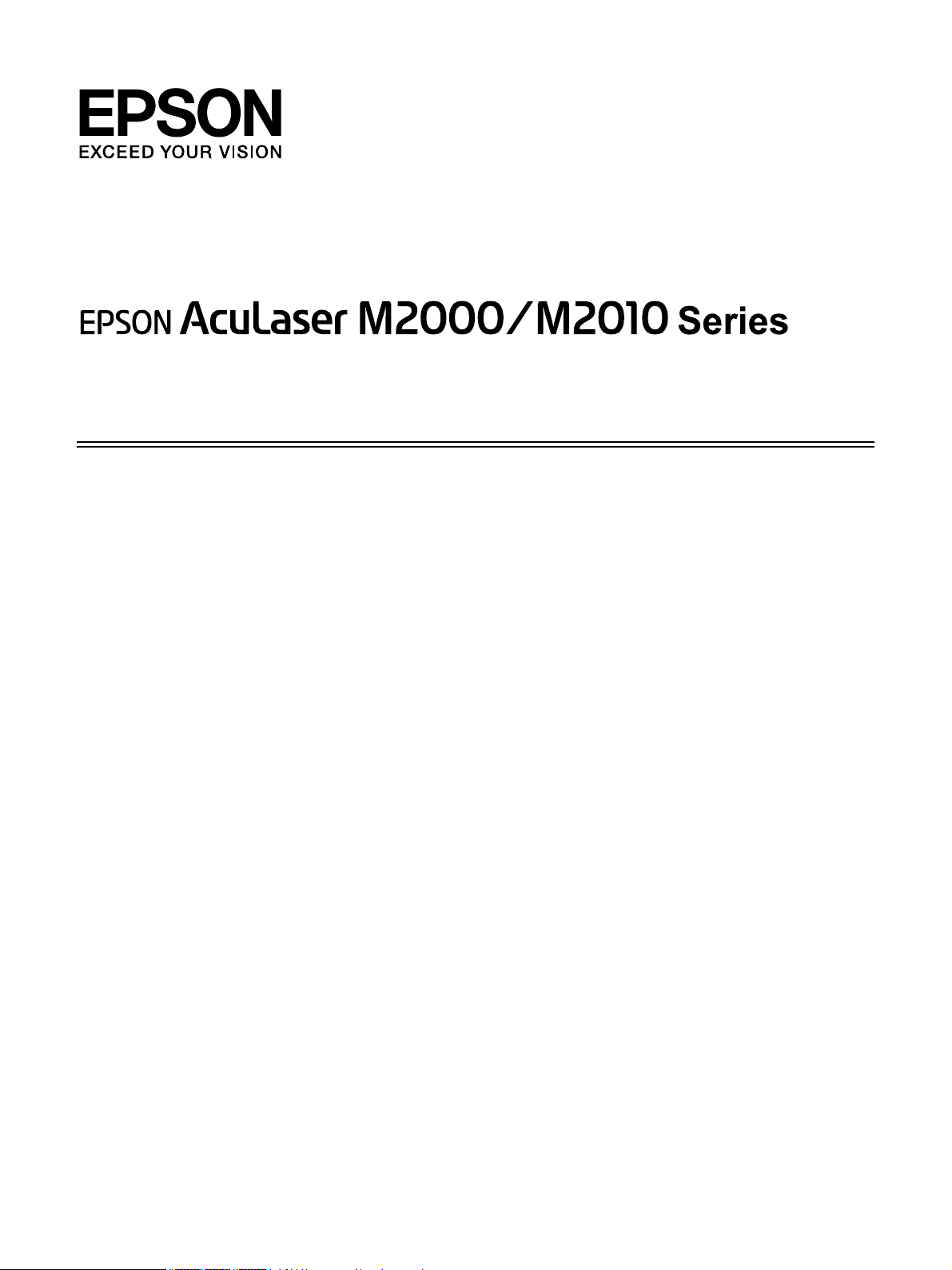
Guida utente
NPD3368-00
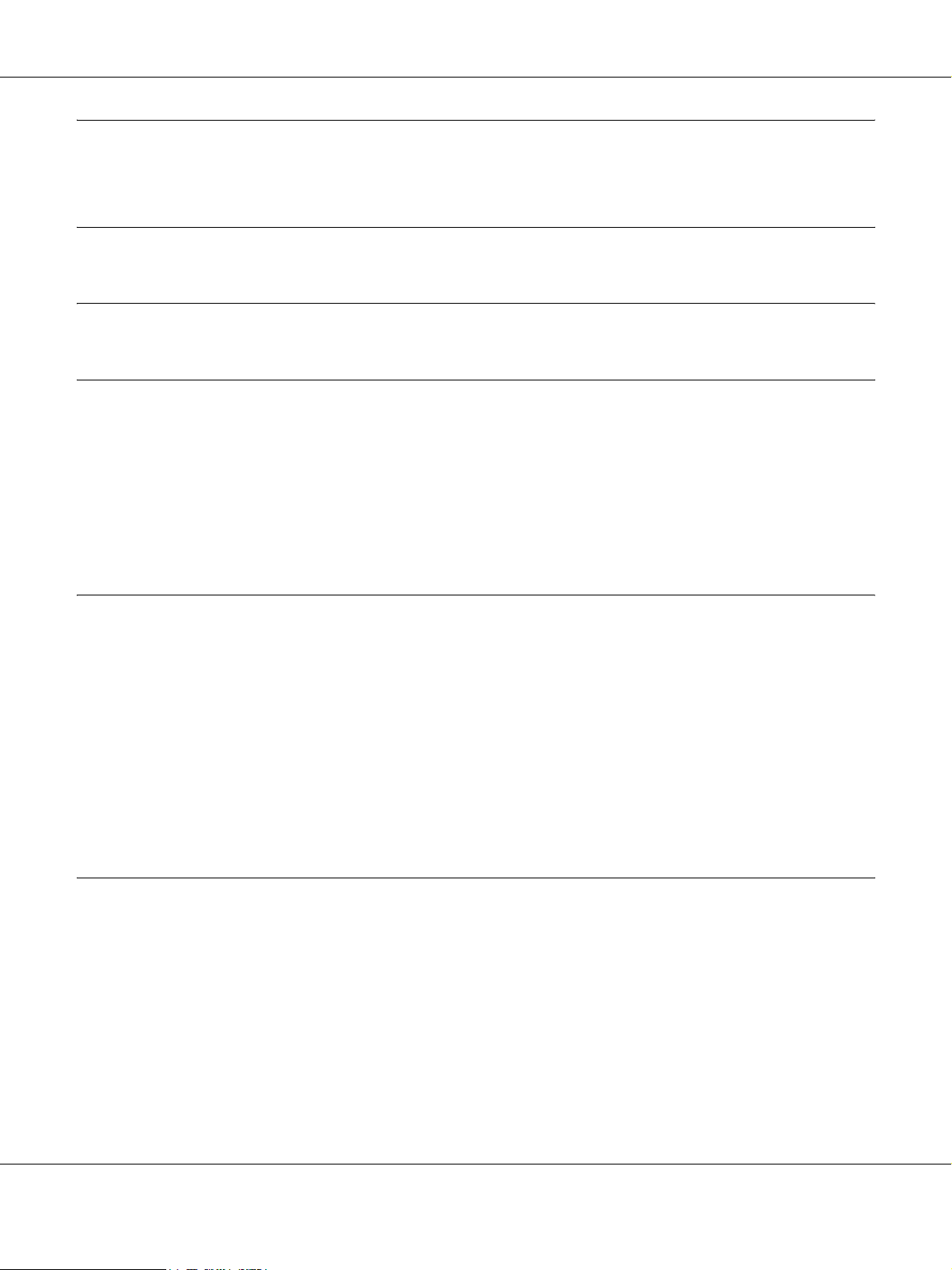
AcuLaser M2000/M2010 Series Guida utente
Sommario
Copyright e marchi
Versioni del sistema operativo
Avvertenze per la sicurezza
Sicurezza . . . . . . . . . . . . . . . . . . . . . . . . . . . . . . . . . . . . . . . . . . . . . . . . . . . . . . . . . . . . . . . . . . . . . . . . 11
Convenzioni usate nel manuale . . . . . . . . . . . . . . . . . . . . . . . . . . . . . . . . . . . . . . . . . . . . . . . . . . 11
Precauzioni di sicurezza . . . . . . . . . . . . . . . . . . . . . . . . . . . . . . . . . . . . . . . . . . . . . . . . . . . . . . . . 11
Importanti norme di sicurezza . . . . . . . . . . . . . . . . . . . . . . . . . . . . . . . . . . . . . . . . . . . . . . . . . . . 13
Informazioni per la sicurezza . . . . . . . . . . . . . . . . . . . . . . . . . . . . . . . . . . . . . . . . . . . . . . . . . . . . 15
Precauzioni per l'accensione/spegnimento . . . . . . . . . . . . . . . . . . . . . . . . . . . . . . . . . . . . . . . . . . 16
Capitolo 1 Identificazione dei componenti della stampante
Guide disponibili. . . . . . . . . . . . . . . . . . . . . . . . . . . . . . . . . . . . . . . . . . . . . . . . . . . . . . . . . . . . . . . . . . 17
Componenti principali della stampante. . . . . . . . . . . . . . . . . . . . . . . . . . . . . . . . . . . . . . . . . . . . . . . . . 18
Vista anteriore. . . . . . . . . . . . . . . . . . . . . . . . . . . . . . . . . . . . . . . . . . . . . . . . . . . . . . . . . . . . . . . . 18
Vista posteriore. . . . . . . . . . . . . . . . . . . . . . . . . . . . . . . . . . . . . . . . . . . . . . . . . . . . . . . . . . . . . . . 18
Interno della stampante. . . . . . . . . . . . . . . . . . . . . . . . . . . . . . . . . . . . . . . . . . . . . . . . . . . . . . . . . 20
Pannello di controllo. . . . . . . . . . . . . . . . . . . . . . . . . . . . . . . . . . . . . . . . . . . . . . . . . . . . . . . . . . . 21
Unità opzionali e materiali di consumo. . . . . . . . . . . . . . . . . . . . . . . . . . . . . . . . . . . . . . . . . . . . . . . . . 22
Unità opzionali . . . . . . . . . . . . . . . . . . . . . . . . . . . . . . . . . . . . . . . . . . . . . . . . . . . . . . . . . . . . . . . 22
Materiali di consumo . . . . . . . . . . . . . . . . . . . . . . . . . . . . . . . . . . . . . . . . . . . . . . . . . . . . . . . . . . 22
Capitolo 2 Attività di stampa
Caricamento di carta nella stampante . . . . . . . . . . . . . . . . . . . . . . . . . . . . . . . . . . . . . . . . . . . . . . . . . . 24
Cassetto MF . . . . . . . . . . . . . . . . . . . . . . . . . . . . . . . . . . . . . . . . . . . . . . . . . . . . . . . . . . . . . . . . . 24
Unità cassetto carta inferiore . . . . . . . . . . . . . . . . . . . . . . . . . . . . . . . . . . . . . . . . . . . . . . . . . . . . 26
Selezione e uso dei supporti di stampa . . . . . . . . . . . . . . . . . . . . . . . . . . . . . . . . . . . . . . . . . . . . . . . . . 29
Etichette . . . . . . . . . . . . . . . . . . . . . . . . . . . . . . . . . . . . . . . . . . . . . . . . . . . . . . . . . . . . . . . . . . . . 29
Buste . . . . . . . . . . . . . . . . . . . . . . . . . . . . . . . . . . . . . . . . . . . . . . . . . . . . . . . . . . . . . . . . . . . . . . . 29
Carta spessa . . . . . . . . . . . . . . . . . . . . . . . . . . . . . . . . . . . . . . . . . . . . . . . . . . . . . . . . . . . . . . . . . 30
Carta semi-spessa . . . . . . . . . . . . . . . . . . . . . . . . . . . . . . . . . . . . . . . . . . . . . . . . . . . . . . . . . . . . . 31
Lucidi . . . . . . . . . . . . . . . . . . . . . . . . . . . . . . . . . . . . . . . . . . . . . . . . . . . . . . . . . . . . . . . . . . . . . . 31
Sommario 2
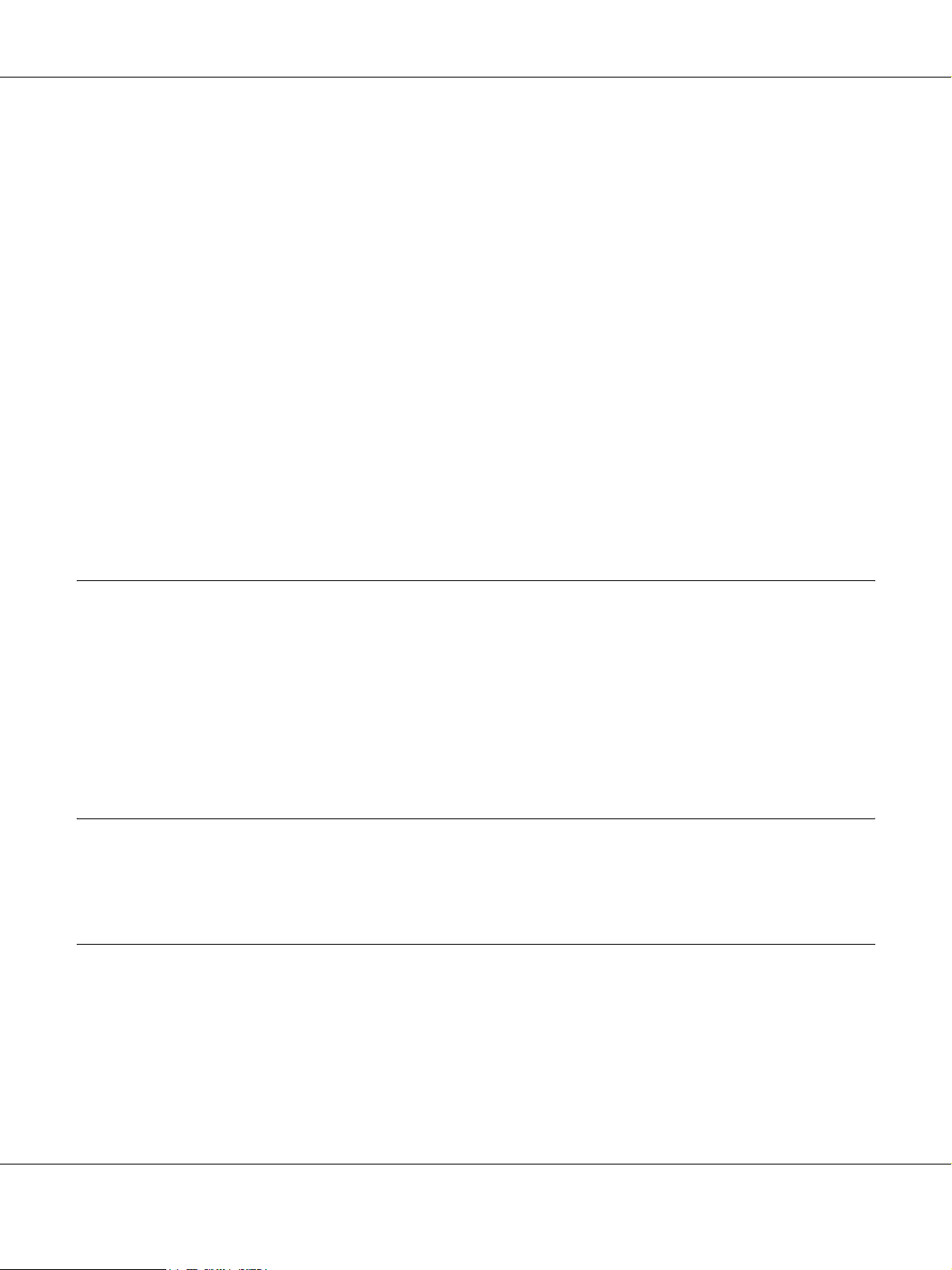
AcuLaser M2000/M2010 Series Guida utente
Formato personalizzato. . . . . . . . . . . . . . . . . . . . . . . . . . . . . . . . . . . . . . . . . . . . . . . . . . . . . . . . . 32
Annullamento di un lavoro di stampa . . . . . . . . . . . . . . . . . . . . . . . . . . . . . . . . . . . . . . . . . . . . . . . . . . 33
Dalla stampante . . . . . . . . . . . . . . . . . . . . . . . . . . . . . . . . . . . . . . . . . . . . . . . . . . . . . . . . . . . . . . 33
Dal computer . . . . . . . . . . . . . . . . . . . . . . . . . . . . . . . . . . . . . . . . . . . . . . . . . . . . . . . . . . . . . . . . 33
Impostazione della qualità di stampa . . . . . . . . . . . . . . . . . . . . . . . . . . . . . . . . . . . . . . . . . . . . . . . . . . 34
Uso dell'impostazione Automatico. . . . . . . . . . . . . . . . . . . . . . . . . . . . . . . . . . . . . . . . . . . . . . . . 34
Uso dell'impostazione Avanzato . . . . . . . . . . . . . . . . . . . . . . . . . . . . . . . . . . . . . . . . . . . . . . . . . 36
Personalizzazione delle impostazioni di stampa. . . . . . . . . . . . . . . . . . . . . . . . . . . . . . . . . . . . . . 38
Modalità Risparmio toner. . . . . . . . . . . . . . . . . . . . . . . . . . . . . . . . . . . . . . . . . . . . . . . . . . . . . . . 40
Impostazione di Layout avanzato . . . . . . . . . . . . . . . . . . . . . . . . . . . . . . . . . . . . . . . . . . . . . . . . . . . . . 41
Stampa fronte/retro . . . . . . . . . . . . . . . . . . . . . . . . . . . . . . . . . . . . . . . . . . . . . . . . . . . . . . . . . . . . 41
Modifica del layout di stampa . . . . . . . . . . . . . . . . . . . . . . . . . . . . . . . . . . . . . . . . . . . . . . . . . . . 42
Ridimensionamento dei documenti . . . . . . . . . . . . . . . . . . . . . . . . . . . . . . . . . . . . . . . . . . . . . . . 44
Stampa di filigrane . . . . . . . . . . . . . . . . . . . . . . . . . . . . . . . . . . . . . . . . . . . . . . . . . . . . . . . . . . . . 46
Stampa di intestazioni e piè di pagina . . . . . . . . . . . . . . . . . . . . . . . . . . . . . . . . . . . . . . . . . . . . . 51
Stampa con un overlay . . . . . . . . . . . . . . . . . . . . . . . . . . . . . . . . . . . . . . . . . . . . . . . . . . . . . . . . . 52
Stampa di pagine Web con adattamento al proprio formato di carta . . . . . . . . . . . . . . . . . . . . . . . . . . 55
Capitolo 3 Installazione delle unità opzionali
Unità opzionale cassetto carta . . . . . . . . . . . . . . . . . . . . . . . . . . . . . . . . . . . . . . . . . . . . . . . . . . . . . . . . 56
Precauzioni d'uso . . . . . . . . . . . . . . . . . . . . . . . . . . . . . . . . . . . . . . . . . . . . . . . . . . . . . . . . . . . . . 56
Installazione dell'unità opzionale cassetto carta. . . . . . . . . . . . . . . . . . . . . . . . . . . . . . . . . . . . . . 56
Rimozione dell'unità opzionale cassetto carta . . . . . . . . . . . . . . . . . . . . . . . . . . . . . . . . . . . . . . . 60
Modulo di memoria. . . . . . . . . . . . . . . . . . . . . . . . . . . . . . . . . . . . . . . . . . . . . . . . . . . . . . . . . . . . . . . . 60
Installazione di un modulo di memoria . . . . . . . . . . . . . . . . . . . . . . . . . . . . . . . . . . . . . . . . . . . . 60
Rimozione di un modulo di memoria . . . . . . . . . . . . . . . . . . . . . . . . . . . . . . . . . . . . . . . . . . . . . . 64
Capitolo 4 Sostituzione dei materiali di consumo
Precauzioni durante la sostituzione. . . . . . . . . . . . . . . . . . . . . . . . . . . . . . . . . . . . . . . . . . . . . . . . . . . . 65
Precauzioni per la sostituzione della cartuccia di toner . . . . . . . . . . . . . . . . . . . . . . . . . . . . . . . . . . . . 65
Capitolo 5 Pulizia e trasporto della stampante
Pulizia della stampante . . . . . . . . . . . . . . . . . . . . . . . . . . . . . . . . . . . . . . . . . . . . . . . . . . . . . . . . . . . . . 68
Pulizia del rullo di prelievo. . . . . . . . . . . . . . . . . . . . . . . . . . . . . . . . . . . . . . . . . . . . . . . . . . . . . . 68
Pulizia all'interno della stampante . . . . . . . . . . . . . . . . . . . . . . . . . . . . . . . . . . . . . . . . . . . . . . . . 70
Trasporto della stampante . . . . . . . . . . . . . . . . . . . . . . . . . . . . . . . . . . . . . . . . . . . . . . . . . . . . . . . . . . . 74
Posizionamento della stampante. . . . . . . . . . . . . . . . . . . . . . . . . . . . . . . . . . . . . . . . . . . . . . . . . . 74
Lunghe distanze . . . . . . . . . . . . . . . . . . . . . . . . . . . . . . . . . . . . . . . . . . . . . . . . . . . . . . . . . . . . . . 75
Brevi distanze . . . . . . . . . . . . . . . . . . . . . . . . . . . . . . . . . . . . . . . . . . . . . . . . . . . . . . . . . . . . . . . . 76
Sommario 3
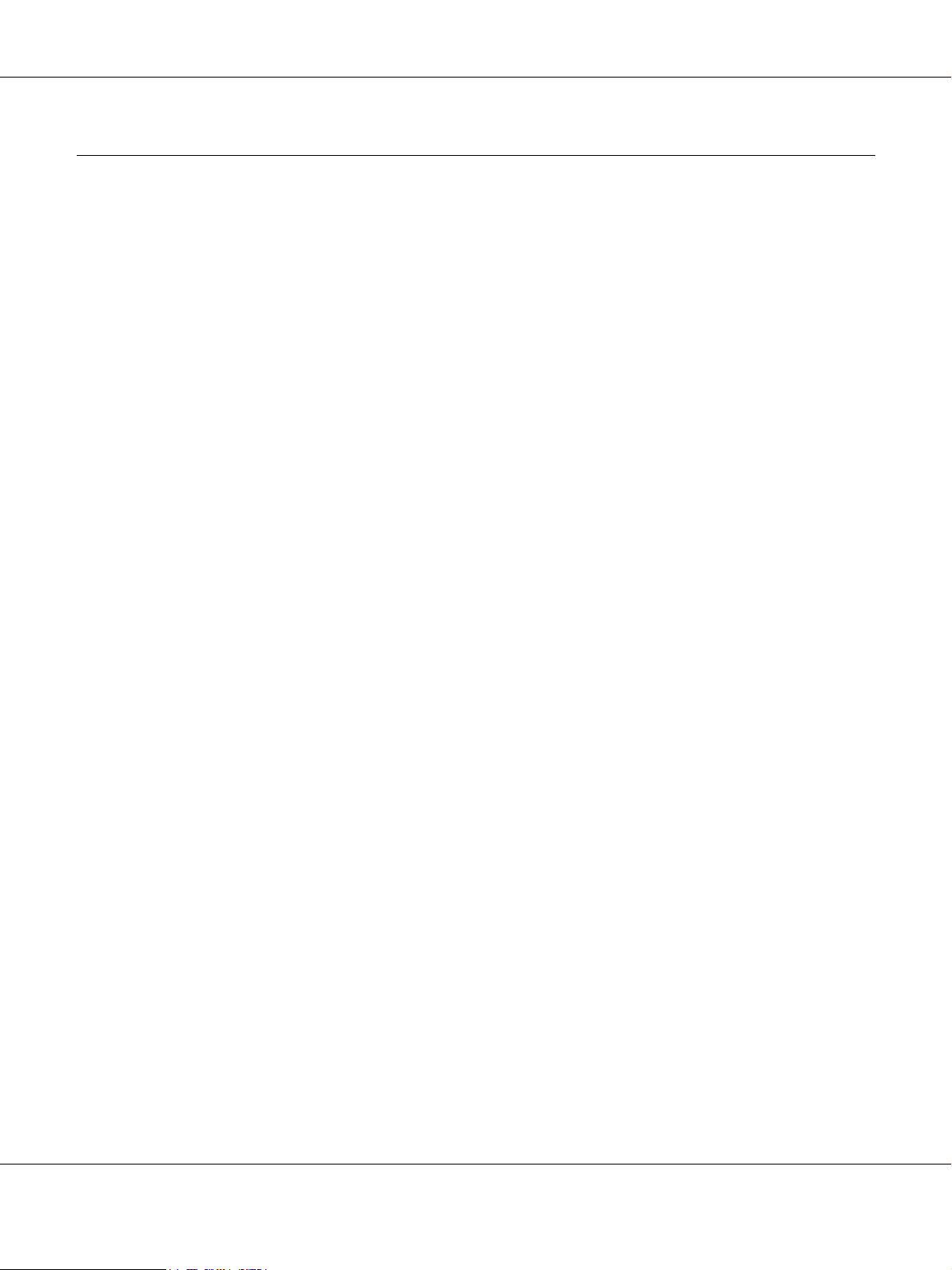
AcuLaser M2000/M2010 Series Guida utente
Capitolo 6 Risoluzione dei problemi
Rimozione della carta inceppata . . . . . . . . . . . . . . . . . . . . . . . . . . . . . . . . . . . . . . . . . . . . . . . . . . . . . . 77
Precauzioni per la rimozione della carta inceppata . . . . . . . . . . . . . . . . . . . . . . . . . . . . . . . . . . . 77
Inceppamento carta attorno al cassetto inferiore standard . . . . . . . . . . . . . . . . . . . . . . . . . . . . . . 78
Inceppamento carta attorno all'unità cassetto carta da 250 fogli . . . . . . . . . . . . . . . . . . . . . . . . . 78
Inceppamento carta nell'unità cassetto carta da 250 fogli . . . . . . . . . . . . . . . . . . . . . . . . . . . . . . 79
Inceppamento carta all'interno della stampante . . . . . . . . . . . . . . . . . . . . . . . . . . . . . . . . . . . . . . 80
Inceppamento carta attorno al cassetto MF . . . . . . . . . . . . . . . . . . . . . . . . . . . . . . . . . . . . . . . . . 84
Inceppamento carta attorno al coperchio posteriore. . . . . . . . . . . . . . . . . . . . . . . . . . . . . . . . . . . 88
Inceppamento carta attorno al cassetto DM . . . . . . . . . . . . . . . . . . . . . . . . . . . . . . . . . . . . . . . . . 90
Stampa di un foglio di stato. . . . . . . . . . . . . . . . . . . . . . . . . . . . . . . . . . . . . . . . . . . . . . . . . . . . . . . . . . 91
Problemi di funzionamento . . . . . . . . . . . . . . . . . . . . . . . . . . . . . . . . . . . . . . . . . . . . . . . . . . . . . . . . . . 91
La spia di attività non si accende . . . . . . . . . . . . . . . . . . . . . . . . . . . . . . . . . . . . . . . . . . . . . . . . . 91
La stampante non stampa (la spia di attività è spenta) . . . . . . . . . . . . . . . . . . . . . . . . . . . . . . . . . 92
La spia di attività è accesa, ma la stampa non viene eseguita . . . . . . . . . . . . . . . . . . . . . . . . . . . 92
Il prodotto opzionale non è disponibile . . . . . . . . . . . . . . . . . . . . . . . . . . . . . . . . . . . . . . . . . . . . 92
La durata utile rimanente della cartuccia di toner non viene aggiornata
(solo per utenti Windows) . . . . . . . . . . . . . . . . . . . . . . . . . . . . . . . . . . . . . . . . . . . . . . . . . . . . 93
Problemi di stampa . . . . . . . . . . . . . . . . . . . . . . . . . . . . . . . . . . . . . . . . . . . . . . . . . . . . . . . . . . . . . . . . 93
Non è possibile stampare il carattere . . . . . . . . . . . . . . . . . . . . . . . . . . . . . . . . . . . . . . . . . . . . . . 93
I dati stampati risultano alterati . . . . . . . . . . . . . . . . . . . . . . . . . . . . . . . . . . . . . . . . . . . . . . . . . . 93
La posizione della stampa non è corretta . . . . . . . . . . . . . . . . . . . . . . . . . . . . . . . . . . . . . . . . . . . 94
Le immagini non vengono stampate correttamente . . . . . . . . . . . . . . . . . . . . . . . . . . . . . . . . . . . 94
Problemi relativi alla qualità di stampa. . . . . . . . . . . . . . . . . . . . . . . . . . . . . . . . . . . . . . . . . . . . . . . . . 94
Lo sfondo è scuro o sporco. . . . . . . . . . . . . . . . . . . . . . . . . . . . . . . . . . . . . . . . . . . . . . . . . . . . . . 94
La stampa presenta dei punti bianchi . . . . . . . . . . . . . . . . . . . . . . . . . . . . . . . . . . . . . . . . . . . . . . 95
Il tono o la qualità di stampa non è uniforme. . . . . . . . . . . . . . . . . . . . . . . . . . . . . . . . . . . . . . . . 95
Nella stampa appare una riga verticale. . . . . . . . . . . . . . . . . . . . . . . . . . . . . . . . . . . . . . . . . . . . . 95
Il toner produce sbavature . . . . . . . . . . . . . . . . . . . . . . . . . . . . . . . . . . . . . . . . . . . . . . . . . . . . . . 95
L'immagine stampata presenta alcune aree mancanti. . . . . . . . . . . . . . . . . . . . . . . . . . . . . . . . . . 96
La stampante restituisce pagine completamente bianche . . . . . . . . . . . . . . . . . . . . . . . . . . . . . . . 96
L'immagine stampata è chiara o sbiadita . . . . . . . . . . . . . . . . . . . . . . . . . . . . . . . . . . . . . . . . . . . 97
Il lato non stampato del foglio è sporco . . . . . . . . . . . . . . . . . . . . . . . . . . . . . . . . . . . . . . . . . . . . 97
La qualità di stampa è diminuita. . . . . . . . . . . . . . . . . . . . . . . . . . . . . . . . . . . . . . . . . . . . . . . . . . 97
Problemi di memoria. . . . . . . . . . . . . . . . . . . . . . . . . . . . . . . . . . . . . . . . . . . . . . . . . . . . . . . . . . . . . . . 98
Memoria insufficiente per l'attività corrente . . . . . . . . . . . . . . . . . . . . . . . . . . . . . . . . . . . . . . . . 98
Memoria insufficiente per stampare tutte le copie . . . . . . . . . . . . . . . . . . . . . . . . . . . . . . . . . . . . 98
Problemi di gestione della carta . . . . . . . . . . . . . . . . . . . . . . . . . . . . . . . . . . . . . . . . . . . . . . . . . . . . . . 98
La carta non viene alimentata correttamente . . . . . . . . . . . . . . . . . . . . . . . . . . . . . . . . . . . . . . . . 98
Problemi d'uso delle unità opzionali . . . . . . . . . . . . . . . . . . . . . . . . . . . . . . . . . . . . . . . . . . . . . . . . . . . 99
Quando si utilizza il cassetto della carta opzionale si verifica un inceppamento
nell'alimentazione. . . . . . . . . . . . . . . . . . . . . . . . . . . . . . . . . . . . . . . . . . . . . . . . . . . . . . . . . . . 99
Non è possibile utilizzare un'unità opzionale installata . . . . . . . . . . . . . . . . . . . . . . . . . . . . . . . . 99
Sommario 4

AcuLaser M2000/M2010 Series Guida utente
Correzione dei problemi USB. . . . . . . . . . . . . . . . . . . . . . . . . . . . . . . . . . . . . . . . . . . . . . . . . . . . . . . 100
Connessioni USB . . . . . . . . . . . . . . . . . . . . . . . . . . . . . . . . . . . . . . . . . . . . . . . . . . . . . . . . . . . . 100
Sistema operativo Windows . . . . . . . . . . . . . . . . . . . . . . . . . . . . . . . . . . . . . . . . . . . . . . . . . . . . 100
Installazione del software della stampante . . . . . . . . . . . . . . . . . . . . . . . . . . . . . . . . . . . . . . . . . 100
Problemi di connessione di rete (solo per modello DN). . . . . . . . . . . . . . . . . . . . . . . . . . . . . . . . . . . 101
Impossibile installare il software o i driver . . . . . . . . . . . . . . . . . . . . . . . . . . . . . . . . . . . . . . . . 101
Impossibile accedere alla stampante condivisa . . . . . . . . . . . . . . . . . . . . . . . . . . . . . . . . . . . . . 101
Spie di stato e di errore . . . . . . . . . . . . . . . . . . . . . . . . . . . . . . . . . . . . . . . . . . . . . . . . . . . . . . . . . . . . 102
Annullamento della stampa. . . . . . . . . . . . . . . . . . . . . . . . . . . . . . . . . . . . . . . . . . . . . . . . . . . . . . . . . 109
Problemi di stampa in modalità PostScript 3 . . . . . . . . . . . . . . . . . . . . . . . . . . . . . . . . . . . . . . . . . . . 109
La stampante non stampa in modo corretto nella modalità PostScript. . . . . . . . . . . . . . . . . . . . 109
La stampante non stampa . . . . . . . . . . . . . . . . . . . . . . . . . . . . . . . . . . . . . . . . . . . . . . . . . . . . . . 109
Il driver o la stampante che è necessario utilizzare non appare in Utility
di configurazione stampante (Mac OS 10.3.x e 10.4.x) o in Centro Stampa
(Mac OS 10.2) . . . . . . . . . . . . . . . . . . . . . . . . . . . . . . . . . . . . . . . . . . . . . . . . . . . . . . . . . . . . 110
Il carattere sulla stampa risulta diverso dal carattere sullo schermo. . . . . . . . . . . . . . . . . . . . . . 110
Non è possibile installare i caratteri per stampante . . . . . . . . . . . . . . . . . . . . . . . . . . . . . . . . . . 110
Le estremità del testo e/o delle immagini non sono uniformi . . . . . . . . . . . . . . . . . . . . . . . . . . 111
La stampante non stampa in modo normale tramite l'interfaccia USB . . . . . . . . . . . . . . . . . . . 111
La stampante non stampa normalmente tramite l'interfaccia di rete (solo per modello DN). . . 111
Si è verificato un errore sconosciuto (solo Macintosh) . . . . . . . . . . . . . . . . . . . . . . . . . . . . . . . 112
Problemi di stampa in modalità PCL6/PCL5 . . . . . . . . . . . . . . . . . . . . . . . . . . . . . . . . . . . . . . . . . . . 112
La stampante non stampa . . . . . . . . . . . . . . . . . . . . . . . . . . . . . . . . . . . . . . . . . . . . . . . . . . . . . . 112
La stampante non stampa in modo corretto nella modalità PCL . . . . . . . . . . . . . . . . . . . . . . . . 112
La stampante non avvia la stampa fronte-retro manuale (solo PCL6) . . . . . . . . . . . . . . . . . . . . 113
Il carattere sulla stampa risulta diverso dal carattere sullo schermo. . . . . . . . . . . . . . . . . . . . . . 113
Le estremità del testo e/o delle immagini non sono uniformi . . . . . . . . . . . . . . . . . . . . . . . . . . 113
Capitolo 7 Informazioni sul software della stampante per Windows
Uso del driver della stampante . . . . . . . . . . . . . . . . . . . . . . . . . . . . . . . . . . . . . . . . . . . . . . . . . . . . . . 114
Accesso al driver della stampante. . . . . . . . . . . . . . . . . . . . . . . . . . . . . . . . . . . . . . . . . . . . . . . . 114
Stampa di un foglio di stato . . . . . . . . . . . . . . . . . . . . . . . . . . . . . . . . . . . . . . . . . . . . . . . . . . . . 115
Modifica delle impostazioni della stampante . . . . . . . . . . . . . . . . . . . . . . . . . . . . . . . . . . . . . . . 115
Definizione di Impostazioni estese. . . . . . . . . . . . . . . . . . . . . . . . . . . . . . . . . . . . . . . . . . . . . . . 115
Configurazione di Impostazioni opzionali . . . . . . . . . . . . . . . . . . . . . . . . . . . . . . . . . . . . . . . . . 115
Visualizzazione delle informazioni sui materiali di consumo . . . . . . . . . . . . . . . . . . . . . . . . . . 116
Ordinazione di materiali di consumo . . . . . . . . . . . . . . . . . . . . . . . . . . . . . . . . . . . . . . . . . . . . . 116
Uso di EPSON Status Monitor . . . . . . . . . . . . . . . . . . . . . . . . . . . . . . . . . . . . . . . . . . . . . . . . . . . . . . 116
Installazione di EPSON Status Monitor . . . . . . . . . . . . . . . . . . . . . . . . . . . . . . . . . . . . . . . . . . . 116
Accesso a EPSON Status Monitor . . . . . . . . . . . . . . . . . . . . . . . . . . . . . . . . . . . . . . . . . . . . . . . 118
Stato dettagliato . . . . . . . . . . . . . . . . . . . . . . . . . . . . . . . . . . . . . . . . . . . . . . . . . . . . . . . . . . . . . 120
Informazioni consumabili. . . . . . . . . . . . . . . . . . . . . . . . . . . . . . . . . . . . . . . . . . . . . . . . . . . . . . 120
Sommario 5
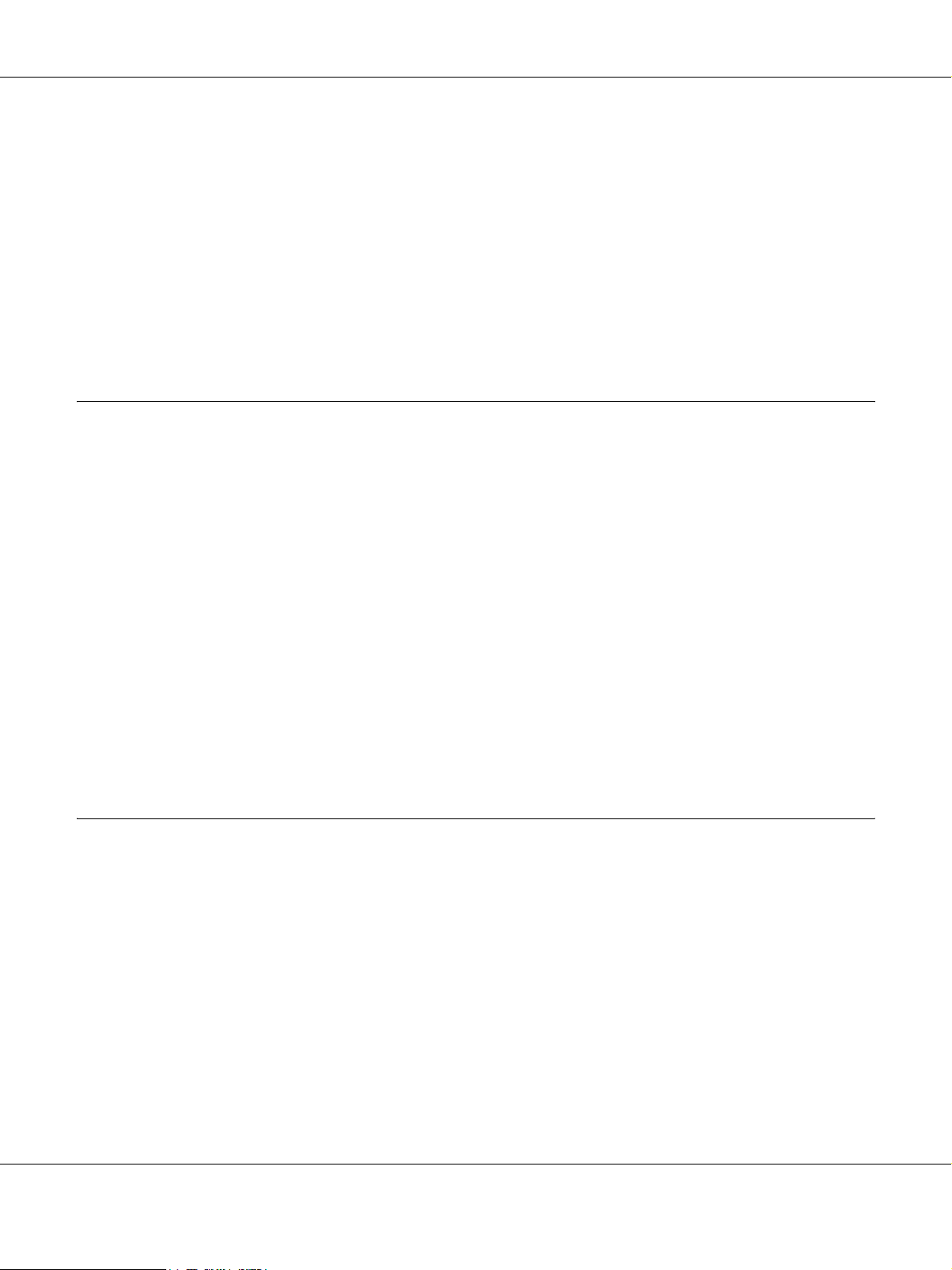
AcuLaser M2000/M2010 Series Guida utente
Informazioni lavoro . . . . . . . . . . . . . . . . . . . . . . . . . . . . . . . . . . . . . . . . . . . . . . . . . . . . . . . . . . 121
Impostazioni avviso . . . . . . . . . . . . . . . . . . . . . . . . . . . . . . . . . . . . . . . . . . . . . . . . . . . . . . . . . . 123
Ordina on-line. . . . . . . . . . . . . . . . . . . . . . . . . . . . . . . . . . . . . . . . . . . . . . . . . . . . . . . . . . . . . . . 124
Disinstallazione del software della stampante. . . . . . . . . . . . . . . . . . . . . . . . . . . . . . . . . . . . . . . . . . . 126
Condivisione della stampante in una rete . . . . . . . . . . . . . . . . . . . . . . . . . . . . . . . . . . . . . . . . . . . . . . 127
Condivisione della stampante. . . . . . . . . . . . . . . . . . . . . . . . . . . . . . . . . . . . . . . . . . . . . . . . . . . 127
Uso di un driver aggiuntivo . . . . . . . . . . . . . . . . . . . . . . . . . . . . . . . . . . . . . . . . . . . . . . . . . . . . 128
Impostazione dei client. . . . . . . . . . . . . . . . . . . . . . . . . . . . . . . . . . . . . . . . . . . . . . . . . . . . . . . . 132
Installazione del driver della stampante dal CD. . . . . . . . . . . . . . . . . . . . . . . . . . . . . . . . . . . . . 136
Capitolo 8 Informazioni sul software della stampante per Macintosh
Uso del driver della stampante . . . . . . . . . . . . . . . . . . . . . . . . . . . . . . . . . . . . . . . . . . . . . . . . . . . . . . 138
Accesso al driver della stampante. . . . . . . . . . . . . . . . . . . . . . . . . . . . . . . . . . . . . . . . . . . . . . . . 138
Modifica delle impostazioni della stampante . . . . . . . . . . . . . . . . . . . . . . . . . . . . . . . . . . . . . . . 138
Definizione di Impostazioni estese. . . . . . . . . . . . . . . . . . . . . . . . . . . . . . . . . . . . . . . . . . . . . . . 139
Uso di EPSON Status Monitor . . . . . . . . . . . . . . . . . . . . . . . . . . . . . . . . . . . . . . . . . . . . . . . . . . . . . . 139
Accesso a EPSON Status Monitor . . . . . . . . . . . . . . . . . . . . . . . . . . . . . . . . . . . . . . . . . . . . . . . 139
Stato dettagliato . . . . . . . . . . . . . . . . . . . . . . . . . . . . . . . . . . . . . . . . . . . . . . . . . . . . . . . . . . . . . 141
Informazioni consumabili. . . . . . . . . . . . . . . . . . . . . . . . . . . . . . . . . . . . . . . . . . . . . . . . . . . . . . 141
Informazioni lavoro . . . . . . . . . . . . . . . . . . . . . . . . . . . . . . . . . . . . . . . . . . . . . . . . . . . . . . . . . . 142
Impostazioni avviso . . . . . . . . . . . . . . . . . . . . . . . . . . . . . . . . . . . . . . . . . . . . . . . . . . . . . . . . . . 143
Disinstallazione del software della stampante. . . . . . . . . . . . . . . . . . . . . . . . . . . . . . . . . . . . . . . . . . . 144
Per utenti di Mac OS X. . . . . . . . . . . . . . . . . . . . . . . . . . . . . . . . . . . . . . . . . . . . . . . . . . . . . . . . 144
Condivisione della stampante in una rete . . . . . . . . . . . . . . . . . . . . . . . . . . . . . . . . . . . . . . . . . . . . . . 145
Condivisione della stampante. . . . . . . . . . . . . . . . . . . . . . . . . . . . . . . . . . . . . . . . . . . . . . . . . . . 145
Per utenti di Mac OS X. . . . . . . . . . . . . . . . . . . . . . . . . . . . . . . . . . . . . . . . . . . . . . . . . . . . . . . . 145
Capitolo 9 Informazioni sul driver di stampante PostScript
Requisiti di sistema . . . . . . . . . . . . . . . . . . . . . . . . . . . . . . . . . . . . . . . . . . . . . . . . . . . . . . . . . . . . . . . 146
Requisiti dell'hardware della stampante . . . . . . . . . . . . . . . . . . . . . . . . . . . . . . . . . . . . . . . . . . . 146
Requisiti di sistema del computer. . . . . . . . . . . . . . . . . . . . . . . . . . . . . . . . . . . . . . . . . . . . . . . . 146
Uso del driver di stampante PostScript in Windows. . . . . . . . . . . . . . . . . . . . . . . . . . . . . . . . . . . . . . 147
Installazione del driver di stampante PostScript per l'interfaccia parallela
(solo per modello D). . . . . . . . . . . . . . . . . . . . . . . . . . . . . . . . . . . . . . . . . . . . . . . . . . . . . . . . 147
Installazione del driver di stampante PostScript per l'interfaccia USB . . . . . . . . . . . . . . . . . . . 148
Installazione del driver di stampante PostScript per l'interfaccia di rete . . . . . . . . . . . . . . . . . . 149
Accesso al driver di stampante PostScript . . . . . . . . . . . . . . . . . . . . . . . . . . . . . . . . . . . . . . . . . 150
Uso di AppleTalk in ambiente Windows 2000. . . . . . . . . . . . . . . . . . . . . . . . . . . . . . . . . . . . . . 150
Uso del driver di stampante PostScript in Macintosh . . . . . . . . . . . . . . . . . . . . . . . . . . . . . . . . . . . . . 151
Installazione del driver di stampante PostScript . . . . . . . . . . . . . . . . . . . . . . . . . . . . . . . . . . . . 151
Sommario 6
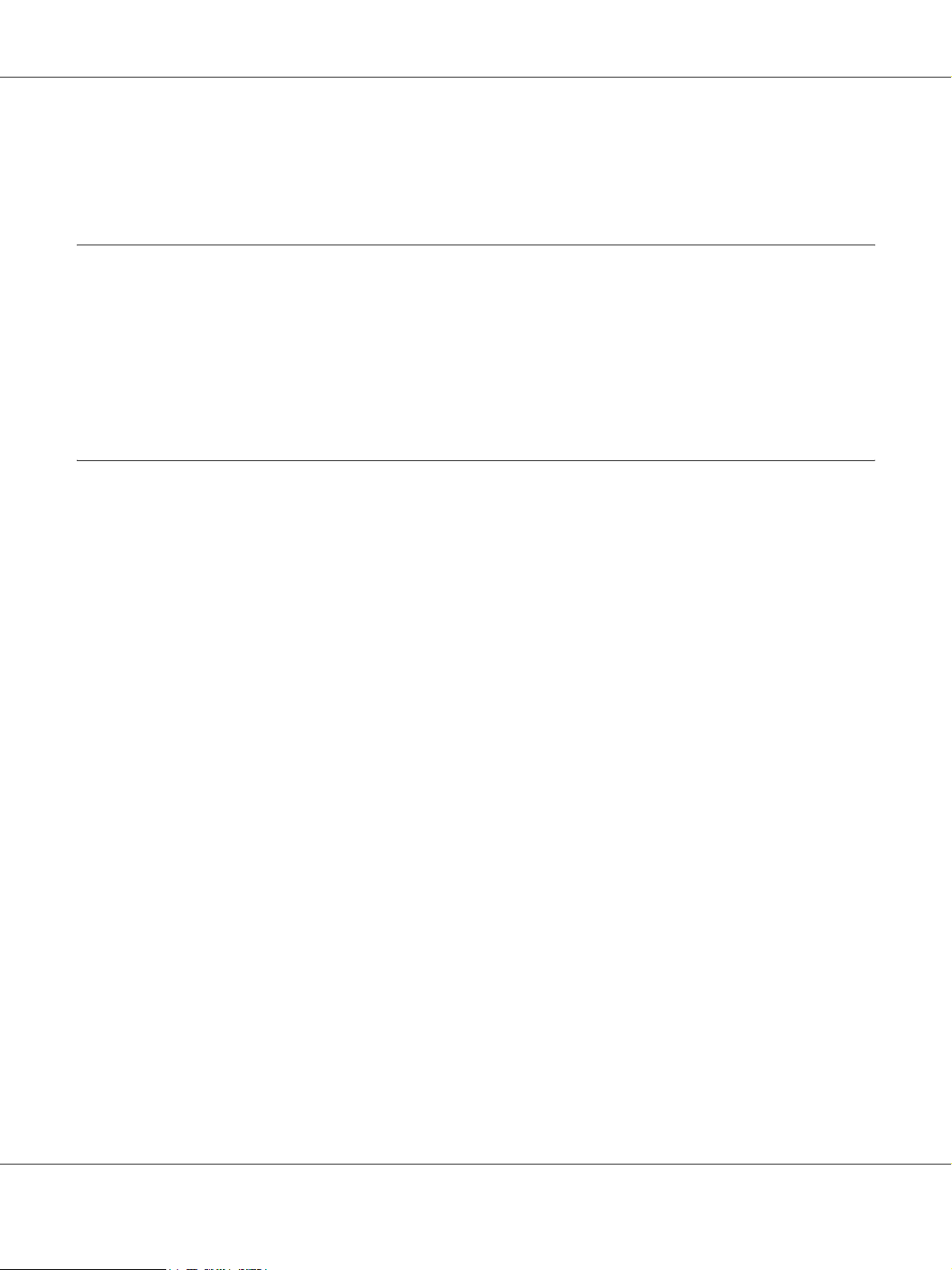
AcuLaser M2000/M2010 Series Guida utente
Selezione della stampante. . . . . . . . . . . . . . . . . . . . . . . . . . . . . . . . . . . . . . . . . . . . . . . . . . . . . . 152
Accesso al driver di stampante PostScript . . . . . . . . . . . . . . . . . . . . . . . . . . . . . . . . . . . . . . . . . 153
Capitolo 10 Informazioni sul driver di stampante PCL6/PCL5
Informazioni sulla modalità PCL . . . . . . . . . . . . . . . . . . . . . . . . . . . . . . . . . . . . . . . . . . . . . . . . . . . . 155
Requisiti hardware . . . . . . . . . . . . . . . . . . . . . . . . . . . . . . . . . . . . . . . . . . . . . . . . . . . . . . . . . . . 155
Requisiti di sistema. . . . . . . . . . . . . . . . . . . . . . . . . . . . . . . . . . . . . . . . . . . . . . . . . . . . . . . . . . . 155
Uso del driver di stampante PCL6/PCL5 . . . . . . . . . . . . . . . . . . . . . . . . . . . . . . . . . . . . . . . . . . . . . . 157
Installazione del driver di stampante PCL6 . . . . . . . . . . . . . . . . . . . . . . . . . . . . . . . . . . . . . . . . 157
Accesso al driver di stampante PCL6. . . . . . . . . . . . . . . . . . . . . . . . . . . . . . . . . . . . . . . . . . . . . 158
Appendice A Specifiche tecniche
Carta . . . . . . . . . . . . . . . . . . . . . . . . . . . . . . . . . . . . . . . . . . . . . . . . . . . . . . . . . . . . . . . . . . . . . . . . . . 159
Tipi di carta disponibili. . . . . . . . . . . . . . . . . . . . . . . . . . . . . . . . . . . . . . . . . . . . . . . . . . . . . . . . 159
Tipi di carta non utilizzabili . . . . . . . . . . . . . . . . . . . . . . . . . . . . . . . . . . . . . . . . . . . . . . . . . . . . 159
Area stampabile . . . . . . . . . . . . . . . . . . . . . . . . . . . . . . . . . . . . . . . . . . . . . . . . . . . . . . . . . . . . . 160
Stampante . . . . . . . . . . . . . . . . . . . . . . . . . . . . . . . . . . . . . . . . . . . . . . . . . . . . . . . . . . . . . . . . . . . . . . 161
Specifiche generali . . . . . . . . . . . . . . . . . . . . . . . . . . . . . . . . . . . . . . . . . . . . . . . . . . . . . . . . . . . 161
Specifiche ambientali . . . . . . . . . . . . . . . . . . . . . . . . . . . . . . . . . . . . . . . . . . . . . . . . . . . . . . . . . 162
Specifiche meccaniche . . . . . . . . . . . . . . . . . . . . . . . . . . . . . . . . . . . . . . . . . . . . . . . . . . . . . . . . 162
Specifiche elettriche . . . . . . . . . . . . . . . . . . . . . . . . . . . . . . . . . . . . . . . . . . . . . . . . . . . . . . . . . . 162
Standard e approvazioni . . . . . . . . . . . . . . . . . . . . . . . . . . . . . . . . . . . . . . . . . . . . . . . . . . . . . . . 163
Interfacce. . . . . . . . . . . . . . . . . . . . . . . . . . . . . . . . . . . . . . . . . . . . . . . . . . . . . . . . . . . . . . . . . . . . . . . 163
Interfaccia USB . . . . . . . . . . . . . . . . . . . . . . . . . . . . . . . . . . . . . . . . . . . . . . . . . . . . . . . . . . . . . 163
Interfaccia Ethernet. . . . . . . . . . . . . . . . . . . . . . . . . . . . . . . . . . . . . . . . . . . . . . . . . . . . . . . . . . . 163
Unità opzionali e materiali di consumo. . . . . . . . . . . . . . . . . . . . . . . . . . . . . . . . . . . . . . . . . . . . . . . . 164
Unità opzionale cassetto carta . . . . . . . . . . . . . . . . . . . . . . . . . . . . . . . . . . . . . . . . . . . . . . . . . . 164
Moduli di memoria . . . . . . . . . . . . . . . . . . . . . . . . . . . . . . . . . . . . . . . . . . . . . . . . . . . . . . . . . . . 164
Cartuccia di toner . . . . . . . . . . . . . . . . . . . . . . . . . . . . . . . . . . . . . . . . . . . . . . . . . . . . . . . . . . . . 165
Sommario 7
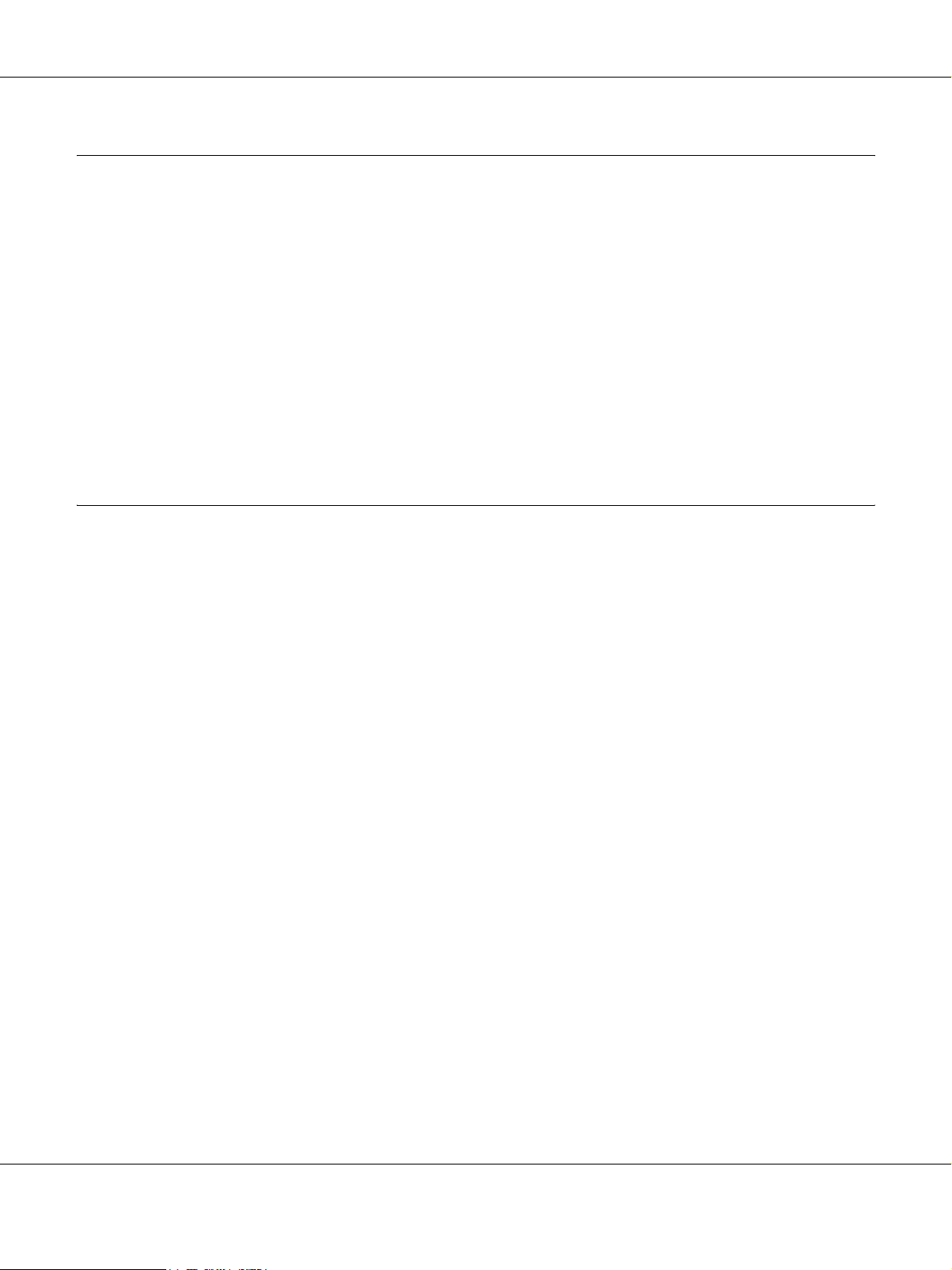
AcuLaser M2000/M2010 Series Guida utente
Appendice B Assistenza clienti
Per contattare l'assistenza clienti. . . . . . . . . . . . . . . . . . . . . . . . . . . . . . . . . . . . . . . . . . . . . . . . . . . . . 166
Prima di contattare Epson. . . . . . . . . . . . . . . . . . . . . . . . . . . . . . . . . . . . . . . . . . . . . . . . . . . . . . 166
Assistenza per utenti in Europa . . . . . . . . . . . . . . . . . . . . . . . . . . . . . . . . . . . . . . . . . . . . . . . . . 166
Assistenza per gli utenti in Australia . . . . . . . . . . . . . . . . . . . . . . . . . . . . . . . . . . . . . . . . . . . . . 166
Assistenza per gli utenti a Singapore . . . . . . . . . . . . . . . . . . . . . . . . . . . . . . . . . . . . . . . . . . . . . 167
Assistenza per gli utenti in Thailandia . . . . . . . . . . . . . . . . . . . . . . . . . . . . . . . . . . . . . . . . . . . . 168
Assistenza per gli utenti in Vietnam. . . . . . . . . . . . . . . . . . . . . . . . . . . . . . . . . . . . . . . . . . . . . . 168
Assistenza per gli utenti in Indonesia . . . . . . . . . . . . . . . . . . . . . . . . . . . . . . . . . . . . . . . . . . . . . 168
Assistenza per gli utenti a Hong Kong . . . . . . . . . . . . . . . . . . . . . . . . . . . . . . . . . . . . . . . . . . . . 169
Assistenza per gli utenti in Malaysia . . . . . . . . . . . . . . . . . . . . . . . . . . . . . . . . . . . . . . . . . . . . . 170
Assistenza per gli utenti in India . . . . . . . . . . . . . . . . . . . . . . . . . . . . . . . . . . . . . . . . . . . . . . . . 171
Assistenza per gli utenti nelle Filippine . . . . . . . . . . . . . . . . . . . . . . . . . . . . . . . . . . . . . . . . . . . 172
Indice
Sommario 8

AcuLaser M2000/M2010 Series Guida utente
Copyright e marchi
L'utente non potrà riprodurre, memorizzare in un sistema di archiviazione o trasmettere in alcuna forma o con alcun mezzo, quale un sistema
meccanico, di fotocopiatura, registrazione o altro, alcuna parte della presente pubblicazione, senza previo consenso scritto di Seiko Epson
Corporation. Non viene riconosciuta alcuna responsabilità esplicita relativamente alle informazioni ivi contenute, né alcuna responsabilità per danni
derivanti dall'uso di tali informazioni.
Né Seiko Epson Corporation, né suoi affiliati sono responsabili verso l'acquirente di questo prodotto o verso terzi per danni, perdite, costi o spese
sostenuti o patiti dall'acquirente o da terzi in conseguenza di: incidenti, cattivo uso o abuso di questo prodotto o modifiche, riparazioni o alterazioni
non autorizzate effettuate sullo stesso o (esclusi gli Stati Uniti) la mancata stretta osservanza delle istruzioni operative e di manutenzione di Seiko
Epson Corporation.
Seiko Epson Corporation e le società affiliate non saranno ritenute responsabili di alcun danno o problema derivante dall'uso di qualsiasi opzione o
materiale di consumo diverso da quelli indicati come prodotti originali o autorizzati Epson da Seiko Epson Corporation.
Supporta IPS (Integrated Print System) di Zoran Corporation per l'emulazione del linguaggio di stampa.
Una parte del profilo ICC contenuto nel presente prodotto è stata creata da Gretag Macbeth ProfileMaker. Gretag Macbeth è il marchio registrato di
Gretag Macbeth Holding AG Logo. ProfileMaker è il marchio di LOGO GmbH.
IBM e PS/2 sono marchi registrati di International Business Machines Corporation.
Microsoft
Apple
EPSON ed EPSON ESC/P sono marchi registrati; EPSON AcuLaser ed EPSON ESC/P 2 sono marchi di Seiko Epson Corporation.
Coronet è un marchio di Ludlow Industries (UK) Ltd.
Marigold è un marchio registrato di Arthur Baker e può essere registrato in alcune giurisdizioni.
CG Times e CG Omega sono marchi di Agfa Monotype Corporation e possono essere registrati in determinate giurisdizioni.
Arial, Times New Roman e Albertus sono marchi di The Monotype Corporation e possono essere registrati in determinate giurisdizioni.
ITC Avant Garde Gothic, ITC Bookman, ITC Zapf Chancery e ITC Zapf Dingbats sono marchi di International Typeface Corporation e possono
essere registrati in alcune giurisdizioni.
Antique Olive è un marchio di Fonderie Olive.
Helvetica, Palatino, Times, Univers, Clarendon, New Century Schoolbook, Miriam e David sono marchi di Heidelberger Druckmaschinen AG che
possono essere registrati in determinate giurisdizioni.
Wingdings è un marchio di Microsoft Corporation e può essere registrato in alcune giurisdizioni.
HP e HP LaserJet sono marchi registrati di Hewlett-Packard Company.
PCL è un marchio registrato di Hewlett-Packard Company.
®
e Windows® sono marchi registrati di Microsoft Corporation negli Stati Uniti d'America e in altri paesi.
®
e Macintosh® sono marchi registrati di Apple, Inc.
Adobe, il logo Adobe logo e PostScript3 sono marchi di Adobe Systems Incorporated che possono essere registrati in alcune giurisdizioni.
Avviso generale: gli altri nomi di prodotto qui riportati sono utilizzati solo a scopo identificativo e possono essere marchi dei rispettivi proprietari.
Epson non riconosce alcun altro diritto relativamente a tali marchi.
Copyright © 2008 Seiko Epson Corporation. Tutti i diritti riservati.
Copyright e marchi 9
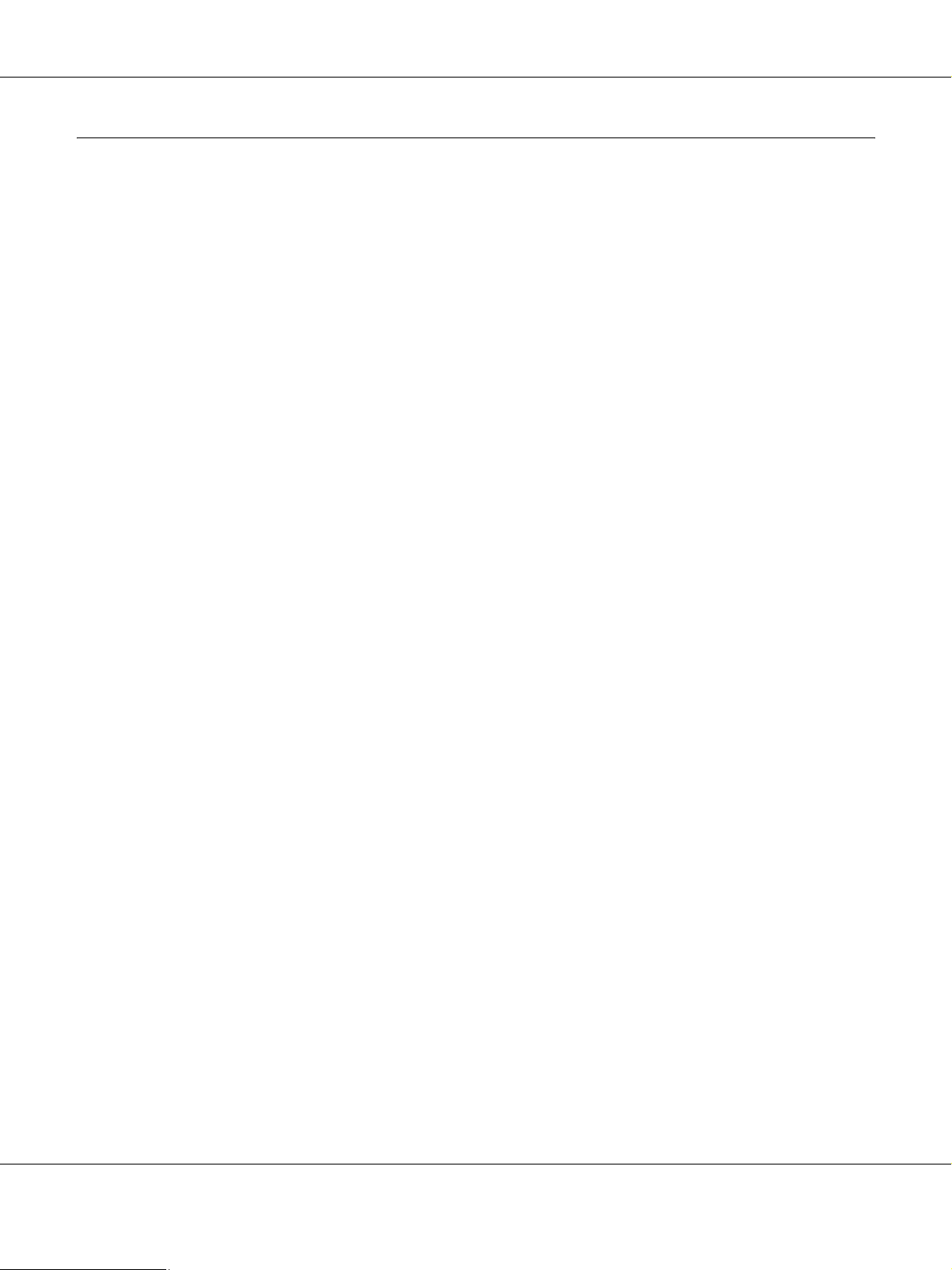
AcuLaser M2000/M2010 Series Guida utente
Versioni del sistema operativo
In questo manuale vengono utilizzate le abbreviazioni che seguono.
Windows indica Windows Vista, XP, Vista x64, XP x64, 2000, Server 2003 e Server 2003 x64.
❏ Windows Vista indica Windows Vista Ultimate Edition, Windows Vista Home Premium Edition, Windows Vista Home
Basic Edition, Windows Vista Enterprise Edition e Windows Vista Business Edition.
❏ Windows Vista x64 indica Windows Vista Ultimate x64 Edition, Windows Vista Home Premium x64 Edition, Windows
Vista Home Basic x64 Edition, Windows Vista Enterprise x64 Edition e Windows Vista Business x64 Edition.
❏ Windows XP indica Windows XP Home Edition e Windows XP Professional.
❏ Windows XP x64 indica Windows XP Professional x64 Edition.
❏ Windows 2000 indica Windows 2000 Professional.
❏ Windows Server 2003 indica Windows Server 2003 Standard Edition e Windows Server 2003 Enterprise Edition.
❏ Windows Server 2003 x64 indica Windows Server 2003 x64 Standard Edition e Windows Server 2003 x64 Enterprise
Edition.
Macintosh indica Mac OS X.
❏ Mac OS X indica Mac OS X 10.2.8 o versione successiva.
Versioni del sistema operativo 10
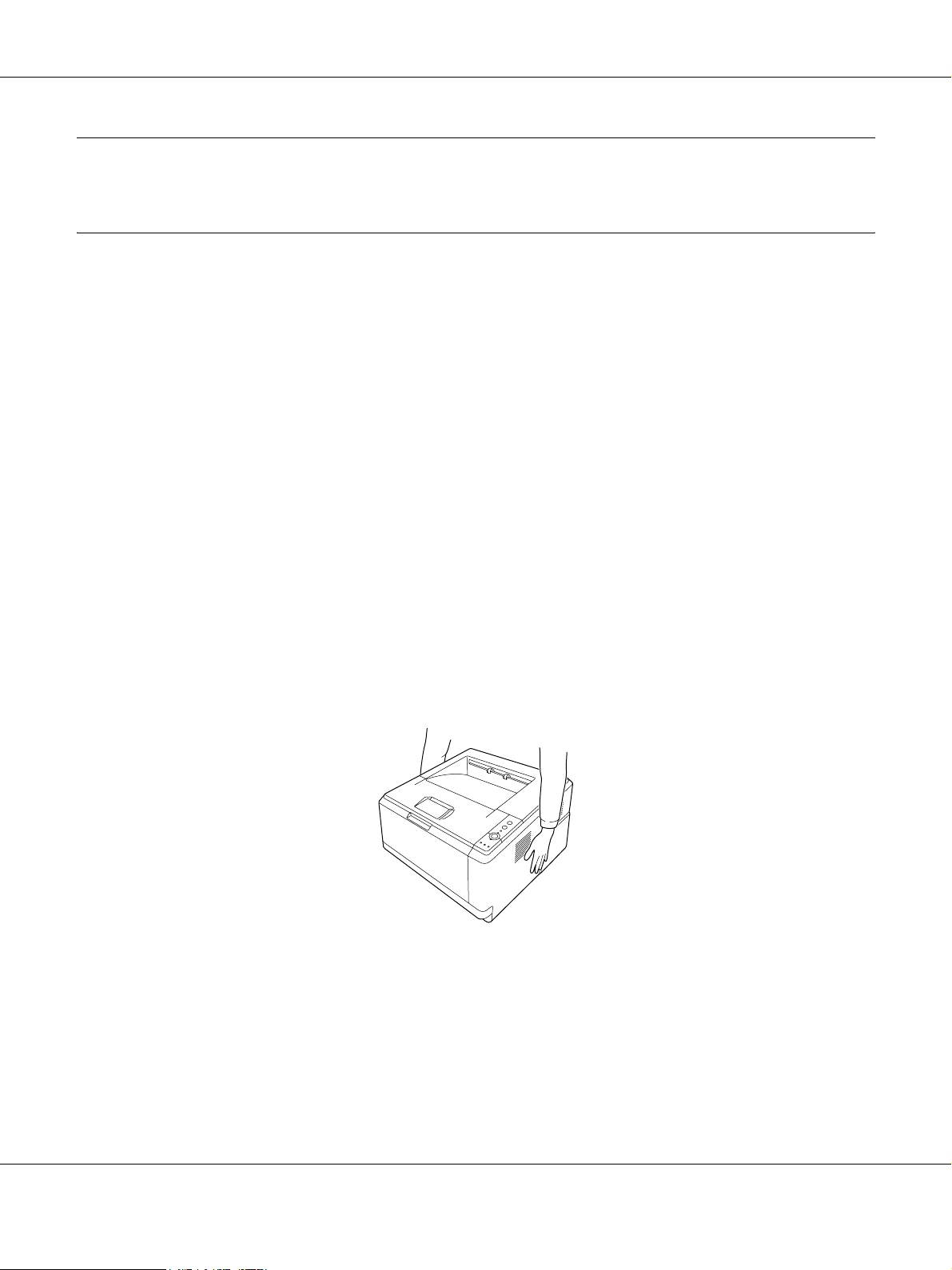
AcuLaser M2000/M2010 Series Guida utente
Avvertenze per la sicurezza
Sicurezza
Convenzioni usate nel manuale
Avvertenza
w
Osservare attentamente per evitare danni personali.
Attenzione
c
Osservare attentamente per evitare danni alle apparecchiature.
Nota
Contiene informazioni importanti e suggerimenti utili sul funzionamento della stampante.
Precauzioni di sicurezza
Per garantire la massima efficienza e sicurezza, seguire attentamente le istruzioni riportate di seguito.
❏ La stampante deve essere sollevata afferrandola nei punti appropriati, come indicato nella figura
seguente.
Avvertenze per la sicurezza 11
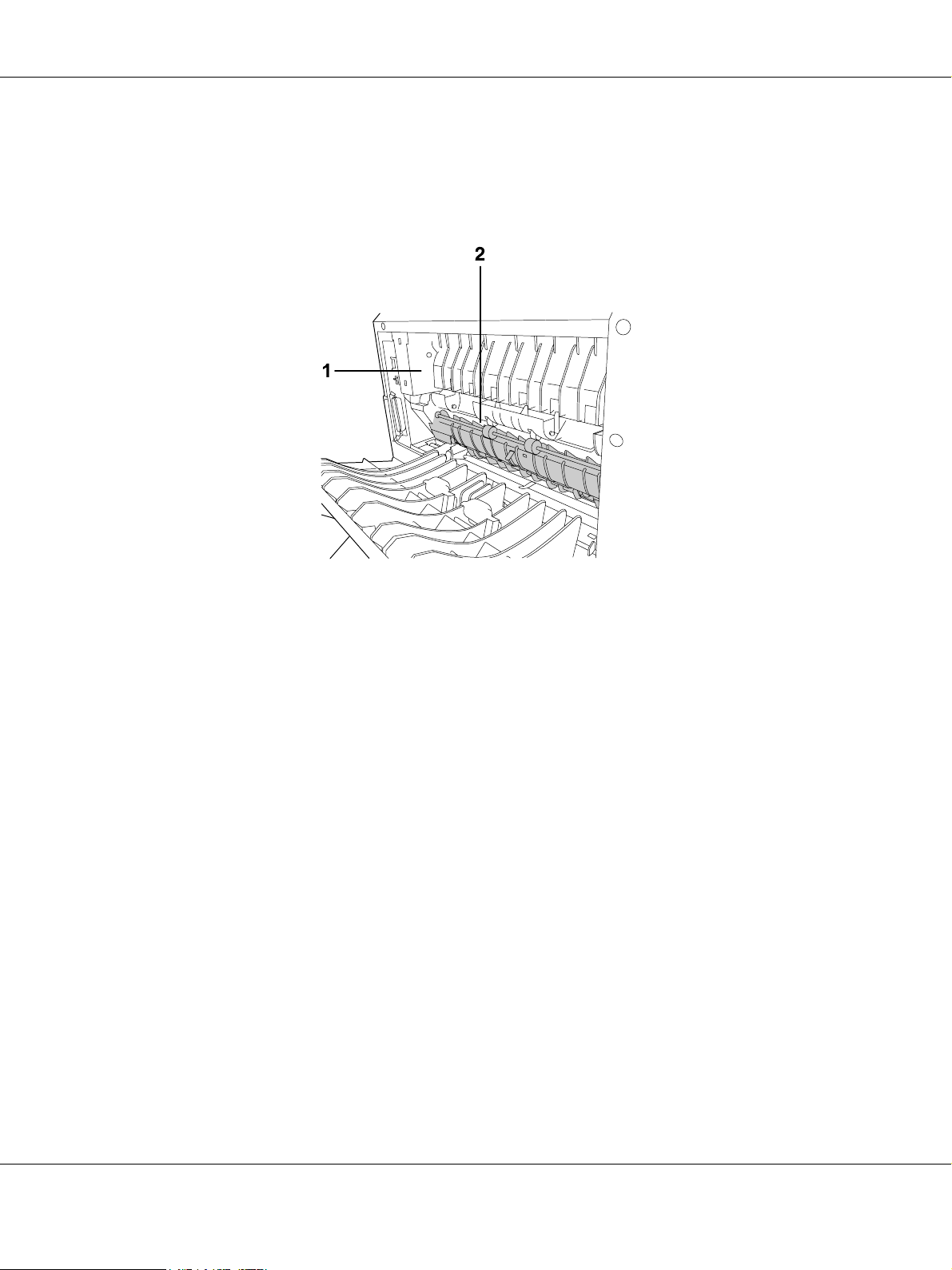
AcuLaser M2000/M2010 Series Guida utente
❏ Fare attenzione a non toccare né il fusore, contrassegnato dall’etichetta ATTENZIONE SUPERFÌCIE
CHE SCOTIA né le aree circostanti. Se la stampante è in funzione da un certo periodo di tempo, il fusore
e queste aree possono raggiungere temperature molto elevate. Se risulta necessario toccare una di tali
aree, attendere prima 30 minuti affinché il calore venga attenuato.
1. ATTENZIONE SUPERFÌCIE CHE SCOTIA
2. Non introdurre la mano nell’unità fusore.
❏ Non introdurre la mano nell'unità fusore. Alcuni componenti sono taglienti e possono provocare lesioni.
❏ Non toccare i componenti interni della stampante, salvo quando diversamente specificato nelle istruzioni
riportate in questa guida.
❏ Non forzare mai i componenti nelle operazioni di montaggio. Sebbene sia costituita da materiali molto
resistenti, la stampante può comunque danneggiarsi se maneggiata impropriamente.
❏ Quando occorre maneggiare le cartucce di toner, appoggiarle sempre su una superficie piana pulita.
❏ Non cercare di alterare o smontare le cartucce di toner. Le cartucce non possono essere ricaricate.
❏ Non toccare il toner ed evitare qualsiasi contatto con gli occhi.
❏ Non gettare nel fuoco la cartuccia di toner o l'unità fotoconduttore usata per smaltirla, in quanto possono
esplodere e provocare lesioni. Lo smaltimento deve essere effettuato in conformità alle norme vigenti.
❏ Se fuoriesce del toner, utilizzare una spazzola e una paletta oppure un panno inumidito con acqua e
detergente per eliminarlo. Poiché le particelle possono provocare un incendio o un'esplosione se entrano
in contatto con una scintilla, non utilizzare un aspirapolvere.
❏ Se la cartuccia di toner viene spostata da un ambiente freddo a uno riscaldato, attendere almeno un'ora
prima di installarla al fine di evitare danni causati dalla condensa.
Avvertenze per la sicurezza 12
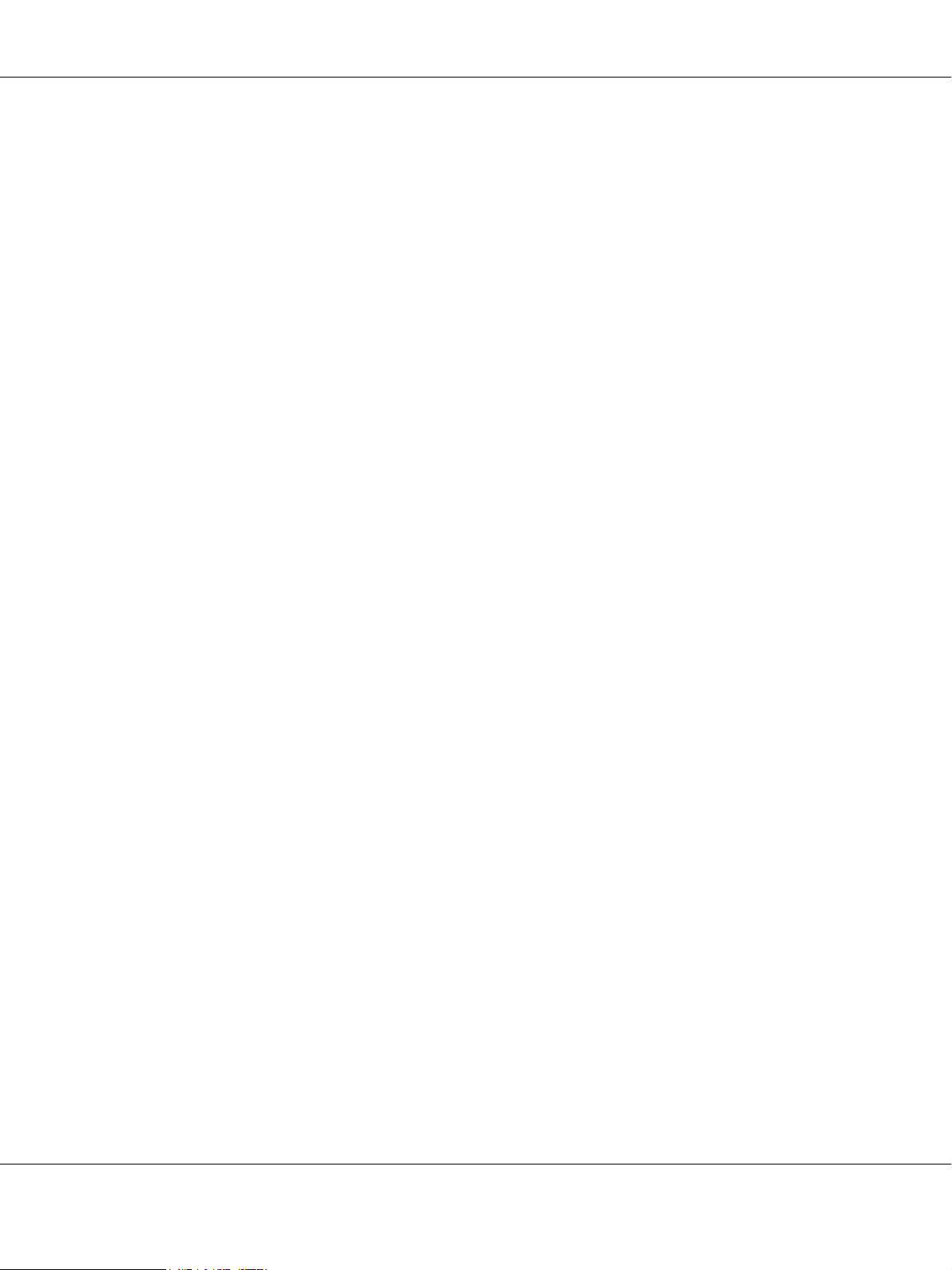
AcuLaser M2000/M2010 Series Guida utente
❏ Assicurarsi di non graffiare la superficie del tamburo. Quando si rimuove l'unità fotoconduttore dalla
stampante, collocarla sempre su una superficie piana pulita. Evitare di toccare il tamburo. Le sostanze
oleose presenti sulla cute potrebbero danneggiare la superficie del tamburo in modo permanente,
compromettendo così la qualità di stampa.
❏ Per ottenere una qualità di stampa ottimale, non esporre la cartuccia di toner alla luce diretta del sole ed
evitare il contatto con polvere, salsedine o gas corrosivi, ad esempio l’ammoniaca. Non collocare l’unità
in luoghi soggetti a repentini sbalzi di temperatura o umidità.
❏ Per ottenere la qualità di stampa ottimale, non esporre alla luce ambientale più del necessario la cartuccia
di toner, l'unità di sviluppo e l'unità fotoconduttore quando vengono temporaneamente rimosse dalla
stampante.
❏ Tenere i materiali di consumo fuori dalla portata dei bambini.
❏ Rimuovere sempre la carta inceppata dalla stampante per evitare un surriscaldamento.
❏ Evitare di collegare la stampante a prese di corrente a cui sono collegati altri dispositivi.
Importanti norme di sicurezza
Leggere attentamente le istruzioni che seguono prima di iniziare ad usare la stampante.
Durante la scelta di una posizione e di una sorgente di alimentazione per la stampante
❏ Collocare la stampante in prossimità di una presa elettrica dalla quale sia possibile collegare e scollegare
facilmente il cavo di alimentazione.
❏ Non collocare la stampante su una superficie poco stabile.
❏ Non collocare la stampante in modo che il cavo possa venire calpestato.
❏ Le fessure e le aperture nel telaio e sul retro o sul fondo della stampante sono studiate per la ventilazione.
Non ostruirle o coprirle. Non collocare la stampante su letti, divani, tappeti o superfici simili o in
scaffalature chiuse non dotate di ventilazione adeguata.
❏ Tutti i connettori di interfaccia di questa stampante sono del tipo Non-LPS (Non-Limited Power Source,
sorgente di alimentazione non limitata).
❏ Collegare la stampante a una presa elettrica conforme ai requisiti di alimentazione della periferica. Tali
requisiti sono specificati su un'etichetta presente sulla stampante. Se non si è certi delle specifiche di
alimentazione locali, rivolgersi alla società erogatrice o al proprio rivenditore.
❏ Se non è possibile inserire la spina CA in una presa elettrica, rivolgersi a un elettricista.
❏ Utilizzare il tipo di alimentazione elettrica indicato sulla targhetta. Se non si è certi del tipo di
alimentazione disponibile, contattare il rivenditore o la società elettrica locale.
Avvertenze per la sicurezza 13
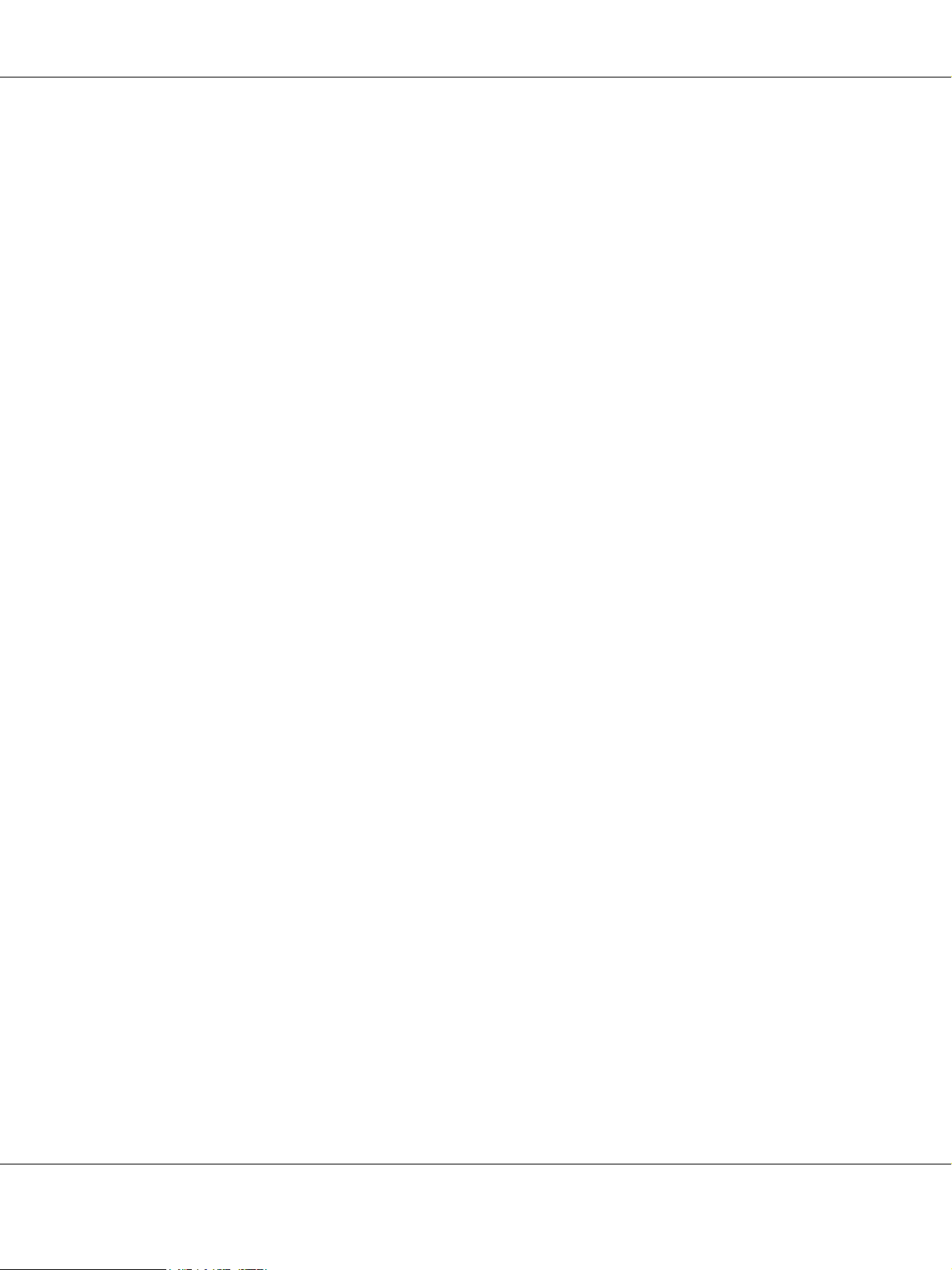
AcuLaser M2000/M2010 Series Guida utente
❏ Quando si collega questo prodotto a un computer o altro dispositivo tramite cavo, assicurarsi del corretto
orientamento dei connettori. Ciascun connettore dispone di un singolo particolare orientamento. Se un
connettore viene inserito con l'orientamento errato, possono verificarsi danneggiamenti ai dispositivi
collegati tramite il cavo.
❏ Se si utilizza una prolunga, assicurarsi che l'amperaggio totale dei prodotti collegati alla prolunga non
superi l'amperaggio nominale previsto dalla prolunga.
❏ Se si verificano le condizioni che seguono, scollegare la stampante dalla presa a parete e rivolgersi a un
tecnico qualificato:
A. Se il cavo di alimentazione o la spina è danneggiato o sfilacciato.
B. Se del liquido è penetrato nella stampante.
C. Se la stampante è stata esposta alla pioggia o all'acqua.
D. Se non funziona normalmente nonostante siano state seguite le istruzioni per l'uso. Intervenire
esclusivamente sui comandi riportati nelle istruzioni per l'uso, in quanto la regolazione impropria
di altri comandi può produrre danneggiamenti e richiedere interventi prolungati da parte di un
tecnico qualificato per il ripristino del normale funzionamento del prodotto.
E. Se la stampante è caduta o il telaio è stato danneggiato.
F. Se la stampante mostra evidenti cambiamenti prestazionali che indicano la necessità di un
intervento.
Durante l'uso della stampante
❏ Osservare tutte le avvertenze e istruzioni applicate sulla stampante.
❏ Prima di pulire questa stampante, scollegarla dalla presa di corrente.
❏ Utilizzare un panno ben strizzato per la pulizia ed evitare l'uso di detergenti liquidi o spray.
❏ Non utilizzare la stampante in un ambiente umido.
❏ Non spingere oggetti di alcun tipo attraverso le fessure sul telaio, in quanto possono toccare punti a
tensione pericolosa o provocare il cortocircuito di parti con conseguente rischio di incendio o scossa
elettrica.
❏ Non versare liquidi di alcun tipo sulla stampante.
❏ Tranne per quanto specificatamente descritto nella documentazione della stampante, non effettuare
riparazioni sul prodotto autonomamente.
❏ Effettuare unicamente le regolazioni dei controlli per cui vengono fornite le istruzioni, per non causare
alla stampante un danno che richieda l'intervento di personale qualificato.
Avvertenze per la sicurezza 14
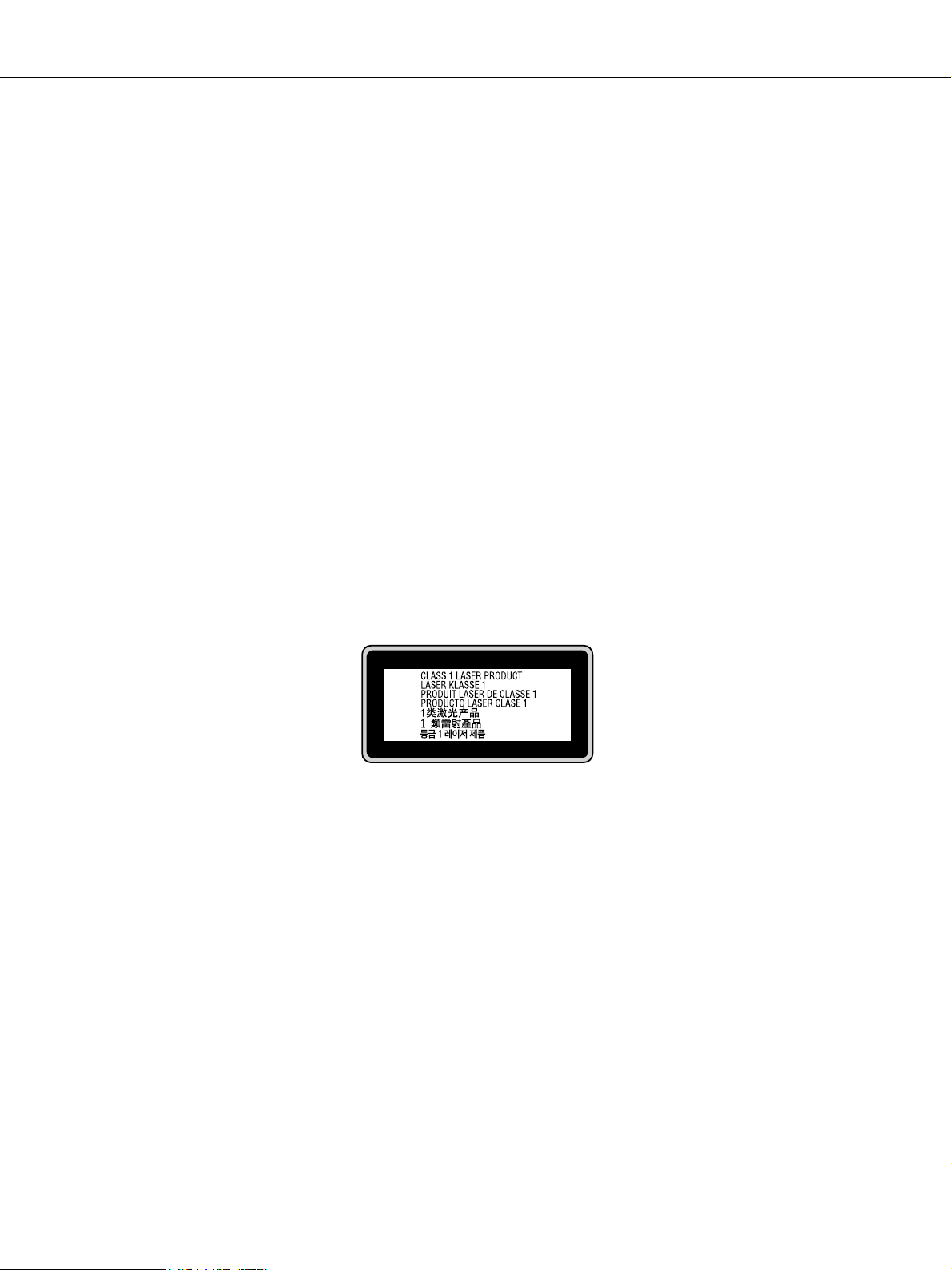
Informazioni per la sicurezza
Cavo di alimentazione
Attenzione:
c
❏ Assicurarsi che il cavo di alimentazione CA sia conforme alle normative locali di sicurezza.
Utilizzare esclusivamente il cavo di alimentazione fornito con questo prodotto. L’uso di un altro
cavo può provocare rischi di incendio o scossa elettrica.
Il cavo di alimentazione di questo prodotto deve essere utilizzato esclusivamente con questo
prodotto. L'uso con altre apparecchiature può comportare rischi di incendio o scossa elettrica.
❏ Se la spina è danneggiata, sostituire il cavo di alimentazione o rivolgersi ad un elettricista
qualificato. Se sono presenti fusibili nella spina, assicurarsi di sostituirli con fusibili di dimensioni
e tensione nominale corretti.
Etichette di sicurezza laser
Avvertenza:
w
L'esecuzione di procedure e regolazioni diverse da quanto specificato nella documentazione della
stampante può comportare esposizioni pericolose alle radiazioni.
Questa stampante è un prodotto laser di Classe 1 come riportato nelle specifiche IEC60825.
L'etichetta illustrata è riportata sul retro della stampante nei paesi dove ciò è richiesto.
AcuLaser M2000/M2010 Series Guida utente
Radiazione laser interna
Radiazione media massima: 10 mW in corrispondenza uscita laser
Lunghezza d'onda: da 775 a 800 nm
Prodotto con gruppo diodo laser di Classe III b con raggio laser invisibile. L'unità principale della stampante
NON È UNA PARTE RIPARABILE; pertanto, tale unità non deve essere aperta per alcun motivo.
Un'etichetta di avviso laser supplementare è situata all'interno della stampante.
Avvertenze per la sicurezza 15
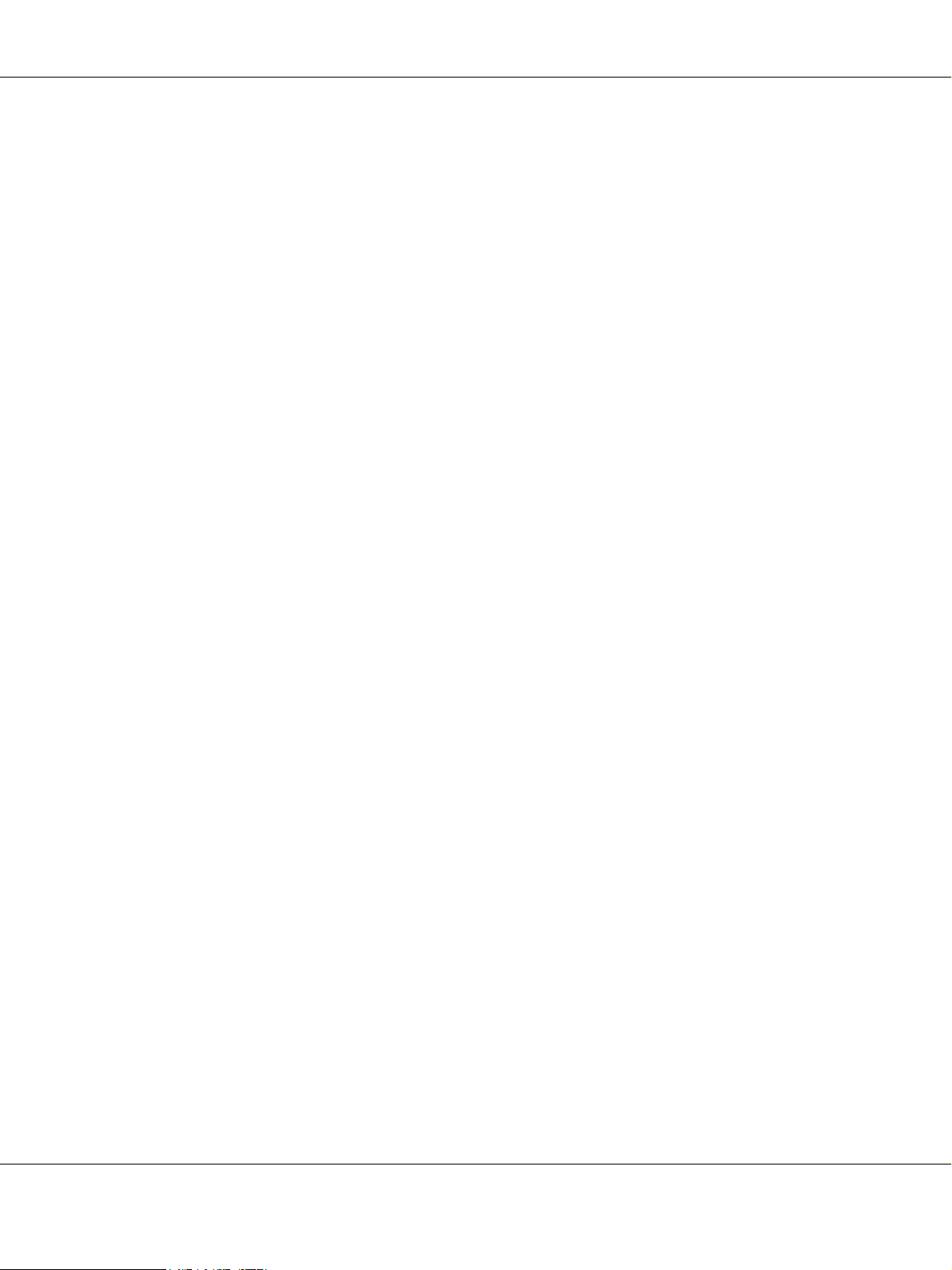
AcuLaser M2000/M2010 Series Guida utente
Norme di sicurezza per l'ozono
Emissione di ozono
Il gas ozono viene generato dalle stampanti laser come prodotto derivato dal processo di stampa. L'ozono
viene prodotto soltanto durante la fase di stampa.
Limite di esposizione all'ozono
Il limite di esposizione all'ozono è di 0,1 parti per milione (ppm) espresso come concentrazione ponderata
media su un periodo di otto (8) ore.
La stampante laser Epson genera un valore inferiore a 0,1 ppm in otto (8) ore di stampa continua.
Riduzione dei rischi
Per ridurre al minimo il rischio di esposizione all'ozono, evitare le condizioni seguenti:
❏ Uso di più stampanti laser in un'area limitata
❏ Uso in condizioni di umidità estremamente bassa
❏ Uso in locali con ventilazione inadeguata
❏ Stampa prolungata associata alle condizioni precedentemente esposte
Posizione della stampante
La stampante deve essere collocata in modo che i gas di scarico e il calore generati:
❏ Non vengano espulsi direttamente in direzione del viso dell'utente.
❏ Vengano indirizzati direttamente all'esterno del locale, quando possibile
Precauzioni per l'accensione/spegnimento
Non spegnere la stampante nei seguenti casi:
❏ Quando la spia Pronta lampeggia.
❏ Quando la spia Data è accesa o lampeggia.
❏ Durante la stampa.
Avvertenze per la sicurezza 16
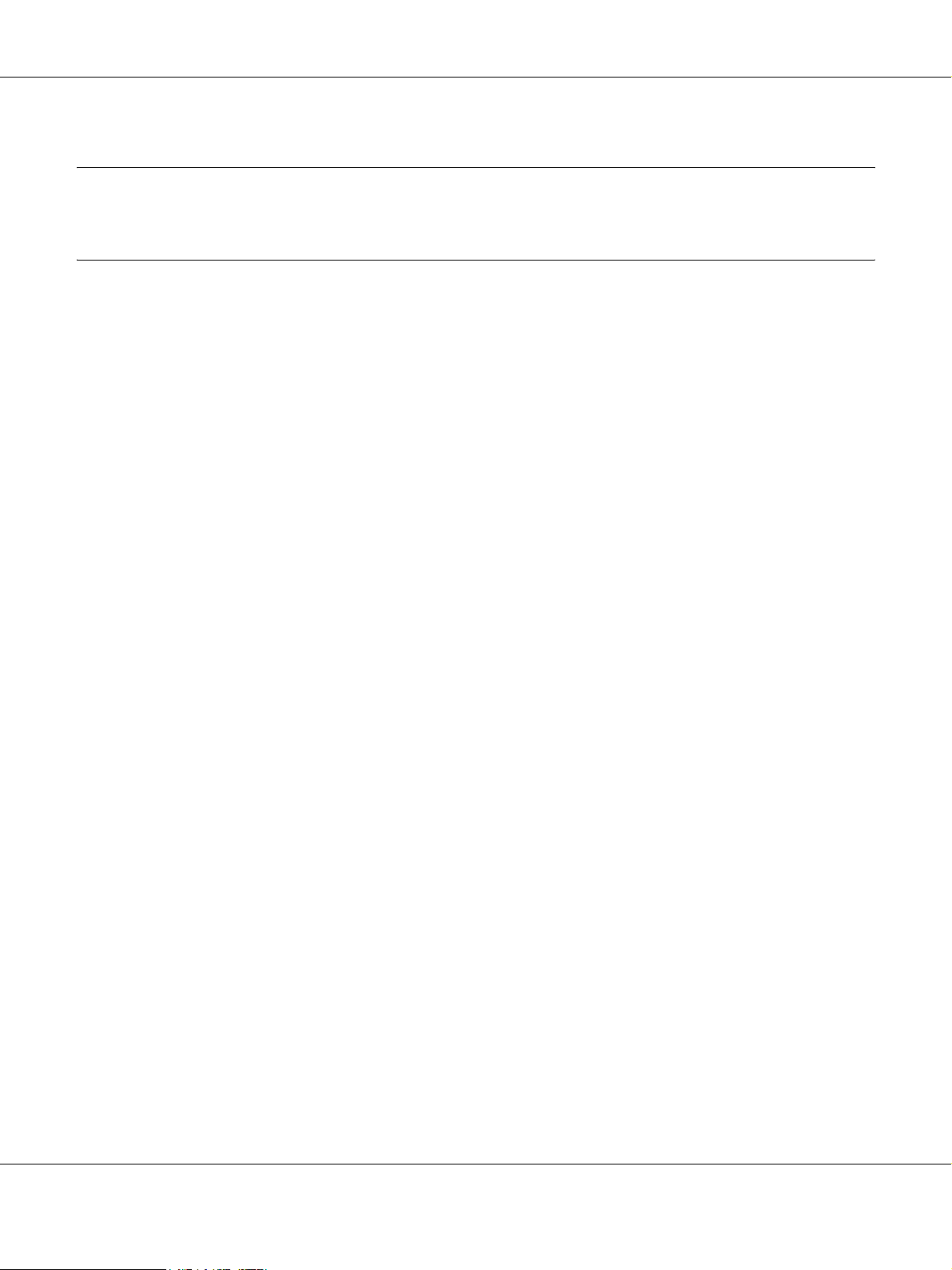
AcuLaser M2000/M2010 Series Guida utente
Capitolo 1
Identificazione dei componenti della stampante
Guide disponibili
Guida di installazione
Contiene informazioni sul montaggio della stampante e sull’installazione del software di stampa.
Guida utente (il presente manuale)
Contiene informazioni dettagliate sulle funzioni della stampante, gli accessori, la manutenzione, la
risoluzione degli errori e le specifiche tecniche.
Guida di rete (solo per modello DN)
Fornisce agli amministratori di rete informazioni sul driver della stampante e sulle impostazioni di rete. Per
consultare questa guida, occorre installarla sul disco rigido del computer dal CD delle utility di rete
*
In alcuni paesi o regioni, il CD-ROM delle utility di rete potrebbe non essere fornito assieme al prodotto. In
questo caso, è possibile installare la Guida di rete dal CD-ROM del software.
Guida ai caratteri
Contiene informazioni sui caratteri utilizzati nella stampante. Questa guida deve essere copiata oppure è
possibile aprirla dalla seguente directory sul CD del software.
Per Windows: /COMMON/MANUAL/ITA/FNTG
Per Macintosh: MANUAL:ITA:FNTG
Guida in linea del software della stampante
Fare clic su Help (Aiuto) per informazioni dettagliate e istruzioni sul software che controlla la stampante.
La Guida in linea viene automaticamente installata quando si installa il software della stampante.
*
.
Identificazione dei componenti della stampante 17
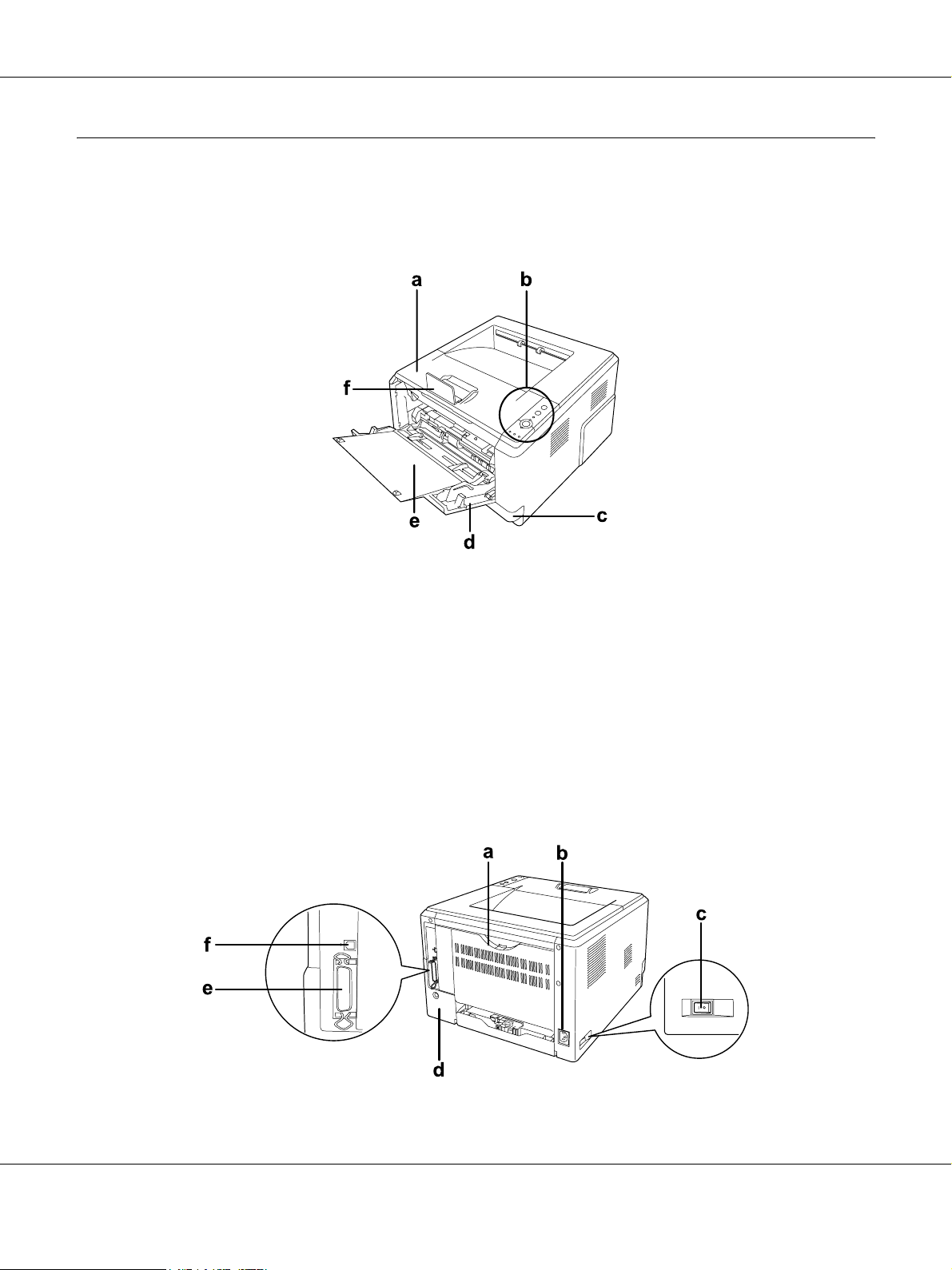
Componenti principali della stampante
Vista anteriore
AcuLaser M2000/M2010 Series Guida utente
a. Coperchio superiore (coperchio A)
b. Pannello di controllo
c. Cassetto carta inferiore standard
d. Cassetto MF (cassetto multifunzione)
e. Vassoio inferiore
f. Dispositivo di arresto
Vista posteriore
Modello D
Identificazione dei componenti della stampante 18
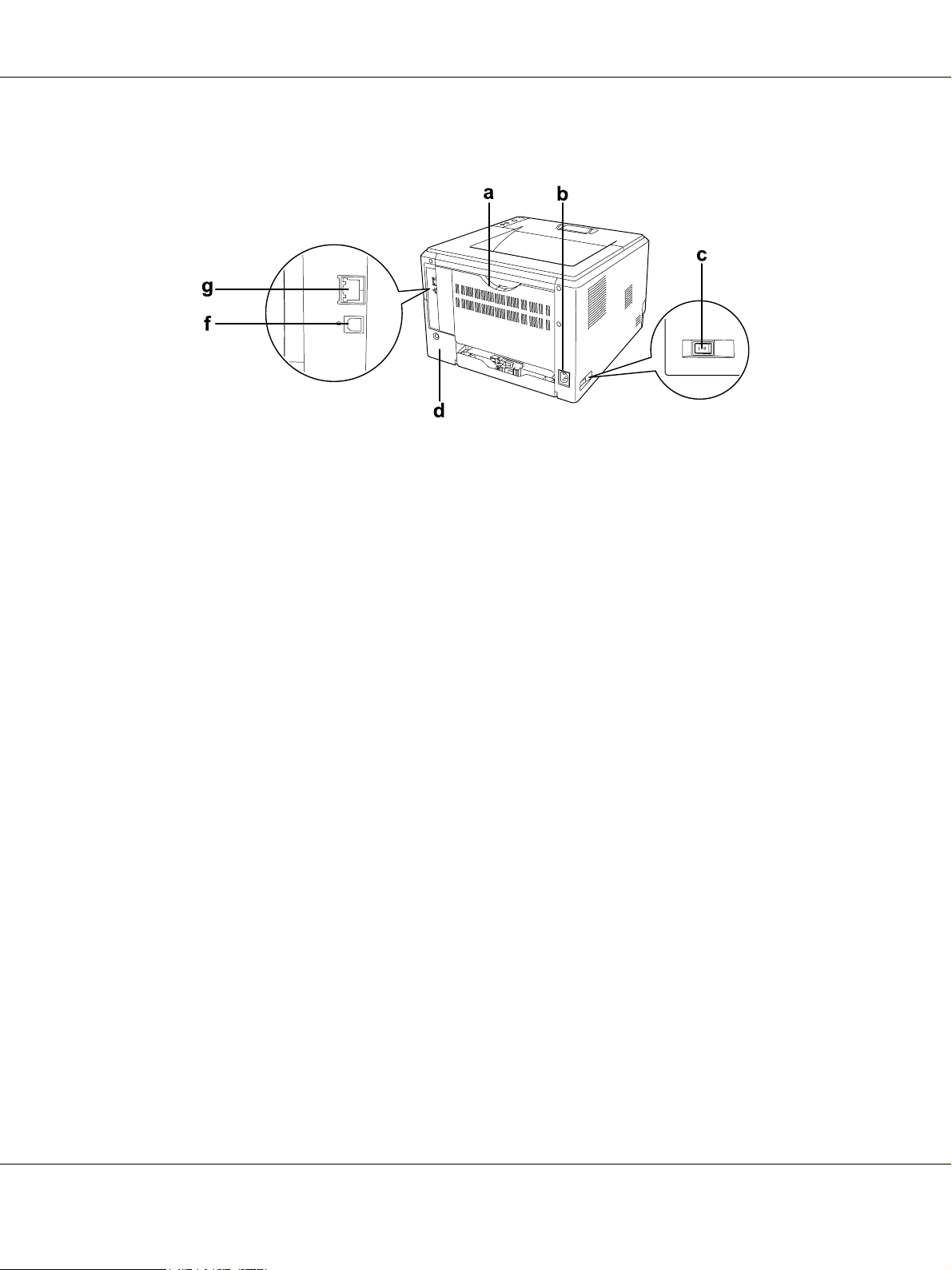
Modello DN
a. Coperchio posteriore
b. Ingresso CA
c. Interruttore di alimentazione
d. Coperchio per unità opzionali
e. Connettore per interfaccia parallela (solo per modello D)
f. Connettore per interfaccia USB
g. Connettore per interfaccia di rete (solo per modello DN)
AcuLaser M2000/M2010 Series Guida utente
Nota:
In questo manuale, viene utilizzato il modello D come esempio per le illustrazioni della vista posteriore.
Identificazione dei componenti della stampante 19
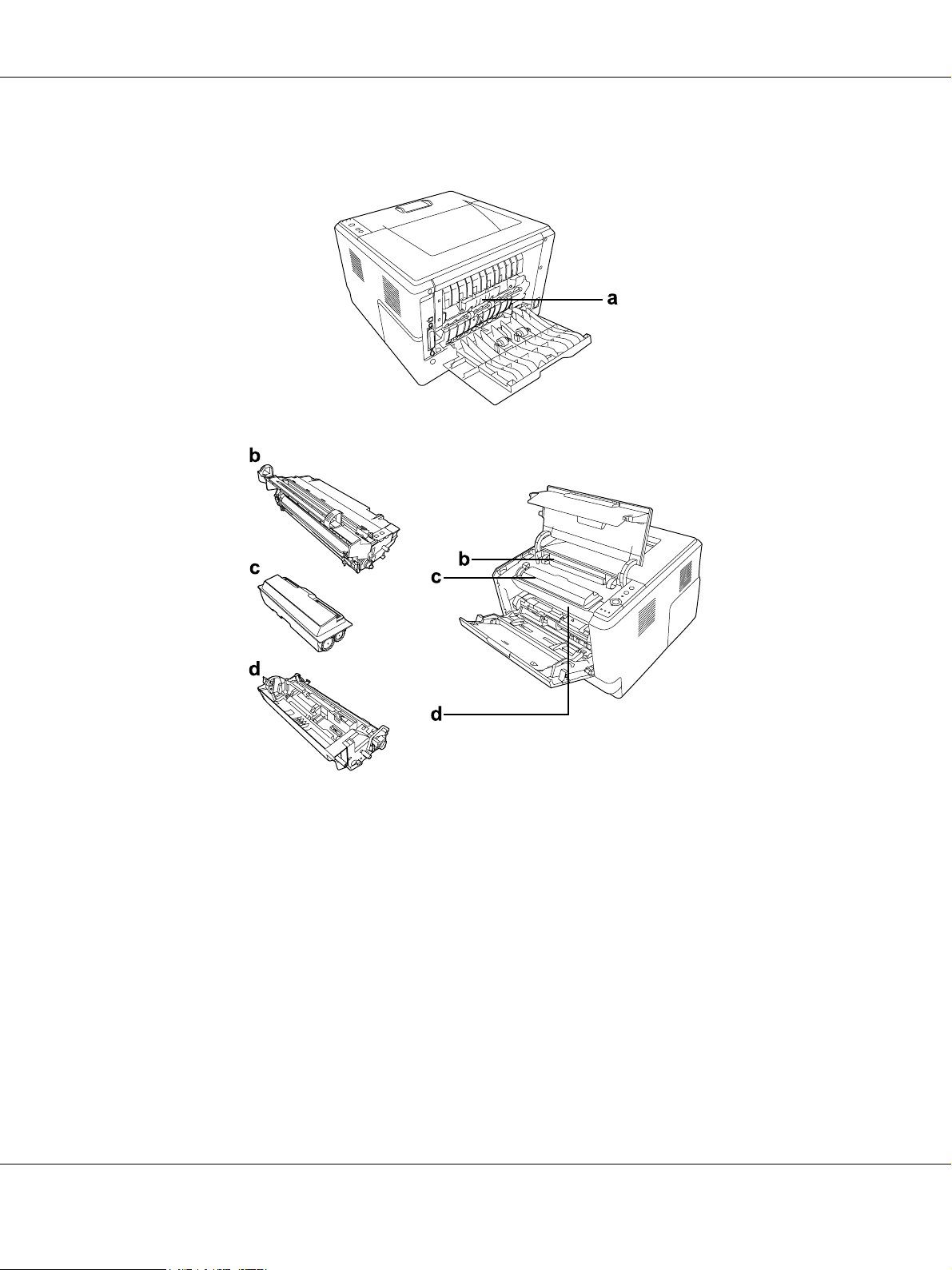
Interno della stampante
AcuLaser M2000/M2010 Series Guida utente
a. Unità fusore
b. Unità fotoconduttore
c. Cartuccia toner
d. Unità di sviluppo
Identificazione dei componenti della stampante 20
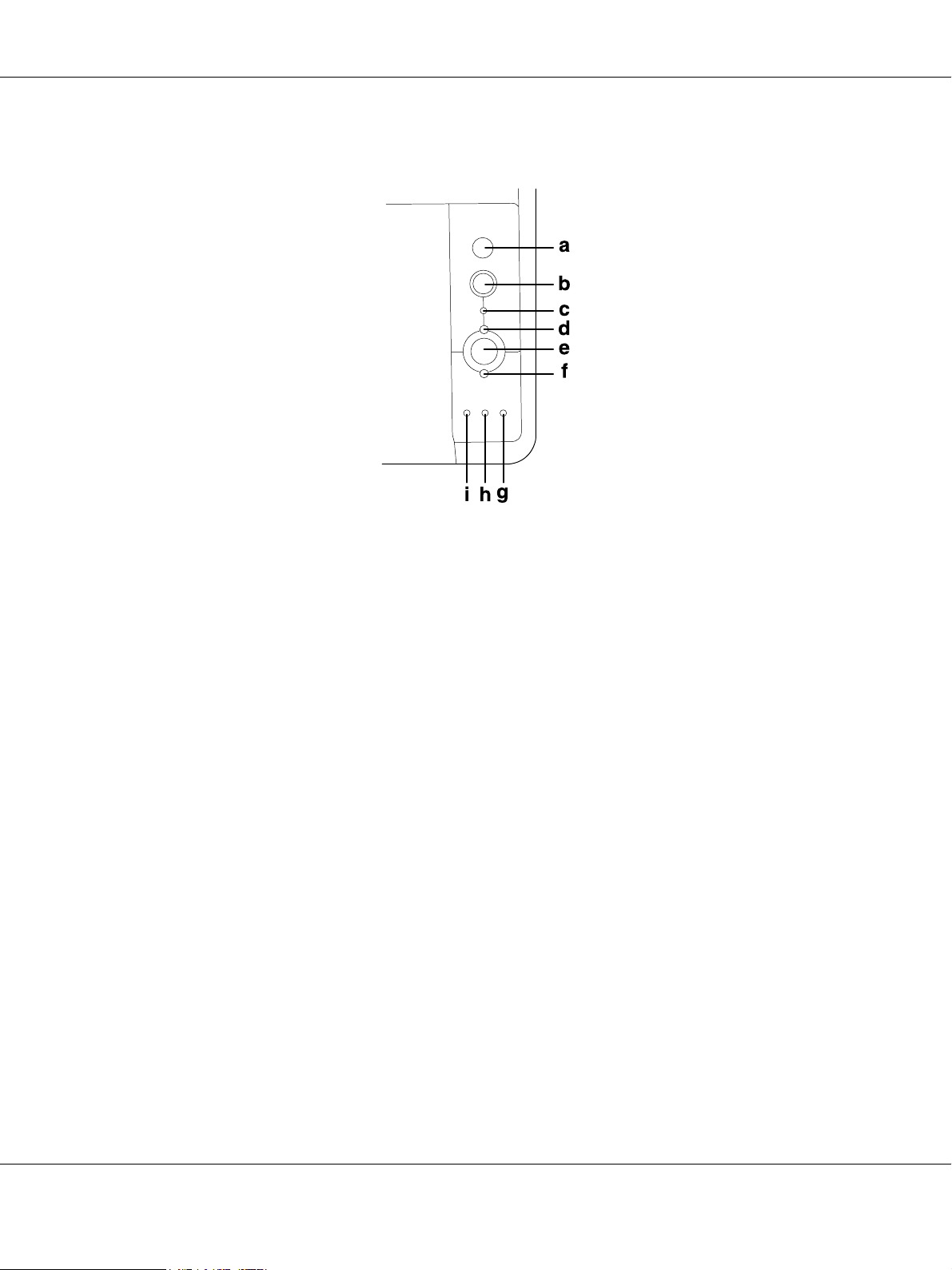
Pannello di controllo
AcuLaser M2000/M2010 Series Guida utente
a. Pulsante Informazioni Consente di stampare i fogli di stato quando la spia di errore è spenta e
non è indicato alcun avviso. Stampa un foglio di stato se premuto una
volta. Se la stampante è un modello DN, premendo questo pulsante per
più di due secondi viene stampato un foglio di stato di rete. Annulla
l'avviso quando è presente un avviso.
b. Pulsante Annulla lavoro Premere una volta per annullare il lavoro di stampa corrente. Tenere
premuto per più di due secondi per eliminare tutti i lavori dalla memoria
della stampante.
c. Spia Data (Verde) È accesa quando i dati di stampa sono memorizzati nel buffer della
stampante (la sezione della memoria della stampante riservata alla
ricezione dei dati), ma non sono stati ancora stampati. Lampeggia quando
la stampante elabora i dati. È spenta quando nel buffer di stampa non è
memorizzato alcun dato.
d. Pronta (Verde) È accesa quando la stampante è pronta a ricevere e stampare dati. È
spenta quando la stampante non è pronta. Questa spia inoltre si accende
in combinazione con altre spie a indicare situazioni di errore.
e. pulsante Avvio/Stop Consente di commutare tra lo stato di pronta e non in linea per la
stampante.
f. Spia Errore (Arancione) È accesa o lampeggia se si è verificato un errore.
Identificazione dei componenti della stampante 21
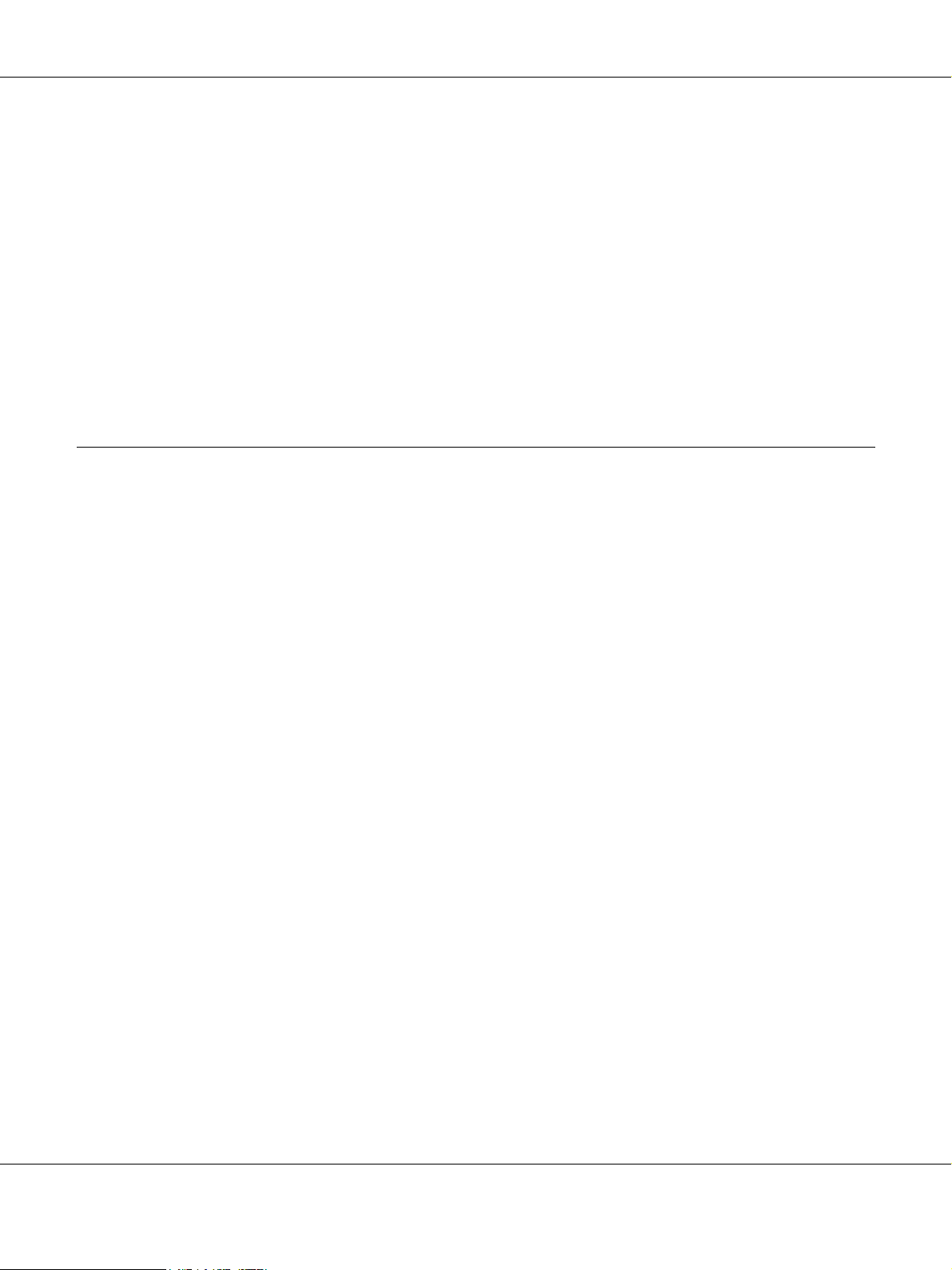
AcuLaser M2000/M2010 Series Guida utente
g. Spia Carta (Arancione) Si accende o lampeggia e, in combinazione con la spia Error (Errore),
indica generalmente un problema relativo alla carta. Se accesa, indica
solitamente un inceppamento della carta; se lampeggiante, indica
generalmente un errore o un avviso relativo alla carta, quale la mancanza
di carta nell'origine carta.
h. Spia Toner (Arancione) Si accende quando la cartuccia di toner della stampante ha esaurito il
toner. Lampeggia a indicare che il toner è in esaurimento. Se la spia
lampeggia, munirsi di una nuova cartuccia di toner.
i. Spia Memoria (Arancione) Generalmente, si accende o lampeggia in combinazione con altre spie a
indicare un errore o un avviso relativo alla memoria.
Unità opzionali e materiali di consumo
Unità opzionali
Per espandere le funzionalità della stampante è possibile installare una o più unità opzionali tra quelle
elencate di seguito.
❏ Unità cassetto carta da 250 fogli (C12C802461)
Questa unità consente di incrementare la capacità di alimentazione fino a 250 fogli. È possibile installare
fino a due unità.
❏ Modulo di memoria
Questa unità opzionale consente di espandere la memoria della stampante, permettendo di stampare
documenti complessi o contenenti un numero elevato di immagini. La memoria RAM della stampante
può essere aumentata fino a 288 MB (320 MB per i modelli DN) aggiungendo un modulo DIMM
SDRAM 90 pin da 64, 128 o 256 MB.
Nota:
Assicurarsi che il modulo DIMM da acquistare sia compatibile con i prodotti EPSON. Per informazioni
dettagliate, contattare il rivenditore locale o un rappresentante qualificato dell'assistenza tecnica
EPSON.
Materiali di consumo
La durata utile dei materiali di consumo elencati di seguito è controllata dalla stampante. Quando è necessario
effettuare sostituzioni, vengono visualizzati dei messaggi di avviso.
Identificazione dei componenti della stampante 22

AcuLaser M2000/M2010 Series Guida utente
Nome del prodotto Codice del prodotto
Cartuccia di toner alta capacità 0435/0439
Cartuccia di toner capacità standard 0436/0440
Cartuccia di toner alta capacità Programma restituzione 0437/0441
Cartuccia di toner capacità standard Programma restituzione 0438/0442
Nota:
❏ I numeri di parte delle cartucce di toner variano a seconda dei paesi.
❏ Le cartucce toner Programma restituzione non sono vendute in alcuni paesi.
Identificazione dei componenti della stampante 23
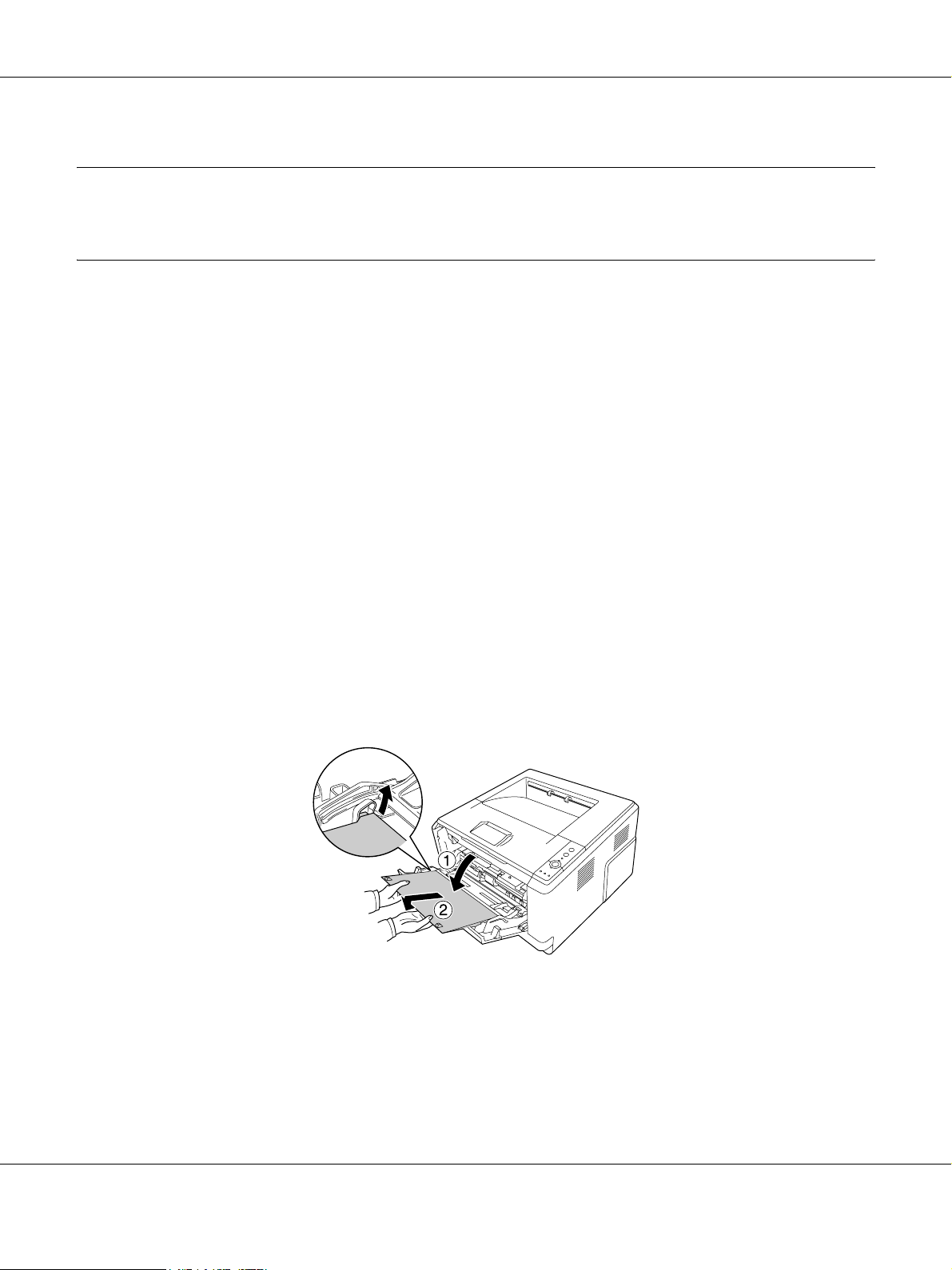
AcuLaser M2000/M2010 Series Guida utente
Capitolo 2
Attività di stampa
Caricamento di carta nella stampante
In questa sezione viene descritta la modalità di caricamento della carta. Se si utilizza carta speciale, ad
esempio lucidi o buste, vedere anche "Selezione e uso dei supporti di stampa" a pagina 29. Per specifiche o
dettagli sui tipi e i formati di carta, vedere "Carta" a pagina 159.
Nota:
Dopo aver caricato le carte, assicurarsi di impostare il formato e il tipo di carta nella finestra di dialogo
Printer Settings (Imposta stampante) nel driver della stampante. Altrimenti, la carta potrebbe non venire
alimentata in modo corretto.
Cassetto MF
Il cassetto MF (cassetto multifunzione) è l'origine carta disponibile per diversi tipi di carta, ad esempio
etichette, buste, carta spessa e lucidi.
Nota:
Per caricare le buste, vedere "Buste" a pagina 29.
1. Aprire il cassetto MF, quindi estrarre il vassoio inferiore.
Attività di stampa 24
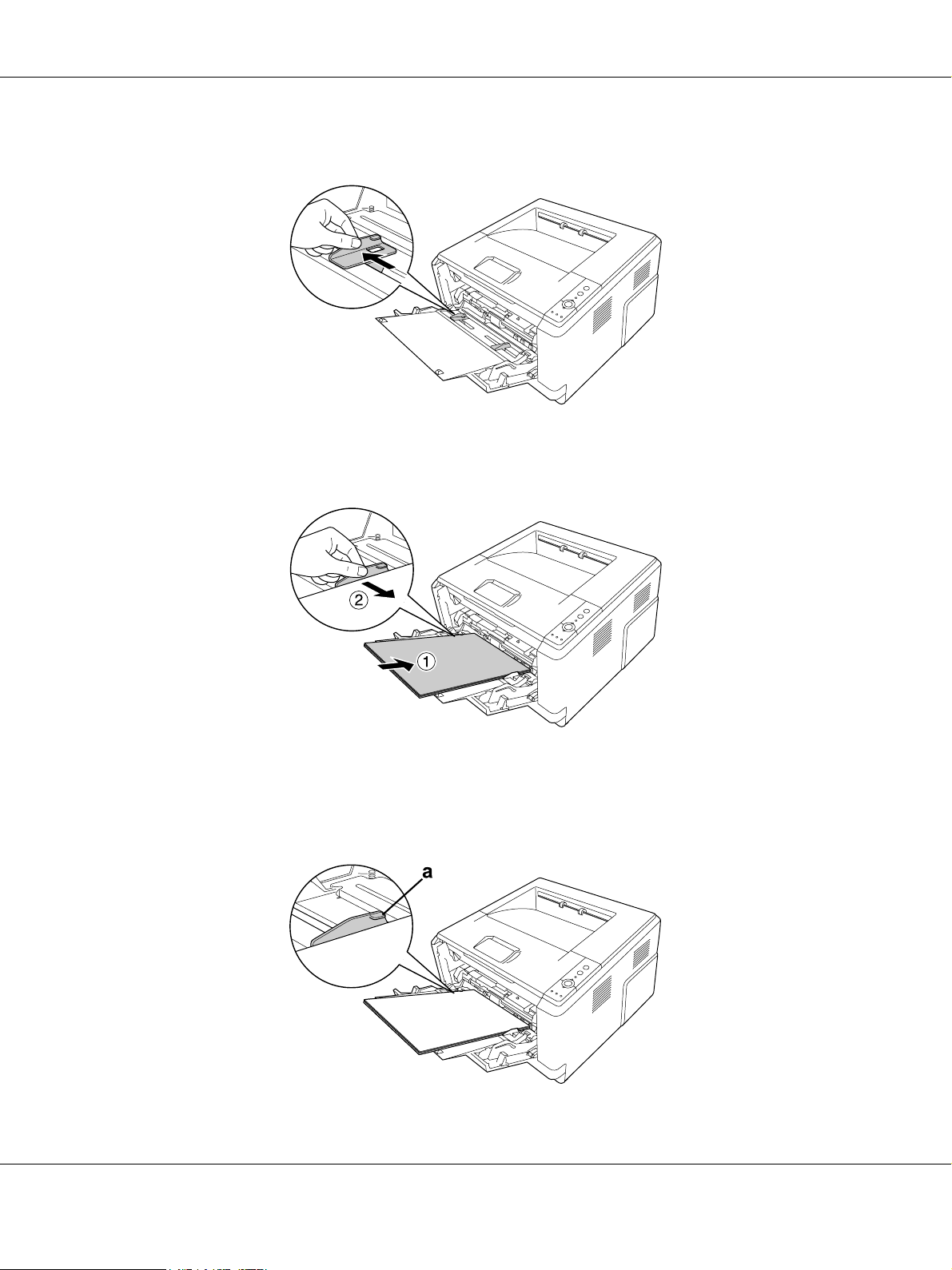
AcuLaser M2000/M2010 Series Guida utente
2. Far scorrere le guide carta verso l'esterno al fine di alloggiare la carta da caricare.
3. Caricare una pila della carta desiderata al centro del cassetto carta con la superficie stampabile rivolta
verso l'alto. Quindi, regolare la guida carta in base al formato della carta.
Nota:
❏ Assicurarsi di caricare la carta fino al punto di arresto all'interno del cassetto MF.
❏ Assicurarsi di non caricare la carta oltre la linguetta delimitatrice.
Attività di stampa 25
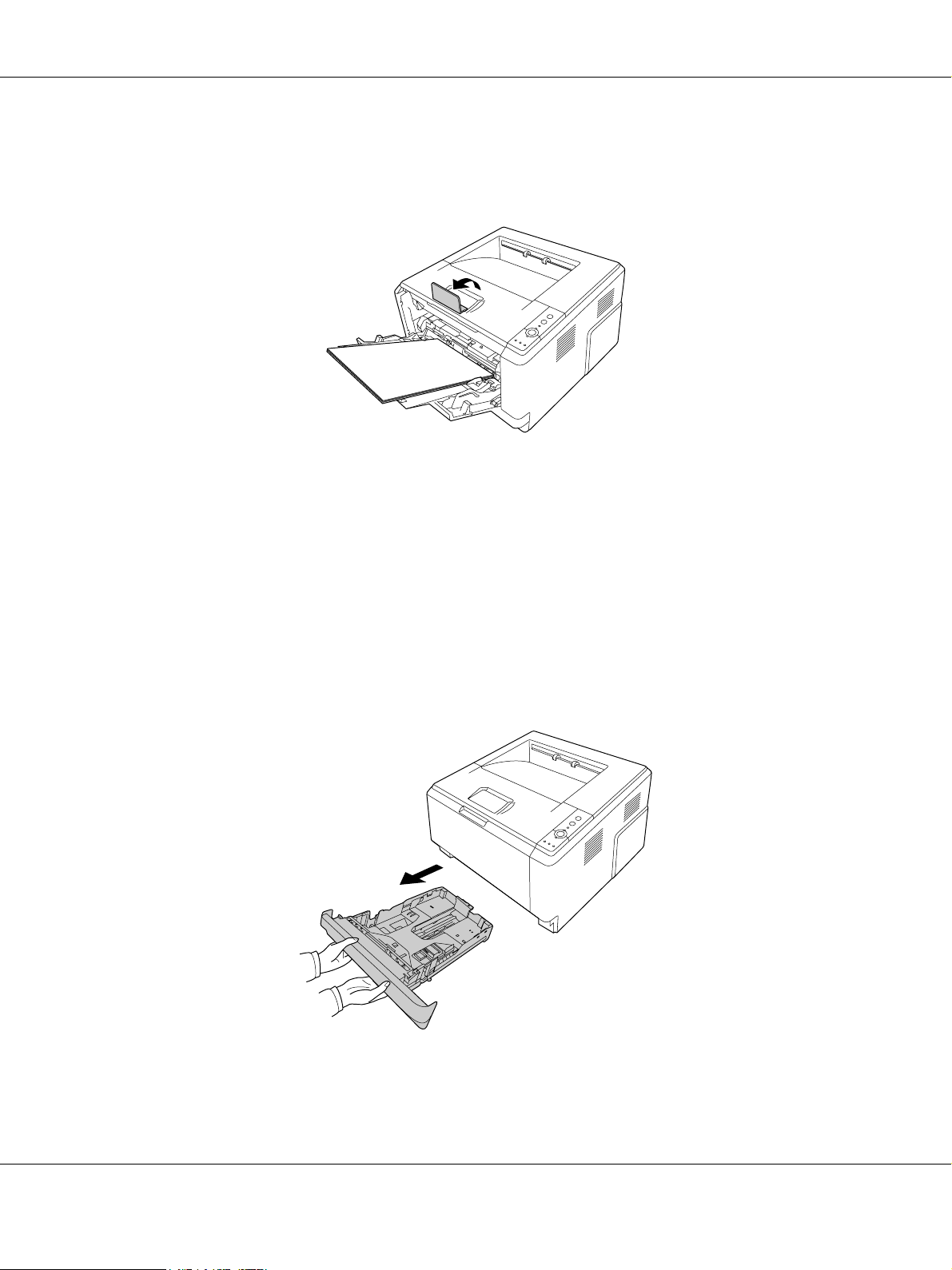
AcuLaser M2000/M2010 Series Guida utente
a. Linguetta delimitatrice
4. Sollevare il dispositivo di arresto.
Nota:
Quando si utilizza carta di lunghezza superiore al formato A4, non sollevare il dispositivo di arresto. Per
evitare che le stampe si impilino e vengano spinte all'esterno del vassoio di uscita, attendere che la
stampante espella un paio di stampe e quindi rimuoverle dal vassoio.
Unità cassetto carta inferiore
Questo cassetto rappresenta una seconda origine carta in aggiunta al cassetto MF.
1. Estrarre il cassetto carta dall'unità.
Attività di stampa 26
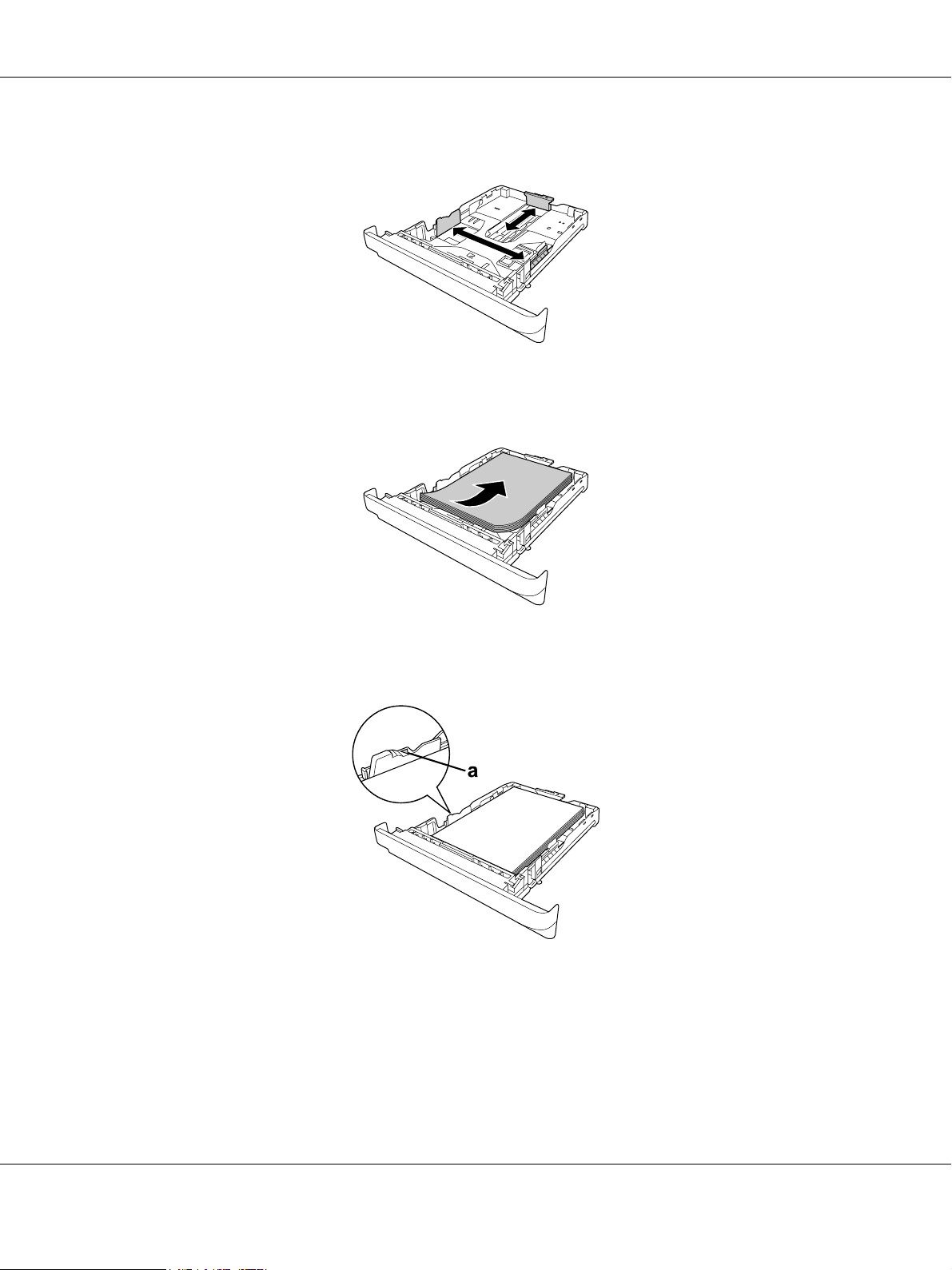
AcuLaser M2000/M2010 Series Guida utente
2. Stringere la linguetta e far scorrere le guide carta in base al formato della carta.
3. Caricare una pila della carta desiderata al centro del cassetto carta con la superficie stampabile rivolta
verso il basso.
Nota:
❏ Assicurarsi di non caricare la carta oltre il contrassegno delimitatore.
a. Contrassegno delimitatore
❏ Caricare la carta intestata con il lato stampabile rivolto verso il basso e con la parte intestata in alto.
Attività di stampa 27
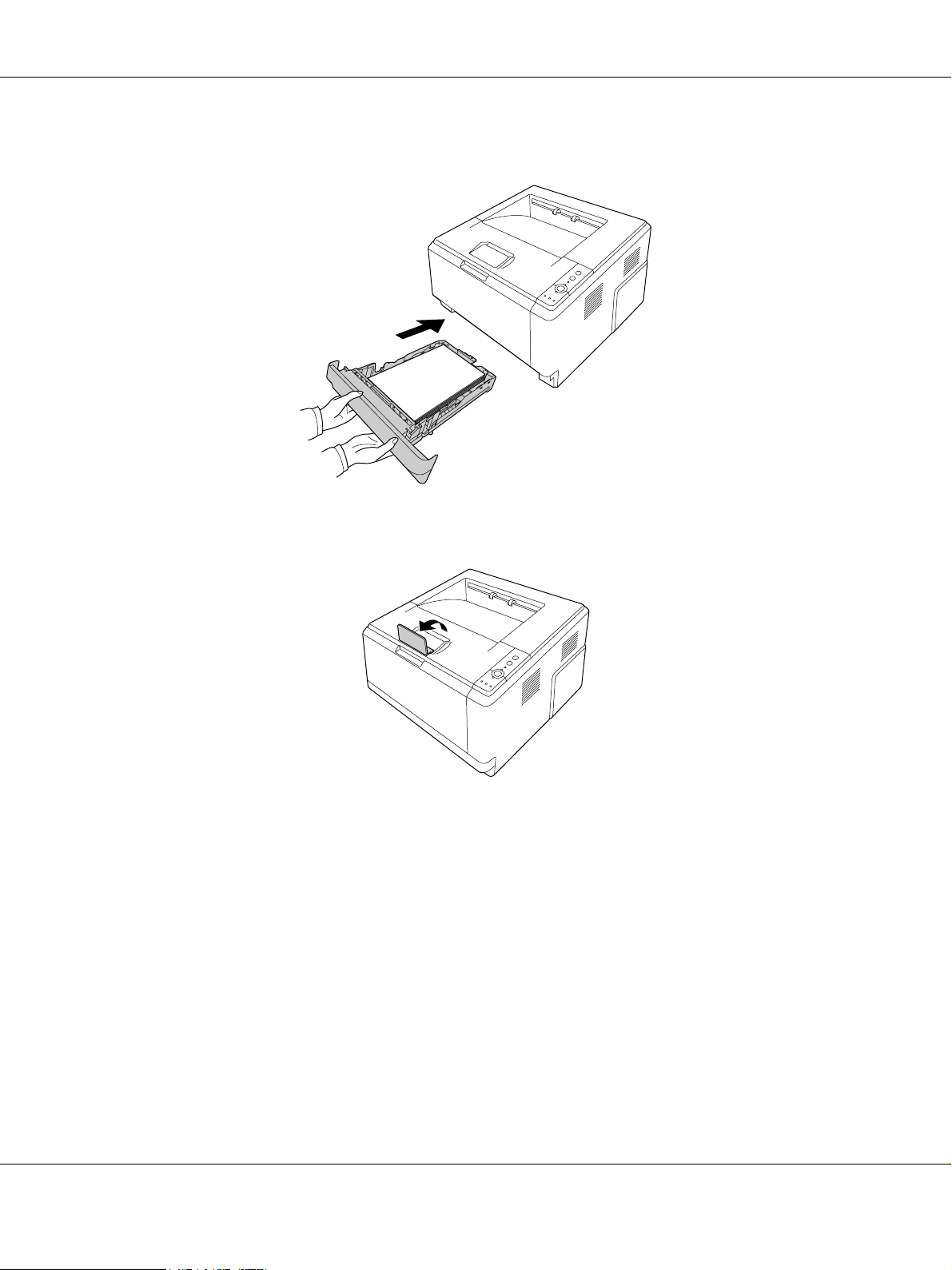
4. Reinserire il cassetto carta caricato nell'unità cassetto.
AcuLaser M2000/M2010 Series Guida utente
5. Sollevare il dispositivo di arresto.
Nota:
Quando si utilizza carta di lunghezza superiore al formato A4, non sollevare il dispositivo di arresto. Per
evitare che le stampe si impilino e vengano spinte all'esterno del vassoio di uscita, attendere che la
stampante espella un paio di stampe e quindi rimuoverle dal vassoio.
Attività di stampa 28
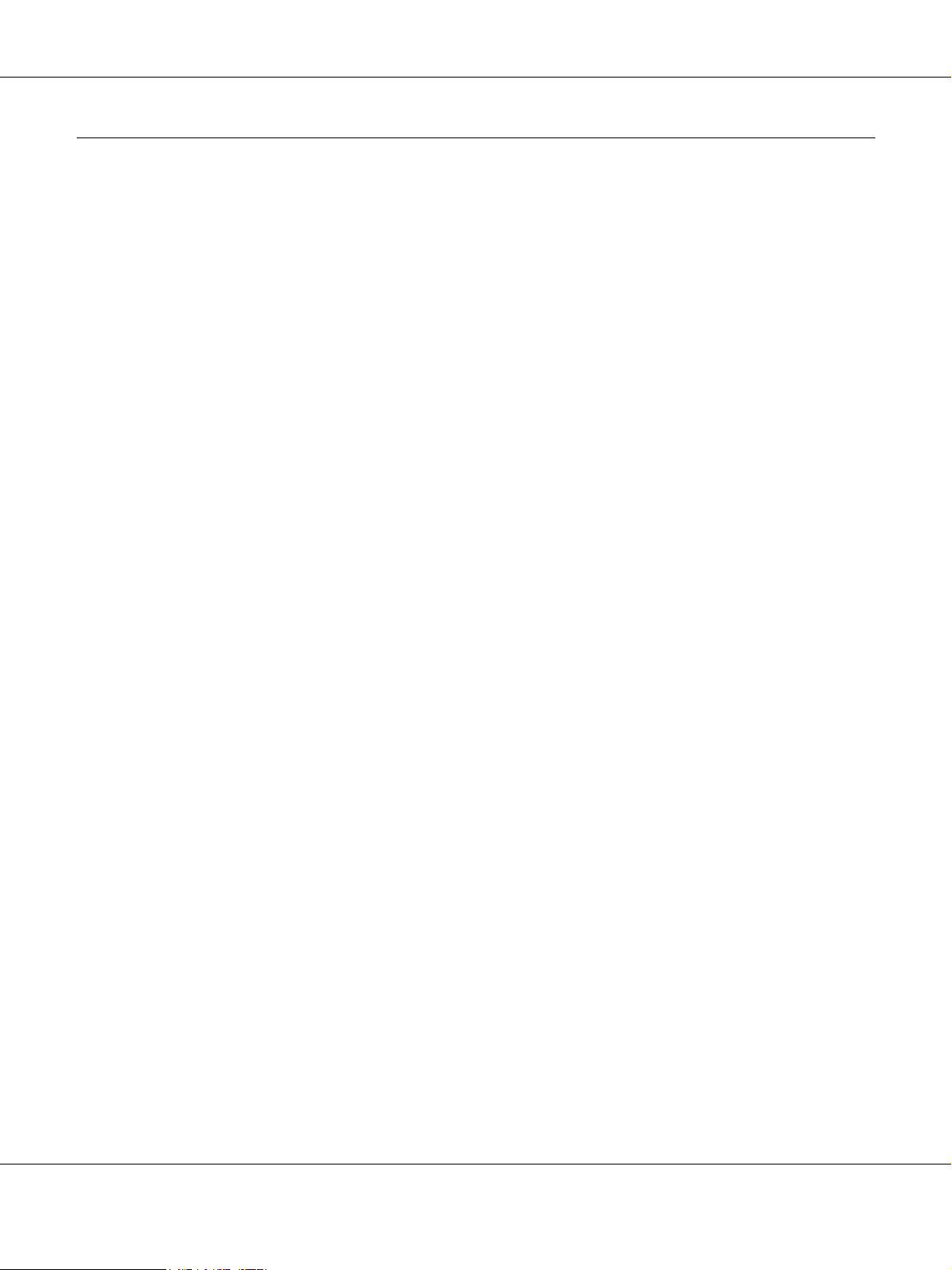
AcuLaser M2000/M2010 Series Guida utente
Selezione e uso dei supporti di stampa
È possibile utilizzare supporti speciali quali etichette, buste, carta spessa e lucidi.
Nota:
Poiché la qualità di una marca o un tipo particolare di carta può essere modificato dal produttore in
qualsiasi momento, Epson non può garantire la qualità di alcun tipo di carta. Si consiglia di provare sempre
la carta prima di acquistarne grandi quantitativi o di stampare lavori di grandi dimensioni.
Etichette
Etichette disponibili:
❏ Etichette studiate per stampanti laser o copiatrici su carta comune
❏ Etichette che coprono interamente la superficie del foglio di supporto, senza vuoti tra singole etichette
Origine carta disponibile:
❏ Cassetto MF
Impostazioni del driver di stampante:
Paper Size
(Formato carta): A4, LT
Paper Source
(Origine carta): MP tray (Cassetto MF)
Paper Type
(Tipo di carta): Labels (Etichette)
Nota:
❏ In base alla qualità delle etichette, all'ambiente o alla procedura di stampa, le etichette possono risultare
increspate. Eseguire una prova di stampa prima di stampare più etichette.
❏ Non è possibile utilizzare la stampa fronte/retro con le etichette.
❏ Premere un foglio di carta contro ciascun foglio delle etichette. Non inserire nella stampante le etichette
a cui il foglio di carta rimane attaccato.
Buste
Buste disponibili:
Attività di stampa 29
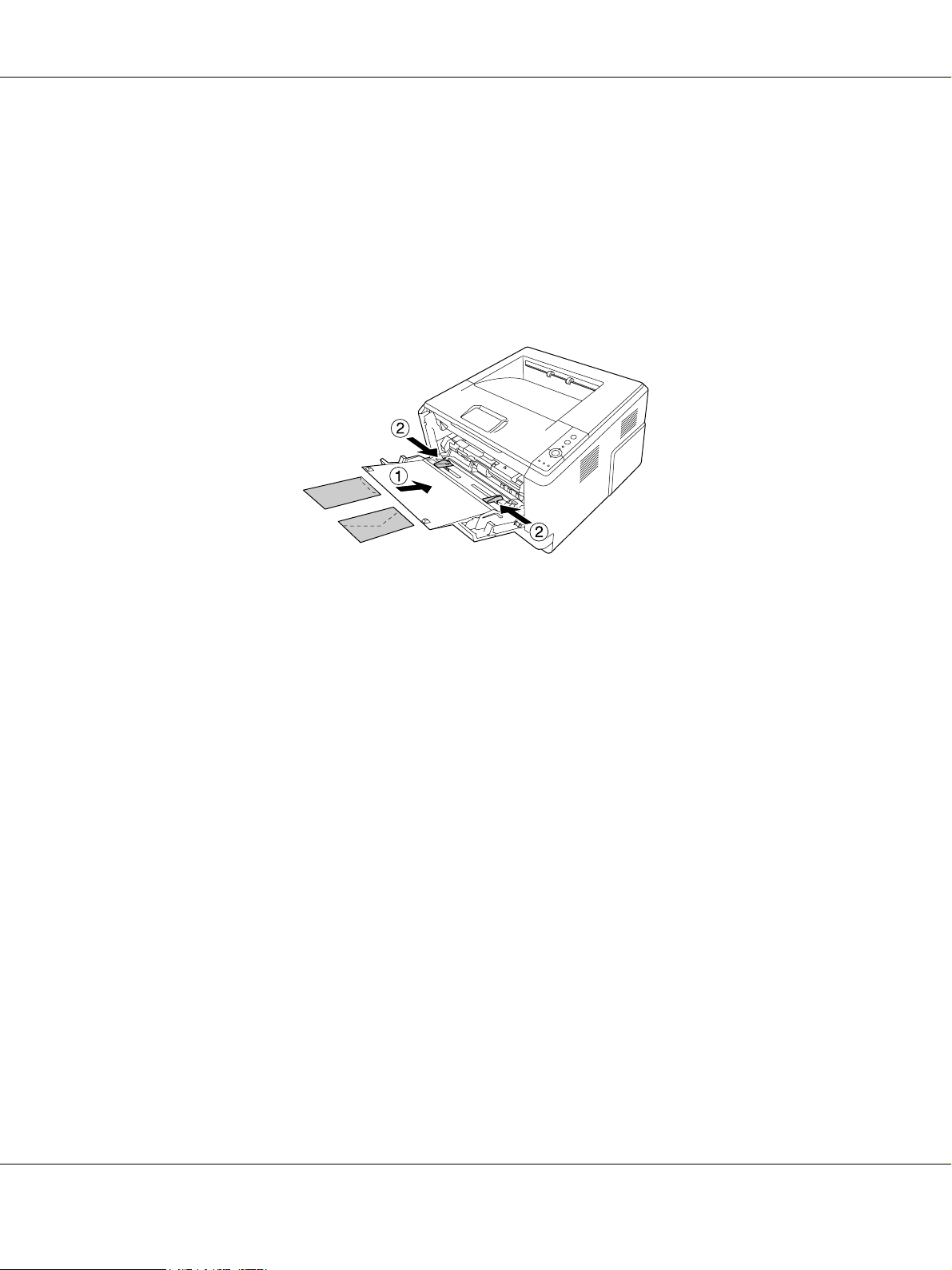
AcuLaser M2000/M2010 Series Guida utente
❏ Buste prive di colla o nastro adesivo
Attenzione
c
Non utilizzare buste con finestra diverse da quelle specificatamente studiate per stampanti laser. La
plastica della maggior parte delle finestrelle delle buste può fondere.
Origine carta disponibile:
❏ Cassetto MF
Impostazioni del driver di stampante:
Paper Size
(Formato carta): MON, C10, DL, C5, C6, IB5
Paper Source
(Origine carta): MP tray (Cassetto MF)
Nota:
❏ Inserire la busta con la superficie stampabile rivolta verso l'alto.
❏ In base alla qualità delle buste, all'ambiente o alla procedura di stampa, le buste possono risultare
increspate. Eseguire quindi una prova di stampa prima di stampare più buste.
❏ Non è possibile utilizzare la stampa fronte/retro con le buste.
Carta spessa
Origine carta disponibile:
❏ Cassetto MF
Impostazioni del driver di stampante:
Attività di stampa 30

Paper Size
(Formato carta): A4, A5, B5, LT, EXE
Paper Source
(Origine carta): MP tray (Cassetto MF)
Paper Type
(Tipo di carta): Thick (Spessa) (carta da 121 a 220 g/m²)
Carta semi-spessa
Origine carta disponibile:
❏ Cassetto MF
❏ Cassetto della carta inferiore standard
AcuLaser M2000/M2010 Series Guida utente
❏ Cassetto carta opzionale
Impostazioni del driver di stampante:
Formato carta: A4, A5, B5, LT, EXE
ORIG. CARTA: Auto Selection (Selezione automatica)
CARTA: Semi-Thick (Semi-spessa) (carta da 91 a 120 g/m²)
Lucidi
Origine carta disponibile:
❏ Cassetto MF
Impostazioni del driver di stampante:
Paper Size
(Formato carta): A4, LT
Paper Source
(Origine carta): MP tray (Cassetto MF)
Paper Type
(Tipo di carta): Transparency (Lucido)
Attività di stampa 31

Formato personalizzato
Formato carta disponibile:
❏ 70,0 × 148 mm - 215,9 × 356 mm
Origine carta disponibile:
❏ Cassetto MF
Impostazioni del driver di stampante:
Paper Size
(Formato carta): User Defined Size (Formato definito dall'utente)
Paper Source
(Origine carta): MP tray (Cassetto MF)
Paper Type
(Tipo di carta): Normal (Normale), Semi-Thick (Semi-spessa) o Thick (Spessa)
AcuLaser M2000/M2010 Series Guida utente
Nota:
In base alla qualità della carta in formato non standard, all'ambiente o alla procedura di stampa, la carta
potrebbe risultare fuori squadra. Eseguire quindi una prova di stampa prima di stampare più copie su carta
in formato non standard.
Nota:
❏ In Windows, accedere al driver della stampante, quindi selezionare User Defined Size (Formato
definito dall'utente) dall’elenco Paper Size (Formato carta) nella scheda Basic Settings
(Impostazioni di base). Nella finestra di dialogo Formato definito dall'utente, modificare le impostazioni
relative all'unità, alla larghezza e alla lunghezza della carta in base al formato di carta personalizzato.
Fare quindi clic su OK per salvare il formato di carta personalizzato.
❏ I formati carta personalizzati possono essere utilizzati solo con il driver della stampante con cui si è
proceduto al loro salvataggio. Inoltre, se nel driver della stampante sono presenti più stampanti, le
impostazioni personalizzate saranno disponibili solo per la stampante con cui si è proceduto al
salvataggio.
❏ Quando si condivide la stampante su una rete, l'utente client non può utilizzare il formato definito
dall'utente.
Attività di stampa 32

AcuLaser M2000/M2010 Series Guida utente
❏ In Mac OS X 10.2 o 10.3, effettuare i passaggi che seguono per salvare il formato di carta
personalizzato.
1. Aprire la finestra di dialogo Page Setup (Formato di Stampa).
2. Selezionare Custom Page Size (Dimensioni pagina personalizzate) dall'elenco a discesa Settings
(Impostazioni).
3. Fare clic su New (Nuovo).
4. Immettere il nome dell'impostazione e specificare il formato della carta, quindi fare clic su OK.
❏ In Mac OS X 10.4, effettuare i passaggi che seguono per salvare il formato di carta personalizzato.
1. Aprire la finestra di dialogo Page Setup (Formato di Stampa).
2. Selezionare Manage Custom Sizes (Gestisci dimensioni personalizzate) dall'elenco a discesa
Paper Size (Formato pagina).
3. Fare clic su .
4. Fare doppio clic su Untitled (Senza titolo) e immettere il nome dell'intestazione.
5. Specificare il formato della pagina e fare clic su OK.
Annullamento di un lavoro di stampa
Dalla stampante
Premere il pulsante + Annulla lavoro sul pannello di controllo della stampante.
Dal computer
Per utenti Windows
Fare doppio clic sull'icona della stampante in uso nella barra delle applicazioni. Selezionare il lavoro
dall'elenco, quindi selezionare Cancel (Annulla) dal menu Documento.
Attività di stampa 33

AcuLaser M2000/M2010 Series Guida utente
Per utenti di Mac OS X
Aprire Printer Setup Utility (Utility Configurazione Stampante) (per Mac OS X 10.3 e 10.4) o Print
Center (Centro Stampa) (per Mac OS X 10.2) e fare doppio clic sulla stampante nella coda di stampa.
Quindi, selezionare Delete Job (Elimina lavoro) dal menu dei lavori.
Impostazione della qualità di stampa
Le impostazioni del driver di stampante consentono di modificare la qualità di stampa dei documenti.
Con l'impostazione Automatic (Automatico), è possibile selezionare una modalità di stampa in base alle
esigenze di stampa. Impostazioni ottimali del driver della stampante vengono effettuate in base alla modalità
di stampa selezionata. Con l'impostazione Advanced (Avanzato), sono disponibili più opzioni.
Nota:
Per ulteriori informazioni sulle impostazioni del driver di stampante, vedere la Guida in linea del driver.
Nota per utenti Macintosh
Non è possibile selezionare Maximum (Massimo) dall'impostazione Automatic (Automatico). Per selezionare
(Maximum) Massimo, scegliere l'impostazione Advanced (Avanzato).
Uso dell'impostazione Automatico
Per utenti Windows
1. Fare clic sulla scheda Basic Settings (Impostazioni di base).
Attività di stampa 34

AcuLaser M2000/M2010 Series Guida utente
2. Selezionare Automatic (Automatico), quindi scegliere la qualità di stampa desiderata.
3. Fare clic su OK.
Per utenti di Mac OS X
1. Aprire la finestra di dialogo Stampa.
2. Selezionare Printer Settings (Imposta stampante) dall’elenco a discesa e selezionare la scheda
Basic Settings (Impostazioni di base).
Attività di stampa 35

AcuLaser M2000/M2010 Series Guida utente
3. Selezionare Automatic (Automatico), quindi scegliere la risoluzione dall’elenco a discesa.
Uso dell'impostazione Avanzato
Per utenti Windows
1. Fare clic sulla scheda Basic Settings (Impostazioni di base).
Attività di stampa 36

AcuLaser M2000/M2010 Series Guida utente
2. Selezionare Advanced (Avanzato). Quindi, selezionare dall'elenco l'impostazione più appropriata in
base al tipo di documento o immagine che si desidera stampare.
Quando si sceglie un'impostazione predefinita, vengono definite automaticamente altre impostazioni quali
Print Quality (Qualità) e Screen (Retino). Le modifiche vengono mostrate nell'elenco delle impostazioni
correnti nella finestra di dialogo Setting Information (Info impostazione) visualizzata scegliendo il pulsante
Setting Info. (Info impostazione) nella scheda Optional Settings (Impostazioni opzionali).
Per utenti di Mac OS X
1. Aprire la finestra di dialogo Stampa.
2. Selezionare Printer Settings (Imposta stampante) dall’elenco a discesa e selezionare la scheda
Basic Settings (Impostazioni di base).
Attività di stampa 37

AcuLaser M2000/M2010 Series Guida utente
3. Selezionare Advanced (Avanzato), quindi fare clic su More Settings (Altre impostazioni).
4. Definire l'impostazione appropriata nella finestra di dialogo Advanced (Avanzato).
Quando si sceglie un'impostazione predefinita, vengono definite automaticamente altre impostazioni quali
Print Quality (Qualità) e Screen (Retino). Le modifiche vengono mostrate nell’elenco a discesa Summary
(Sommario) nella finestra di dialogo Stampa.
Personalizzazione delle impostazioni di stampa
Se è necessario modificare impostazioni specifiche, effettuare le regolazioni manualmente.
Nota:
Per stampare con risoluzione massima, impostare Print Quality (Qualità) su Maximum (Massimo).
Per utenti Windows
1. Fare clic sulla scheda Basic Settings (Impostazioni di base).
2. Selezionare Advanced (Avanzato), quindi fare clic su More Settings (Altre impostazioni).
3. Definire le impostazioni appropriate. Per ulteriori informazioni sulle singole impostazioni, consultare la
Guida in linea.
4. Fare clic su OK.
Attività di stampa 38

AcuLaser M2000/M2010 Series Guida utente
Per utenti di Mac OS X
1. Aprire la finestra di dialogo Stampa.
2. Selezionare Printer Settings (Imposta stampante) dall’elenco a discesa e selezionare la scheda
Basic Settings (Impostazioni di base).
3. Selezionare Advanced (Avanzato), quindi fare clic su More Settings (Altre impostazioni).
4. Definire le impostazioni appropriate. Per informazioni dettagliate su ciascuna impostazione, fare clic sul
pulsante .
5. Fare clic su OK.
Salvataggio delle impostazioni
È possibile salvare le impostazioni personalizzate.
Nota:
❏ Non è possibile utilizzare il nome di un'impostazione predefinita per le impostazioni personalizzate.
❏ Le impostazioni personalizzate possono essere utilizzate solo con il driver della stampante con cui si è
proceduto al loro salvataggio. Inoltre, se nel driver della stampante sono presenti più stampanti, le
impostazioni personalizzate saranno disponibili solo per la stampante con cui si è proceduto al
salvataggio.
❏ Le impostazioni predefinite non possono essere eliminate.
Per utenti Windows
Nota:
Quando si condivide la stampante su una rete, l'opzione Save Settings (Salva impostazioni) appare sfumata
in grigio e l'utente client non è in grado di creare impostazioni personalizzate.
1. Fare clic sulla scheda Basic Settings (Impostazioni di base).
2. Selezionare Advanced (Avanzato), quindi fare clic su Save Settings (Salva impostazioni) per
aprire la finestra di dialogo Custom Settings (Definito dall'utente).
3. Digitare un nome da assegnare alle impostazioni personalizzate nella casella Name (NOME), quindi fare
clic su Save (Salva).
Le impostazioni verranno visualizzate nell'elenco nella scheda Basic Settings (Impostazioni di base).
Nota:
Per eliminare un'impostazione personalizzata, seguire i passaggi 1 e 2, selezionare l'impostazione nella
finestra di dialogo Custom Settings (Definito dall'utente), quindi fare clic su Delete (Elimina).
Attività di stampa 39

AcuLaser M2000/M2010 Series Guida utente
È possibile creare nuove impostazioni nella finestra di dialogo More Settings (Altre impostazioni). Quando
si creano nuove impostazioni, nell'elenco della scheda Basic Settings (Impostazioni di base) viene
visualizzato Custom Settings (Impostazioni personalizzate). In questo caso, l'impostazione originale non
viene sovrascritta. Per salvare le nuove impostazioni, salvarle con un nuovo nome.
Per utenti di Mac OS X
1. Aprire la finestra di dialogo Stampa.
2. Fare clic su Save (Registra) o Save As (Registra col nome) in Presets (Preimpostazioni).
3. Digitare un nome da assegnare alle impostazioni personalizzate nella casella Name (NOME), quindi fare
clic su OK.
Le impostazioni verranno visualizzate nell'elenco a discesa Presets (Preimpostazioni).
Nota:
❏ Per eliminare un'impostazione personalizzata, selezionare l'impostazione, quindi selezionare Delete
(Elimina) nell'elenco a discesa Presets (Preimpostazioni).
❏ L’opzione Custom Setting (Impostazione personalizzata) è una funzionalità standard di Mac OS X.
Modalità Risparmio toner
Per ridurre la quantità di toner utilizzato per la stampa dei documenti, è possibile attivare questa modalità di
risparmio toner.
Nota:
Questa funzione è disponibile soltanto in Windows.
1. Fare clic sulla scheda Basic Settings (Impostazioni di base).
2. Selezionare Advanced (Avanzato), quindi fare clic su More Settings (Altre impostazioni) per
aprire la finestra di dialogo More Settings (Altre impostazioni).
3. Selezionare la casella di controllo Toner Save (Risparmio toner), quindi fare clic su OK.
Attività di stampa 40

AcuLaser M2000/M2010 Series Guida utente
Impostazione di Layout avanzato
Stampa fronte/retro
Questa funzione consente di stampare automaticamente su entrambi i lati della carta.
Per utenti Windows
1. Fare clic sulla scheda Basic Settings (Impostazioni di base).
2. Selezionare la casella di controllo Duplex (Fronte/retro), quindi selezionare Left (Sinistra), Top
(Alto) o Right (Destra) come posizione di rilegatura.
3. Se si desidera effettuare impostazioni dettagliate, fare clic su Duplex Settings (Impostazione
fronte/retro) per aprire la finestra di dialogo Duplex Settings (Impostazione fronte/retro).
4. Definire le impostazioni appropriate. Per ulteriori informazioni sulle singole impostazioni, consultare la
Guida in linea.
5. Fare clic su OK.
Nota:
Sul computer compare la schermata di avviso. Fare clic su OK.
Attività di stampa 41

AcuLaser M2000/M2010 Series Guida utente
Per utenti di Mac OS X
1. Aprire la finestra di dialogo Stampa.
2. Selezionare Printer Settings (Imposta stampante) dall’elenco a discesa e selezionare la scheda
Basic Settings (Impostazioni di base).
3. Selezionare la casella di controllo Duplex (Fronte/retro), quindi selezionare Left (Sinistra), Top
(Alto) o Right (Destra) come posizione di rilegatura.
4. Se si desidera effettuare impostazioni dettagliate, fare clic su Duplex Settings (Impostazione
fronte/retro) per aprire la finestra di dialogo Duplex Settings (Impostazione fronte/retro).
5. Definire le impostazioni appropriate. Per ulteriori informazioni sulle singole impostazioni, consultare la
Guida in linea.
6. Fare clic su Print (Stampa).
Modifica del layout di stampa
Questa funzione consente di stampare più pagine su singoli fogli di carta.
Per utenti Windows
1. Fare clic sulla scheda Advanced Layout (Layout avanzato).
Attività di stampa 42

AcuLaser M2000/M2010 Series Guida utente
2. Selezionare la casella di controllo Print Layout (Layout di stampa) e il numero di pagine da
stampare su un singolo foglio di carta.
3. Se si desidera definire impostazioni dettagliate, fare clic su More Settings (Altre impostazioni). Viene
visualizzata la finestra di dialogo Print Layout Settings (Imposta layout).
4. Definire le impostazioni appropriate. Per ulteriori informazioni sulle singole impostazioni, consultare la
Guida in linea.
5. Fare clic su OK.
Per utenti di Mac OS X
1. Aprire la finestra di dialogo Stampa.
2. Selezionare Layout dall’elenco a discesa.
Attività di stampa 43

AcuLaser M2000/M2010 Series Guida utente
3. Selezionare il numero di pagine che si desidera stampare su un singolo foglio dall’elenco a discesa.
4. Fare clic su Print (Stampa).
Nota:
Le impostazioni di Layout sono una funzionalità standard di Mac OS X.
Ridimensionamento dei documenti
Questa funzione consente di ingrandire o ridurre il documento.
Per utenti Windows
1. Fare clic sulla scheda Advanced Layout (Layout avanzato).
Attività di stampa 44

AcuLaser M2000/M2010 Series Guida utente
2. Selezionare la casella di controllo Zoom Options (Opzioni zoom).
3. Se si desidera ridimensionare automaticamente le pagine per adattarle alla carta, selezionare il formato
carta desiderato dall'elenco a discesa Output Paper (Formato carta).
Se si desidera ridimensionare le pagine con ingrandimento specifico, selezionare la casella di controllo
Zoom To (Zoom al) , quindi specificare la percentuale desiderata. È possibile inoltre selezionare il
formato della carta di uscita.
4. Per stampare un'immagine ridotta della pagina nell'angolo superiore sinistro del foglio, selezionare
Upper Left (Alto sx) come impostazione di Location (Posizione). Se si desidera stampare l'immagine
ridotta al centro della pagina, selezionare invece Center (Centro).
Nota:
Questa impostazione non risulta disponibile quando si seleziona la casella di controllo Zoom To
(Zoom al).
5. Fare clic su OK.
Per utenti di Mac OS X
Nota:
❏ La percentuale di ingrandimento o di riduzione viene automaticamente specificata in base al formato
carta selezionato.
❏ Questa funzione non è disponibile con Mac OS X 10.2 e 10.3.
1. Aprire la finestra di dialogo Stampa.
Attività di stampa 45

AcuLaser M2000/M2010 Series Guida utente
2. Selezionare Paper Handling (Gestione carta) dall'elenco a discesa.
3. Selezionare Scale to fit paper size (Adatta in scala al foglio) e scegliere il formato del foglio
richiesto dall'elenco a discesa.
Nota:
Se si seleziona Scale down only (Riduci solamente), i documenti non verranno ulteriormente
allargati anche se viene selezionato il formato carta grande.
Stampa di filigrane
Questa funzione permette di stampare sul documento una filigrana di tipo testo o immagine.
Per utenti Windows
1. Fare clic sulla scheda Advanced Layout (Layout avanzato).
Attività di stampa 46

AcuLaser M2000/M2010 Series Guida utente
2. Selezionare una filigrana da utilizzare dall'elenco a discesa Watermark (Filigrana).
3. Se si desidera definire impostazioni dettagliate, fare clic su Watermark Settings (Imposta filigrana)
e definire le impostazioni appropriate. Per ulteriori informazioni sulle singole impostazioni, consultare la
Guida in linea.
4. Fare clic su OK.
Per utenti di Mac OS X
1. Aprire la finestra di dialogo Stampa.
2. Selezionare Printer Settings (Imposta stampante) dall’elenco a discesa e selezionare la scheda
Basic Settings (Impostazioni di base).
Attività di stampa 47

3. Fare clic su Stamp Function (Funzione Timbro).
AcuLaser M2000/M2010 Series Guida utente
4. Selezionare la casella di controllo Watermark (Filigrana) e fare clic sul pulsante Watermark
Settings (Imposta filigrana).
5. Selezionare una filigrana dall'elenco a discesa Watermark (Filigrana).
6. Definire le impostazioni appropriate. Per ulteriori informazioni sulle singole impostazioni, consultare la
Guida in linea.
7. Fare clic su OK.
Creazione di una nuova filigrana
Per utenti Windows
1. Fare clic sulla scheda Advanced Layout (Layout avanzato).
2. Fare clic su New/Delete (Nuova/Elimina).
3. Selezionare Text (Testo) o BMP e digitare un nome per la nuova filigrana nella casella Name (NOME).
4. Se si seleziona Text (Testo), digitare il testo della filigrana nella casella Text (Testo). Se si seleziona
BMP, fare clic su Browse (Sfoglia...), quindi selezionare il file BMP che si desidera utilizzare e fare
clic su OPEN.
5. Digitare il nome della filigrana nella casella Name (NOME).
Attività di stampa 48

AcuLaser M2000/M2010 Series Guida utente
6. Fare clic su Save (Salva). La nuova filigrana verrà visualizzata nella casella List (Elenco).
Nota:
❏ Per modificare la filigrana di testo salvata, selezionarla dalla casella List (Elenco), quindi seguire i
passaggi da 4 a 6.
❏ Per rimuovere la filigrana salvata, selezionarla dalla casella List (Elenco), quindi fare clic su
Delete (Elimina). Al termine della rimozione, fare clic sul pulsante OK per chiudere la finestra di
dialogo.
7. Fare clic su OK.
Nota:
❏ È possibile registrare fino a 10 filigrane personalizzate.
❏ Le filigrane memorizzate possono essere utilizzate solo con il driver della stampante con cui si è
proceduto al loro salvataggio. Inoltre, se nel driver della stampante sono presenti più stampanti, le
impostazioni personalizzate saranno disponibili solo per la stampante con cui si è proceduto al
salvataggio.
❏ Quando si condivide la stampante su una rete, l'utente client non è in grado di creare filigrane
personalizzate.
Per utenti di Mac OS X
1. Aprire la finestra di dialogo Stampa.
2. Selezionare Printer Settings (Imposta stampante) dall’elenco a discesa e selezionare la scheda
Basic Settings (Impostazioni di base).
Attività di stampa 49

3. Fare clic su Stamp Function (Funzione Timbro).
AcuLaser M2000/M2010 Series Guida utente
4. Selezionare la casella di controllo Watermark (Filigrana) e fare clic sul pulsante Watermark
Settings (Imposta filigrana).
5. Fare clic su New/Delete (Nuova/Elimina).
6. Fare clic su Add Text (Agg. testo) o Add Image (Aggiungi immagine) nella finestra di dialogo
Custom Settings (Definito dall'utente).
7. Se si seleziona Add Text (Agg. testo), digitare il testo della filigrana, selezionare Font (Carattere) e
Style (Stile), quindi fare clic su OK nella finestra di dialogo Edit Text (Modif. Testo). Se si seleziona
Add Image (Aggiungi immagine), selezionare un file di immagine (PDF, PNG o JPG), quindi fare
clic su Open (Apri).
Nota:
Per digitare il testo della filigrana, aprire la finestra di dialogo Text Input (Immissione testo) facendo
clic sulla casella di testo. Digitare il testo, quindi fare clic su OK.
8. Digitare il nome di file nella casella Watermark (Filigrana), quindi fare clic su Save (Salva).
Nota:
❏ Per modificare la filigrana di testo salvata, selezionarla nella casella Mark List (Elenco filigrane),
quindi fare clic sul pulsante Edit Text (Modif. Testo). Dopo aver effettuato la modifica, assicurarsi
di fare clic su Save (Salva).
❏ Per eliminare la filigrana di testo salvata, selezionarla nella casella Mark List (Elenco filigrane),
quindi fare clic sul pulsante Mark Delete (Elimina fil.). Dopo aver effettuato la rimozione,
assicurarsi di fare clic su Save (Salva).
Attività di stampa 50

AcuLaser M2000/M2010 Series Guida utente
9. Selezionare una filigrana personalizzata salvata nell'elenco a discesa Watermark (Filigrana) della finestra
di dialogo Watermark Setting (Imposta filigrana), quindi fare clic su OK.
Nota:
È possibile registrare fino a 32 filigrane personalizzate.
Stampa di intestazioni e piè di pagina
Questa funzione consente di stampare il nome utente, il nome del computer, la data, l'ora o il numero di
fascicolazione nelle parti superiore o inferiore di ciascuna pagina di un documento.
Per utenti Windows
1. Fare clic sulla scheda Advanced Layout (Layout avanzato).
2. Selezionare la casella di controllo Header/Footer (Intestaz./Piè di pag.), quindi fare clic su
Header/Footer Settings (Impostazioni Intestaz./Piè di pag).
3. Selezionare le voci dall’elenco a discesa.
Nota:
Se si seleziona Collate Number (Numero fascicolo), verrà stampato il numero di copie.
4. Fare clic su OK.
Attività di stampa 51

AcuLaser M2000/M2010 Series Guida utente
Per utenti di Mac OS X
1. Aprire la finestra di dialogo Stampa.
2. Selezionare Printer Settings (Imposta stampante) dall’elenco a discesa e selezionare la scheda
Basic Settings (Impostazioni di base).
3. Fare clic su Stamp Function (Funzione Timbro).
4. Selezionare la casella di controllo Header/Footer (Intestaz./Piè di pag.), quindi fare clic su
Header/Footer Settings (Impostazioni Intestaz./Piè di pag).
5. Selezionare le voci dall’elenco a discesa.
Nota:
Se si seleziona Collate Number (Numero fascicolo), verrà stampato il numero di copie.
6. Fare clic su OK.
Stampa con un overlay
Questa funzione consente di stampare un modulo standard o un'intestazione sul documento originale.
Nota:
❏ Questa funzione è disponibile soltanto in Windows.
Attività di stampa 52

AcuLaser M2000/M2010 Series Guida utente
❏ La funzione di sovrapposizione è disponibile solo quando è selezionato High Quality (Printer) (Alta
qualità (stampante)) come impostazione di Printing Mode (Modalità di stampa) nella finestra di
dialogo Extended Settings (Impostazioni estese) visualizzata dalla scheda Optional Settings
(Impostazioni opzionali).
Creazione di un overlay
1. Aprire il file da creare come overlay.
2. Accedere al driver di stampante dall'applicazione. Per informazioni dettagliate, vedere "Accesso al driver
della stampante" a pagina 114.
3. Fare clic sulla scheda Advanced Layout (Layout avanzato).
4. Selezionare la casella di controllo Form Overlay (Overlay modulo).
5. Selezionare Create Overlay Data (Crea dati overlay), quindi fare clic su More Settings (Altre
impostazioni). Viene visualizzata la finestra di dialogo Create Form (Crea modulo).
6. Digitare il nome del modulo nella casella Form Name (Nome modulo) e la relativa descrizione nella
casella Description (Descrizione).
7. Selezionare Foreground Document (Documento primo piano) o Background Document
(Documento secondo piano) per specificare se si desidera stampare l'overlay in primo piano o sullo
sfondo del documento.
Attività di stampa 53

AcuLaser M2000/M2010 Series Guida utente
8. Selezionare la casella di controllo Assign to Paper Source (Assegna a origine carta) per
visualizzare il nome di modulo nell'elenco a discesa Paper Source (Origine carta) della scheda Basic
Settings (Impostazioni di base).
9. Fare clic su OK nella finestra di dialogo Create Form (Crea modulo).
10. Fare clic su OK (per Windows 2000, fare clic su Apply (Applica)) nella scheda Advanced Layout
(Layout avanzato).
Nota:
Per modificare le impostazioni dei dati di modulo overlay creati, accedere al driver della stampante e
ripetere tutti i passaggi in questa pagina. Tenere presente che al passaggio 5 è necessario selezionare
Overlay Print (Stampa overlay), quindi fare clic su Edit Form (Modifica modulo).
Stampa di un documento con overlay
È possibile selezionare i dati di modulo registrati dall'elenco a discesa Paper Source (Origine carta) nella
scheda Basic Settings (Impostazioni di base). Per la registrazione dei dati di modulo in Paper Source (Origine
carta), vedere il passaggio 8 in "Creazione di un overlay" a pagina 53.
Se i dati di overlay modulo non sono registrati in Paper Source (Origine carta) o se si desidera effettuare
impostazioni dettagliate, effettuare i passaggi che seguono.
1. Aprire il file da stampare con i dati di overlay.
2. Accedere al driver di stampante dall'applicazione. Per informazioni dettagliate, vedere "Accesso al driver
della stampante" a pagina 114.
3. Fare clic sulla scheda Advanced Layout (Layout avanzato).
4. Selezionare la casella di controllo Form Overlay (Overlay modulo).
5. Selezionare la casella di controllo Overlay Print (Stampa overlay), quindi fare clic su More
Settings (Altre impostazioni). Viene visualizzata la finestra di dialogo Form Selection (Selezione
modulo).
6. Definire le impostazioni appropriate. Per ulteriori informazioni sulle singole impostazioni, consultare la
Guida in linea.
7. Fare clic su OK nella finestra di dialogo Form Selection (Selezione modulo).
8. Fare clic su OK nella scheda Advanced Layout (Layout avanzato).
9. Fare clic su OK (per Windows 2000, fare clic su Print (Stampa)).
Attività di stampa 54

AcuLaser M2000/M2010 Series Guida utente
Salvataggio delle preimpostazioni di un modulo con overlay
Questa funzione consente di salvare le impostazioni effettuate da "Stampa di un documento con overlay" a
pagina 54.
1. Dalla finestra di dialogo Form Selection (Selezione modulo), fare clic su Save/Delete
(Salva/Elimina). Per aprire la finestra di dialogo, vedere "Stampa di un documento con overlay" a
pagina 54.
2. Digitare il nome delle preimpostazioni nella casella Form Pre-Settings Name (Nome preimpostazioni
modulo), quindi fare clic su Save (Salva). Il nome delle preimpostazioni verrà visualizzato nell'elenco a
discesa Form Pre-Settings (Preimpostazioni modulo) della finestra di dialogo Form Selection (Selezione
modulo).
3. Fare clic su OK. Il nome delle preimpostazioni verrà visualizzato nell'elenco a discesa Pre-Settings
(Preimpostazioni) della finestra di dialogo Advanced Layout (Layout avanzato).
Nota:
❏ Per eliminare una preimpostazione di modulo di overlay, seguire il passaggio 1, selezionare il nome
delle preimpostazioni da eliminare dall'elenco a discesa Form Pre-Settings (Preimpostazioni
modulo), fare clic su Delete (Elimina), quindi fare clic su OK.
❏ È possibile salvare fino a 20 preimpostazioni.
Stampa di pagine Web con adattamento al proprio formato di carta
Questa funzione consente di adattare le pagine Web al formato carta durante la stampa. Installare EPSON
Web-To-Page dal CD del software della stampante.
Nota:
Questo software può essere utilizzato solo con Windows.
Una volta installato EPSON WEB-TO-PAGE, la barra dei menu viene visualizzata sulla barra degli strumenti
di Microsoft Internet Explorer. Se non viene visualizzata, selezionare Toolbars (Barre degli strumenti)
dal menu Visualizza di Internet Explorer, quindi selezionare EPSON Web-To-Page.
Attività di stampa 55

AcuLaser M2000/M2010 Series Guida utente
Capitolo 3
Installazione delle unità opzionali
Unità opzionale cassetto carta
Per ulteriori informazioni sui tipi e i formati di carta che è possibile utilizzare con l'unità opzionale cassetto
della carta, vedere "Unità cassetto carta inferiore" a pagina 26. Per le specifiche, vedere "Unità opzionale
cassetto carta" a pagina 164.
Precauzioni d'uso
Leggere le seguenti precauzioni d’uso prima di installare l’unità opzionale:
Assicurarsi di sollevare la stampante dalle posizioni mostrate di seguito.
Avvertenza:
w
Per sollevare la stampante in modo sicuro, è necessario afferrarla nei punti indicati nella figura
riportata sopra. Se viene trasportata in modo errato, la stampante potrebbe cadere e subire danni
oppure provocare lesioni.
Installazione dell'unità opzionale cassetto carta
1. Spegnere la stampante, quindi scollegare il cavo di alimentazione e tutti i cavi di interfaccia.
Installazione delle unità opzionali 56

Modello D
AcuLaser M2000/M2010 Series Guida utente
Modello DN
*OFF
Attenzione:
c
Assicurarsi di scollegare il cavo di alimentazione dalla stampante per evitare di generare scosse
elettriche.
Installazione delle unità opzionali 57

AcuLaser M2000/M2010 Series Guida utente
2. Estrarre delicatamente l’unità opzionale cassetto carta dalla confezione e appoggiarla dove si desidera
installare la stampante.
Nota:
❏ Rimuovere i materiali di protezione dall’unità.
❏ Conservare tutti i materiali di protezione per una eventuale spedizione futura dell’unità opzionale
cassetto carta.
3. Afferrare delicatamente la stampante nella posizione indicata di seguito e sollevarla con cautela.
4. Allineare gli angoli della stampante e dell'unità, quindi abbassare delicatamente la stampante sull'unità in
modo che il connettore e i due perni sulla parte superiore dell'unità entrino nel terminale e nei fori che si
trovano sulla parte inferiore della stampante, rispettivamente.
Nota:
È possibile installare fino a due unità cassetto carta opzionali. Quando si installano due unità, impilarle
una sull'altra e quindi collocarvi sopra la stampante.
Installazione delle unità opzionali 58

AcuLaser M2000/M2010 Series Guida utente
5. Estrarre il cassetto carta dall'unità.
6. Ruotare la leva nella posizione indicata di seguito per bloccare l'unità cassetto carta opzionale.
7. Reinserire il cassetto carta nell'unità.
8. Ricollegare tutti i cavi di interfaccia e il cavo di alimentazione.
Installazione delle unità opzionali 59

AcuLaser M2000/M2010 Series Guida utente
9. Inserire il cavo di alimentazione della stampante nella presa elettrica.
10. Accendere la stampante.
Per verificare che l'unità opzionale sia installata correttamente, stampare un foglio di stato. Vedere "Stampa
di un foglio di stato" a pagina 91.
Nota per utenti Windows
Se EPSON Status Monitor non è installato, è necessario definire manualmente le impostazioni nel driver
della stampante. Vedere "Configurazione di Impostazioni opzionali" a pagina 115.
Nota per utenti Macintosh
Quando si montano o si rimuovono delle unità opzionali della stampante, occorre eliminare la stampante
utilizzando Print Setup Utility (Utility Configurazione Stampante) (per Mac OS X 10.3 e 10.4) o
Print Center (Centro Stampa) (per Mac OS X 10.2), quindi registrare nuovamente la stampante.
Rimozione dell'unità opzionale cassetto carta
Effettuare la procedura di installazione al contrario.
Modulo di memoria
Installando un modulo di memoria DIMM (Dual In-line Memory Module), è possibile incrementare la
memoria della stampante fino a 288 MB (320 MB per i modelli DN). È possibile aggiungere ulteriore
memoria se si riscontrano problemi con la stampa di immagini complesse.
Installazione di un modulo di memoria
Avvertenza:
w
Prestare attenzione durante gli interventi all'interno della stampante. Alcune parti sono taglienti e
possono provocare lesioni.
Attenzione:
c
Prima di installare un modulo di memoria, scaricare l'elettricità statica eventualmente accumulata
toccando una superficie metallica dotata di messa a terra. In caso contrario, i componenti sensibili
all'elettricità statica potrebbero subire dei danni.
Installazione delle unità opzionali 60

AcuLaser M2000/M2010 Series Guida utente
1. Spegnere la stampante e scollegare il cavo di alimentazione.
*OFF
Attenzione:
c
Assicurarsi di scollegare il cavo di alimentazione dalla stampante per evitare di generare scosse
elettriche.
2. Rimuovere la vite sul coperchio delle unità opzionali sul retro della stampante utilizzando un cacciavite.
Installazione delle unità opzionali 61

AcuLaser M2000/M2010 Series Guida utente
3. Rimuovere il coperchio delle unità opzionali.
4. Individuare l'alloggiamento per la memoria. La posizione viene indicata di seguito.
a. Alloggiamento memoria
5. Spingere un dispositivo di arresto bianco fino a fine corsa.
Installazione delle unità opzionali 62

AcuLaser M2000/M2010 Series Guida utente
6. Inserire il modulo di memoria nell'alloggiamento di memoria fino a fine corsa.
7. Far scorrere all'indietro il dispositivo di arresto bianco per fissare il modulo di memoria.
Attenzione:
c
❏ Non esercitare una forza eccessiva.
❏ Accertarsi di inserire la memoria nel verso corretto.
❏ Non rimuovere alcun modulo dalla scheda di circuito, altrimenti la stampante non funzionerà
correttamente.
8. Rimontare il coperchio delle unità opzionali.
9. Serrare la vite sul coperchio delle unità opzionali utilizzando il cacciavite.
10. Ricollegare tutti i cavi di interfaccia e il cavo di alimentazione.
11. Inserire il cavo di alimentazione della stampante nella presa elettrica.
12. Accendere la stampante.
Per verificare che l'unità opzionale sia installata correttamente, stampare un foglio di stato. Vedere "Stampa
di un foglio di stato" a pagina 91.
Installazione delle unità opzionali 63

AcuLaser M2000/M2010 Series Guida utente
Nota per utenti Windows
Se EPSON Status Monitor non è installato, è necessario definire manualmente le impostazioni nel driver
della stampante. Vedere "Configurazione di Impostazioni opzionali" a pagina 115.
Nota per utenti Macintosh
Quando si montano o si rimuovono delle unità opzionali della stampante, occorre eliminare la stampante
utilizzando Print Setup Utility (Utility Configurazione Stampante) (per Mac OS X 10.3 e 10.4) o
Print Center (Centro Stampa) (per Mac OS X 10.2), quindi registrare nuovamente la stampante.
Rimozione di un modulo di memoria
Avvertenza:
w
Prestare attenzione durante gli interventi all'interno della stampante. Alcune parti sono taglienti e
possono provocare lesioni.
Attenzione:
c
Prima di rimuovere un modulo di memoria, scaricare l’elettricità statica eventualmente accumulata
toccando una superficie metallica dotata di messa a terra. In caso contrario, i componenti sensibili
all'elettricità statica potrebbero subire dei danni.
Effettuare la procedura di installazione al contrario.
Installazione delle unità opzionali 64

AcuLaser M2000/M2010 Series Guida utente
Capitolo 4
Sostituzione dei materiali di consumo
Precauzioni durante la sostituzione
Attenersi sempre alle seguenti precauzioni d'uso durante la sostituzione dei materiali di consumo:
Per informazioni dettagliate sulla sostituzione, vedere le istruzioni sulla confezione.
❏ Fare in modo che vi sia spazio sufficiente per la procedura di sostituzione. Quando si sostituiscono i
materiali di consumo, sarà necessario aprire alcuni componenti della stampante (ad esempio, il coperchio
della stampante).
❏ Non installare nella stampante i materiali di consumo che sono al termine della durata utile.
Avvertenza:
w
❏ Fare attenzione a non toccare né il fusore, contrassegnato dall’etichetta ATTENZIONE
SUPERFÌCIE CHE SCOTIA, né le aree circostanti. Se la stampante è in funzione da un certo
periodo di tempo, il fusore e queste aree possono raggiungere temperature molto elevate.
❏ Non gettare nel fuoco i materiali di consumo usati per smaltirli, in quanto possono esplodere e
provocare lesioni. Lo smaltimento deve essere effettuato in conformità alle norme vigenti.
Precauzioni per la sostituzione della cartuccia di toner
Quando la spia Toner e la spia Error (Errore) sono accese, significa che la stampante ha esaurito il toner. Se
le spie di indicazione si accendono in tal modo oppure se viene visualizzato un messaggio nella schermata di
EPSON Status Monitor, sostituire la cartuccia di toner.
Attenersi sempre alle seguenti precauzioni d’uso durante la sostituzione dei materiali di consumo:
❏ Si consiglia di installare un materiale di consumo originale. L'utilizzo di un materiale di consumo non
originale può compromettere la qualità di stampa. EPSON declina ogni responsabilità per danni o
problemi derivanti dall'uso di materiali di consumo non originali oppure non approvati da EPSON.
❏ Quando occorre maneggiare le cartucce di toner, appoggiarle sempre su una superficie piana pulita.
❏ Se la cartuccia di toner viene spostata da un ambiente freddo a uno riscaldato, attendere almeno un'ora
prima di installarla al fine di evitare i danni causati dalla condensa.
❏ Non esporre la cartuccia toner alla luce ambientale più a lungo del necessario.
Sostituzione dei materiali di consumo 65

AcuLaser M2000/M2010 Series Guida utente
❏ La cartuccia di toner non è un'unità indipendente installabile direttamente nella stampante. La cartuccia
deve essere inserita all'interno dell'unità di sviluppo e quindi installata congiuntamente nella stampante.
Avvertenza:
w
❏ Non toccare il toner ed evitare sempre qualsiasi contatto con gli occhi. Se il toner viene a contatto
con la pelle o con i vestiti, lavare immediatamente con acqua e sapone.
❏ Tenere i materiali di consumo fuori della portata dei bambini.
❏ Non gettare nel fuoco i materiali di consumo usati per smaltirli, in quanto possono esplodere e
provocare lesioni. Lo smaltimento deve essere effettuato in conformità alle norme vigenti.
❏ Se fuoriesce del toner, utilizzare una spazzola e una paletta oppure un panno inumidito con acqua
e detergente per eliminarlo. Poiché le particelle possono provocare un incendio o un'esplosione
se entrano in contatto con una scintilla, non utilizzare un aspirapolvere.
❏ Fare attenzione a non toccare né il fusore, contrassegnato dall’etichetta ATTENZIONE
SUPERFÌCIE CHE SCOTIA, né le aree circostanti. Se la stampante è in funzione da un certo
periodo di tempo, il fusore e queste aree possono raggiungere temperature molto elevate. Se
risulta necessario toccare una di tali aree, attendere prima 30 minuti affinché il calore venga
attenuato.
Sostituzione dei materiali di consumo 66

AcuLaser M2000/M2010 Series Guida utente
Attenzione:
c
❏ Quando si sostituisce la cartuccia di toner, occorre aprire completamente il coperchio della
stampante; in caso contrario, la stampante può venire danneggiata.
❏ Non toccare mai il rullo di sviluppo che risulta esposto dopo la rimozione del coperchio
protettivo; altrimenti, la qualità di stampa potrebbe diminuire.
❏ Quando si sostituisce la cartuccia toner, pulire il rullo metallico all'interno della stampante da
polvere cartacea e segni strofinando con un panno asciutto e morbido come mostrato di seguito.
* rullo metallico
Sostituzione dei materiali di consumo 67

AcuLaser M2000/M2010 Series Guida utente
Capitolo 5
Pulizia e trasporto della stampante
Pulizia della stampante
La stampante richiede poche operazioni di pulizia. Se il telaio esterno è sporco o impolverato, spegnere la
stampante e pulirla con un panno morbido imbevuto di un detergente delicato.
Attenzione:
c
Non utilizzare mai alcool o solventi per pulire il coperchio della stampante. Tali agenti chimici
possono danneggiare i componenti e il telaio. Fare attenzione a non versare acqua sui meccanismi e
sui componenti elettrici della stampante.
Pulizia del rullo di prelievo
1. Spegnere la stampante.
*OFF
Pulizia e trasporto della stampante 68

AcuLaser M2000/M2010 Series Guida utente
2. Estrarre l'unità cassetto carta e rimuovere la carta.
3. Pulire delicatamente le parti in gomma del rullo di prelievo all'interno della stampante con un panno
inumidito ben strizzato.
4. Caricare nuovamente la carta nell'unità cassetto carta e reinstallare il cassetto.
Pulizia e trasporto della stampante 69

Pulizia all'interno della stampante
1. Aprire il coperchio superiore e il cassetto MF.
2. Rimuovere l'unità di sviluppo contenente la cartuccia di toner.
AcuLaser M2000/M2010 Series Guida utente
3. Inserire il dito nel foro della manopola verde esterna su ciascun lato dell'unità fotoconduttore. Quindi,
tirare l'unità fotoconduttore verso se stessi.
Pulizia e trasporto della stampante 70

AcuLaser M2000/M2010 Series Guida utente
Avvertenza:
w
Fare attenzione a non toccare né il fusore, contrassegnato dall’etichetta ATTENZIONE
SUPERFÌCIE CHE SCOTIA, né le aree circostanti. Se la stampante è in funzione da un certo
periodo di tempo, il fusore e queste aree possono raggiungere temperature molto elevate. Se
risulta necessario toccare una di tali aree, attendere prima 30 minuti affinché il calore venga
attenuato.
Attenzione:
c
❏ Non toccare mai il rullo di sviluppo che risulta esposto dopo la rimozione del coperchio
protettivo; altrimenti, la qualità di stampa potrebbe diminuire.
❏ Non esporre l'unità fotoconduttore alla luce ambientale più a lungo del necessario.
❏ Non toccare mai il tamburo fotosensibile dell'unità fotoconduttore; altrimenti, la qualità di
stampa può diminuire.
Pulizia e trasporto della stampante 71

AcuLaser M2000/M2010 Series Guida utente
4. Pulire il rullo metallico all'interno della stampante da polvere cartacea e segni strofinando con un panno
asciutto e morbido come mostrato di seguito.
* rullo metallico
5. Spostare la leva di pulizia verde del cavo del fotoconduttore avanti e indietro lentamente per diverse volte
da un'estremità all'altra.
Nota:
❏ Se il nastro di protezione è fissato sull'unità fotoconduttore, rimuoverlo prima di spostare la leva di
pulizia.
❏ Dopo la pulizia, assicurarsi di riportare la leva di pulizia verde nella posizione originale fino al
punto di arresto.
Pulizia e trasporto della stampante 72

AcuLaser M2000/M2010 Series Guida utente
6. Inserire lentamente l'unità fotoconduttore fino in fondo.
7. Inserire lentamente l'unità di sviluppo contenente la cartuccia di toner fino in fondo.
8. Chiudere il coperchio superiore e il cassetto MF.
Pulizia e trasporto della stampante 73

AcuLaser M2000/M2010 Series Guida utente
Trasporto della stampante
Posizionamento della stampante
Quando occorre riposizionare la stampante, scegliere sempre un luogo con uno spazio sufficiente per
eseguire le operazioni d’uso e di manutenzione in modo agevole. Nella figura seguente viene indicato lo
spazio necessario intorno alla stampante per garantirne il regolare funzionamento.
a. 20 cm
b. 20 cm
c. 30 cm
d. 50 cm
e. 30 cm
Per installare e utilizzare le seguenti unità opzionali, è necessario disporre della quantità di spazio
supplementare indicata.
L’unità cassetto carta da 250 fogli aggiunge 10 cm (3,9 pollici) alla parte inferiore della stampante.
Per stabilire la posizione ottimale della stampante, oltre ai requisiti di spazio è necessario attenersi alle
seguenti indicazioni:
❏ Collocare la stampante in un punto che consenta di scollegare facilmente il cavo di alimentazione.
Pulizia e trasporto della stampante 74

AcuLaser M2000/M2010 Series Guida utente
❏ Tenere il computer e la stampante lontano da potenziali fonti di interferenza, ad esempio altoparlanti o
basi di telefoni cordless.
❏ Non utilizzare una presa di corrente controllata da interruttori a muro o da timer automatici.
L'interruzione accidentale di elettricità può causare la perdita di dati importanti contenuti nelle memorie
del computer e della stampante.
Attenzione:
c
❏ Assicurarsi che intorno alla stampante vi sia spazio sufficiente per un'adeguata ventilazione.
❏ Evitare di esporre la stampante alla luce diretta del sole, a fonti di calore elevato, all'umidità o
alla polvere.
❏ Evitare di collegare la stampante a prese di corrente a cui sono collegati altri dispositivi.
❏ Utilizzare una presa di corrente con messa a terra adatta alla spina del cavo di alimentazione
della stampante. Non utilizzare adattatori.
❏ Utilizzare esclusivamente prese compatibili con i requisiti di alimentazione della stampante.
Lunghe distanze
Reimballaggio della stampante
Se è necessario trasportare la stampante per tragitti lunghi, imballarla accuratamente utilizzando la scatola e
i materiali di imballaggio originali.
1. Spegnere la stampante e rimuovere i seguenti componenti:
❏ Cavo di alimentazione
❏ Cavi di interfaccia
❏ Carta caricata
❏ Cartuccia di toner
❏ Unità di sviluppo
❏ Unità opzionali installate
Attenzione:
c
Non rimuovere l'unità fotoconduttore. Se si trasporta la stampante senza l'unità fotoconduttore
installata, la stampante può venire danneggiata.
Pulizia e trasporto della stampante 75

AcuLaser M2000/M2010 Series Guida utente
2. Applicare i materiali di protezione alla stampante e richiuderla nella scatola originale.
Attenzione:
c
Durante gli spostamenti, tenere sempre la stampante in posizione orizzontale.
Brevi distanze
Durante il trasporto della stampante per brevi tragitti, tenere presenti le precauzioni d’uso che seguono.
1. Spegnere la stampante e rimuovere i seguenti componenti:
❏ Cavo di alimentazione
❏ Cavi di interfaccia
❏ Carta caricata
❏ Unità opzionali installate
2. La stampante deve essere sollevata afferrandola nei punti appropriati, come indicato nella figura
seguente.
Attenzione:
c
Durante gli spostamenti, tenere sempre la stampante in posizione orizzontale.
Pulizia e trasporto della stampante 76

AcuLaser M2000/M2010 Series Guida utente
Capitolo 6
Risoluzione dei problemi
Rimozione della carta inceppata
Se la carta si inceppa nella stampate, vengono visualizzati dei messaggi di avviso in EPSON Status Monitor.
Precauzioni per la rimozione della carta inceppata
Prima di rimuovere la carta inceppata, leggere attentamente le avvertenze riportate di seguito.
❏ Non rimuovere con forza la carta inceppata. La carta strappata può essere difficile da rimuovere e
potrebbe causare ulteriori inceppamenti. Per impedire che la carta si strappi, tirare delicatamente il foglio.
❏ Rimuovere sempre la carta inceppata con entrambe le mani per impedire che si strappi.
❏ Se della carta strappata rimane all'interno della stampante o se il tipo di inceppamento verificatosi non è
descritto in questa sezione, rivolgersi al rivenditore.
❏ Assicurarsi che il tipo di carta caricato corrisponda all'impostazione di Paper Type (Tipo di carta) definita
nel driver di stampante.
❏ Non esporre mai l'unità fotoconduttore alla luce del sole.
Avvertenza:
w
❏ Fare attenzione a non toccare né il fusore, contrassegnato dall’etichetta ATTENZIONE
SUPERFÌCIE CHE SCOTIA, né le aree circostanti. Se la stampante è in funzione da un certo
periodo di tempo, il fusore e queste aree possono raggiungere temperature molto elevate.
❏ Non introdurre la mano nell'unità fusore. Alcuni componenti sono taglienti e possono provocare
lesioni.
Risoluzione dei problemi 77

AcuLaser M2000/M2010 Series Guida utente
Inceppamento carta attorno al cassetto inferiore standard
1. Rimuovere il cassetto carta standard, estrarre delicatamente i fogli di carta e reinstallare il cassetto carta.
Inceppamento carta attorno all'unità cassetto carta da 250 fogli
1. Rimuovere il cassetto carta opzionale, estrarre delicatamente i fogli di carta e reinstallare il cassetto carta.
Risoluzione dei problemi 78

AcuLaser M2000/M2010 Series Guida utente
2. Rimuovere il cassetto carta standard, estrarre delicatamente i fogli di carta e reinstallare il cassetto carta.
Inceppamento carta nell'unità cassetto carta da 250 fogli
1. Rimuovere i cassetti carta opzionali dal cassetto inferiore, quindi estrarre delicatamente eventuali fogli
inceppati.
Risoluzione dei problemi 79

AcuLaser M2000/M2010 Series Guida utente
2. Reinstallare i cassetti carta.
Inceppamento carta all'interno della stampante
1. Aprire il coperchio superiore e il cassetto MF.
2. Rimuovere l'unità di sviluppo contenente la cartuccia di toner.
Risoluzione dei problemi 80

AcuLaser M2000/M2010 Series Guida utente
3. Inserire il dito nel foro della manopola verde esterna su ciascun lato dell'unità fotoconduttore. Quindi,
tirare l'unità fotoconduttore verso se stessi.
Avvertenza:
w
Fare attenzione a non toccare né il fusore, contrassegnato dall’etichetta ATTENZIONE
SUPERFÌCIE CHE SCOTIA, né le aree circostanti. Se la stampante è in funzione da un certo
periodo di tempo, il fusore e queste aree possono raggiungere temperature molto elevate. Se
risulta necessario toccare una di tali aree, attendere prima 30 minuti affinché il calore venga
attenuato.
Risoluzione dei problemi 81

AcuLaser M2000/M2010 Series Guida utente
Attenzione:
c
❏ Non toccare mai il rullo di sviluppo che risulta esposto dopo la rimozione del coperchio
protettivo; altrimenti, la qualità di stampa potrebbe diminuire.
❏ Non esporre l'unità fotoconduttore alla luce ambientale più a lungo del necessario.
❏ Non toccare mai il tamburo fotosensibile dell'unità fotoconduttore; altrimenti, la qualità di
stampa può diminuire.
4. Estrarre delicatamente i fogli di carta tirandoli verso di sé.
Risoluzione dei problemi 82

AcuLaser M2000/M2010 Series Guida utente
5. Inserire lentamente l'unità fotoconduttore fino in fondo.
6. Inserire lentamente l'unità di sviluppo contenente la cartuccia di toner fino in fondo.
Nota:
Se non si riesce a inserire l'unità di sviluppo completamente, rimuovere e reinserire l'unità
fotoconduttore, quindi inserire nuovamente l'unità di sviluppo.
7. Chiudere il coperchio superiore e il cassetto MF.
Risoluzione dei problemi 83

AcuLaser M2000/M2010 Series Guida utente
Inceppamento carta attorno al cassetto MF
1. Rimuovere la carta dal vassoio inferiore, quindi riportare il vassoio inferiore nel cassetto MF.
Attenzione:
c
Anche se si nota della carta inceppata durante questo passaggio, non estrarla. Altrimenti, la
stampante potrebbe venire danneggiata.
2. Aprire il coperchio superiore.
Risoluzione dei problemi 84

AcuLaser M2000/M2010 Series Guida utente
3. Rimuovere l'unità di sviluppo contenente la cartuccia di toner.
4. Inserire il dito nel foro della manopola verde esterna su ciascun lato dell'unità fotoconduttore. Quindi,
tirare l'unità fotoconduttore verso se stessi.
Avvertenza:
w
Fare attenzione a non toccare né il fusore, contrassegnato dall’etichetta ATTENZIONE
SUPERFÌCIE CHE SCOTIA, né le aree circostanti. Se la stampante è in funzione da un certo
periodo di tempo, il fusore e queste aree possono raggiungere temperature molto elevate. Se
risulta necessario toccare una di tali aree, attendere prima 30 minuti affinché il calore venga
attenuato.
Risoluzione dei problemi 85

AcuLaser M2000/M2010 Series Guida utente
Attenzione:
c
❏ Non toccare mai il rullo di sviluppo che risulta esposto dopo la rimozione del coperchio
protettivo; altrimenti, la qualità di stampa potrebbe diminuire.
❏ Non esporre l'unità fotoconduttore alla luce ambientale più a lungo del necessario.
❏ Non toccare mai il tamburo fotosensibile dell'unità fotoconduttore; altrimenti, la qualità di
stampa può diminuire.
5. Estrarre delicatamente i fogli di carta tirandoli verso di sé.
Risoluzione dei problemi 86

AcuLaser M2000/M2010 Series Guida utente
6. Inserire lentamente l'unità fotoconduttore fino in fondo.
7. Inserire lentamente l'unità di sviluppo contenente la cartuccia di toner fino in fondo.
Nota:
Se non si riesce a inserire l'unità di sviluppo completamente, rimuovere e reinserire l'unità
fotoconduttore, quindi inserire nuovamente l'unità di sviluppo.
Risoluzione dei problemi 87

AcuLaser M2000/M2010 Series Guida utente
8. Chiudere il coperchio superiore e caricare nuovamente la carta nel cassetto MF.
Nota:
Per informazioni dettagliate sul caricamento della carta, vedere "Cassetto MF" a pagina 24.
Inceppamento carta attorno al coperchio posteriore
1. Aprire il coperchio posteriore.
Risoluzione dei problemi 88

AcuLaser M2000/M2010 Series Guida utente
2. Tirare la leva verde verso il basso ed estrarre delicatamente eventuali fogli inceppati.
3. Chiudere il coperchio posteriore.
4. Aprire e chiudere il coperchio superiore.
Risoluzione dei problemi 89

AcuLaser M2000/M2010 Series Guida utente
Inceppamento carta attorno al cassetto DM
1. Rimuovere il cassetto carta standard.
2. Dalla vista posteriore, spingere il cassetto DM ed estrarre delicatamente eventuale carta inceppata.
Nota:
Non toccare parti metalliche ad eccezione della leva verde sul cassetto DM.
3. Dalla vista anteriore, spingere il cassetto DM ed estrarre delicatamente eventuale carta inceppata.
4. Reinstallare il cassetto carta.
Risoluzione dei problemi 90

AcuLaser M2000/M2010 Series Guida utente
5. Aprire e chiudere il coperchio superiore.
Stampa di un foglio di stato
Per verificare lo stato corrente della stampante e controllare che le unità opzionali siano state installate
correttamente, stampare un foglio di stato utilizzando il pannello di controllo o il driver della stampante.
Per stampare un foglio di stato utilizzando il pannello di controllo della stampante, vedere "Pannello di
controllo" a pagina 21.
Per stampare un foglio di stato dal driver della stampante di Windows, vedere "Stampa di un foglio di stato"
a pagina 115.
Problemi di funzionamento
La spia di attività non si accende
Cause Azioni risolutive
Il cavo di alimentazione potrebbe non essere collegato
correttamente alla presa elettrica.
La presa elettrica è controllata da un interruttore
esterno o da un timer automatico.
Spegnere la stampante e controllare che sia collegato correttamente
alla presa elettrica, quindi riaccendere la stampante.
Assicurarsi che l'interruttore sia acceso oppure collegare alla presa un
altro dispositivo elettrico per verificare se funziona correttamente.
Risoluzione dei problemi 91

AcuLaser M2000/M2010 Series Guida utente
La stampante non stampa (la spia di attività è spenta)
Cause Azioni risolutive
La stampante è fuori linea. Premere una volta il pulsante Avvio/Stop affinché la stampante
risulti pronta per la stampa.
Potrebbe essersi verificato un errore. Verificare se una spia di errore è accesa o lampeggiante. Vedere
"Spie di stato e di errore" a pagina 102.
La spia di attività è accesa, ma la stampa non viene eseguita
Cause Azioni risolutive
Il computer potrebbe non essere collegato correttamente
alla stampante.
Il cavo di interfaccia potrebbe non essere collegato
correttamente al computer.
Il cavo di interfaccia utilizzato potrebbe non essere
appropriato.
Il software dell'applicazione non è configurato
correttamente per la stampante.
La memoria del computer non è sufficiente per la gestione
del volume di dati del documento.
Eseguire la procedura illustrata nella Guida di installazione.
Controllare entrambe le estremità del cavo di interfaccia tra il
computer e la stampante.
Se si utilizza l'interfaccia USB, utilizzare un cavo Revisione 2,0.
Assicurarsi che la stampante risulti selezionata nel software
dell'applicazione.
Provare a ridurre la risoluzione dell'immagine del documento nel
software dell'applicazione oppure, se possibile, installare memoria
aggiuntiva sul computer.
Il prodotto opzionale non è disponibile
Cause Azioni risolutive
La stampante non riconosce l'unità opzionale. Stampare un foglio di stato per controllare se la stampante
riconosce l'unità opzionale. Se non riconosciuta, reinstallare l'unità
opzionale.
Per utenti Windows, EPSON Status Monitor non è
installato.
Per utenti Macintosh, la stampante non è stata
nuovamente registrata.
Per utenti Windows:
È necessario installare EPSON Status Monitor oppure definire
manualmente le impostazioni nel driver di stampante. Vedere
"Configurazione di Impostazioni opzionali" a pagina 115.
Per utenti Macintosh:
Quando sono state montate o rimosse unità opzionali dalla
stampante, occorre avviare EPSON Status Monitor oppure
eliminare e registrare nuovamente la stampante.
Per eliminare la stampante, utilizzare Print Setup Utility (Utility
Configurazione Stampante) (per Mac OS X 10.3 e 10.4) o Print
Center (Centro Stampa) (per Mac OS X 10.2).
Risoluzione dei problemi 92

AcuLaser M2000/M2010 Series Guida utente
La durata utile rimanente della cartuccia di toner non viene aggiornata
(solo per utenti Windows)
Cause Azioni risolutive
L'intervallo tra le informazioni di aggiornamento per i
materiali di consumo è troppo lungo.
Premere il pulsante Get Information Now (Ottieni info ora) nella
finestra di dialogo Consumable Info Settings (Info materiali
consumo). È inoltre possibile modificare l'intervallo per le
informazioni di aggiornamento sui materiali di consumo nella
finestra di dialogo Consumable Info Settings (Info materiali
consumo).
Problemi di stampa
Non è possibile stampare il carattere
Cause Azioni risolutive
Per utenti Windows, è possibile utilizzare i font della
stampante in sostituzione dei caratteri TrueType
specificati.
Il carattere selezionato non è supportato dalla stampante. Assicurarsi di aver installato il carattere appropriato. Per ulteriori
Nel driver della stampante, selezionare la casella di controllo Print
TrueType fonts as bitmap (Stampa caratteri TrueType come
bitmap) nella finestra di dialogo Extended Settings (Impostazioni
estese).
informazioni, vedere la Guida ai caratteri.
I dati stampati risultano alterati
Cause Azioni risolutive
Il cavo di interfaccia potrebbe non essere collegato
correttamente al computer.
Il cavo di interfaccia utilizzato potrebbe non essere
appropriato.
Nota:
Se un foglio di stato non viene stampato correttamente, è possibile che la stampante sia danneggiata. In
questo caso, rivolgersi al rivenditore o a un rappresentante dell'assistenza qualificato.
Assicurarsi che entrambe le estremità del cavo di interfaccia siano
collegate in modo corretto.
Se si utilizza l'interfaccia USB, utilizzare un cavo Revisione 2,0.
Risoluzione dei problemi 93

La posizione della stampa non è corretta
Cause Azioni risolutive
AcuLaser M2000/M2010 Series Guida utente
La lunghezza della pagina e i margini potrebbero non
essere impostati in modo corretto nell'applicazione in uso.
L'impostazione di Paper Size (Formato carta) potrebbe
essere errata.
L'impostazione di MP Tray Size (Formato CASSETTO MF)
potrebbe essere errata.
Assicurarsi di utilizzare le impostazioni appropriate di lunghezza
della pagina e di margine nell'applicazione in uso.
Assicurarsi che sia selezionato il formato carta corretto nelle
impostazioni del driver della stampante.
Assicurarsi di aver selezionato MP Tray (Cassetto MF) nell'elenco a
discesa Paper Source (Origine carta) e di aver specificato il formato
carta corretto nelle impostazioni del driver della stampante.
Le immagini non vengono stampate correttamente
Cause Azioni risolutive
La modalità di emulazione della stampante non è
impostata correttamente nell'applicazione.
Memoria insufficiente. La stampa di immagini richiede grandi quantità di memoria.
Assicurarsi che nell'applicazione sia impostata la modalità di
emulazione che si desidera utilizzare. Ad esempio, se si utilizza la
modalità ESC/Page, assicurarsi che l’applicazione sia impostata per
l’utilizzo di una stampante ESC/Page.
Installare un modulo di memoria appropriato. Vedere "Modulo di
memoria" a pagina 60.
Problemi relativi alla qualità di stampa
Lo sfondo è scuro o sporco
Cause Azioni risolutive
Il tipo di carta utilizzato potrebbe non essere adatto alla
stampante.
Il percorso della carta all'interno della stampante potrebbe
essere impolverato.
L'impostazione di Density (Densità) potrebbe essere
troppo scura.
Se la superficie del foglio è troppo ruvida, è possibile che i caratteri
risultino deformati oppure che vengano stampati parzialmente. Per
risultati ottimali, si consiglia l'uso di carta per copiatrici liscia di
qualità elevata. Per informazioni sulla scelta della carta, vedere "Tipi
di carta disponibili" a pagina 159.
Pulire i componenti interni della stampante eseguendo la stampa di
tre pagine con un solo carattere per foglio.
Nel driver della stampante, fare clic sulla scheda Optional Settings
(Impostazioni opzionali) della finestra di dialogo Extended
Settings (Impostazioni estese), quindi schiarire l'impostazione di
Density (Densità).
Risoluzione dei problemi 94

La stampa presenta dei punti bianchi
Cause Azioni risolutive
AcuLaser M2000/M2010 Series Guida utente
Il percorso della carta all'interno della stampante potrebbe
essere impolverato.
Pulire i componenti interni della stampante eseguendo la stampa di
tre pagine con un solo carattere per foglio.
Il tono o la qualità di stampa non è uniforme
Cause Azioni risolutive
La carta potrebbe essere umida. Non conservare la carta in ambienti umidi.
La cartuccia di toner potrebbe essere prossima alla fine
della durata utile.
Se il messaggio in EPSON Status Monitor indica che la cartuccia di
toner è prossima al termine della durata utile, sostituire la cartuccia.
Vedere "Precauzioni per la sostituzione della cartuccia di toner" a
pagina 65.
Per utenti Windows, è inoltre possibile controllare le durate di
esercizio rimanenti delle cartucce di toner visualizzando la scheda
Basic Settings (Impostazioni di base) nel driver della stampante.
Nella stampa appare una riga verticale
Cause Azioni risolutive
Il rullo metallico o il cavo del fotoconduttore all'interno della
stampante è sporco.
Pulire il rullo metallico e il cavo del fotoconduttore all'interno della
stampante. Per informazioni dettagliate, vedere "Pulizia all'interno
della stampante" a pagina 70.
Il toner produce sbavature
Cause Azioni risolutive
La carta potrebbe essere umida. Non conservare la carta in ambienti umidi.
Il tipo di carta utilizzato potrebbe non essere adatto alla
stampante.
Il percorso della carta all'interno della stampante potrebbe
essere impolverato.
Per risultati ottimali, si consiglia l'uso di carta per copiatrici liscia di
qualità elevata. Per informazioni sulla scelta della carta, vedere "Tipi
di carta disponibili" a pagina 159.
Pulire i componenti interni della stampante eseguendo la stampa di
tre pagine con un solo carattere per foglio.
Risoluzione dei problemi 95

AcuLaser M2000/M2010 Series Guida utente
L'immagine stampata presenta alcune aree mancanti
Cause Azioni risolutive
La carta potrebbe essere umida. La stampante è sensibile all'umidità assorbita dalla carta. Maggiore
è il tasso di umidità della carta, più chiara sarà la stampa. Non
conservare la carta in ambienti umidi.
Il tipo di carta utilizzato potrebbe non essere adatto alla
stampante.
Se la superficie del foglio è troppo ruvida, è possibile che i caratteri
risultino deformati oppure che vengano stampati parzialmente. Per
risultati ottimali, si consiglia l'uso di carta per copiatrici liscia di
qualità elevata. Per informazioni sulla scelta della carta, vedere "Tipi
di carta disponibili" a pagina 159.
La stampante restituisce pagine completamente bianche
Cause Azioni risolutive
La stampante potrebbe aver caricato più fogli
contemporaneamente.
Si è verificato un problema con l'applicazione o con il cavo
di interfaccia.
L'impostazione di Paper Size (Formato carta) potrebbe
essere errata.
L'impostazione di MP Tray Size (Formato CASSETTO MF)
potrebbe essere errata.
Rimuovere la risma di carta dal cassetto e fletterla avanti e indietro,
allinearne i bordi contro una superficie piana, quindi ricaricare la
carta.
Stampare un foglio di stato. Vedere "Stampa di un foglio di stato" a
pagina 91. Se viene stampato un foglio completamente bianco, è
possibile che si sia verificato un problema nella stampante.
Spegnere la stampante e rivolgersi al rivenditore.
Assicurarsi che sia selezionato il formato carta corretto nelle
impostazioni del driver della stampante.
Assicurarsi di aver selezionato MP Tray (Cassetto MF) nell'elenco a
discesa Paper Source (Origine carta) e di aver specificato il formato
carta corretto nelle impostazioni del driver della stampante.
Il nastro di protezione potrebbe non essere stato rimosso
dalla cartuccia di toner.
La cartuccia di toner potrebbe essere prossima alla fine
della durata utile.
Assicurarsi che il nastro di protezione sia stato completamente
rimosso. Per informazioni dettagliate, vedere le istruzioni sulla
confezione della cartuccia di toner.
Se il messaggio in EPSON Status Monitor indica che la cartuccia di
toner è prossima al termine della durata utile, sostituire la cartuccia.
Vedere "Precauzioni per la sostituzione della cartuccia di toner" a
pagina 65.
Per utenti Windows, è inoltre possibile controllare la durata di
esercizio rimanente della cartuccia di toner visualizzando la scheda
Basic Settings (Impostazioni di base) nel driver della stampante.
Risoluzione dei problemi 96

AcuLaser M2000/M2010 Series Guida utente
L'immagine stampata è chiara o sbiadita
Cause Azioni risolutive
La carta potrebbe essere umida. Non conservare la carta in ambienti umidi.
È stata impostata la modalità Toner Save (Risparmio
toner).
La cartuccia di toner potrebbe essere prossima alla fine
della durata utile.
Disattivare la modalità Toner Save (Risparmio toner) utilizzando il
driver della stampante. Per modificare la modalità Toner Save
(Risparmio toner) utilizzando il driver della stampante, selezionare il
pulsante Advanced (Avanzato) nella scheda Basic Settings
(Impostazioni di base) e fare clic su More Settings (Altre
impostazioni). Deselezionare la casella di controllo Toner Save
(Risparmio toner) nella finestra di dialogo More Settings (Altre
impostazioni) in Windows o nella finestra di dialogo Advanced
(Avanzato) in Macintosh.
Se il messaggio in EPSON Status Monitor indica che la cartuccia di
toner è prossima al termine della durata utile, sostituire la cartuccia.
Vedere "Precauzioni per la sostituzione della cartuccia di toner" a
pagina 65.
Per utenti Windows, è inoltre possibile controllare la durata di
esercizio rimanente della cartuccia di toner visualizzando la scheda
Basic Settings (Impostazioni di base) nel driver della stampante.
Il lato non stampato del foglio è sporco
Cause Azioni risolutive
Del toner potrebbe essersi versato sul percorso di
alimentazione della carta.
Pulire i componenti interni della stampante eseguendo la stampa di
tre pagine con un solo carattere per foglio.
La stampa è stata eseguita correttamente dopo la
rimozione dell'inceppamento carta.
Effettuare alcune stampe su una sola facciata.
La qualità di stampa è diminuita
Cause Azioni risolutive
La stampante non è in grado di fornire il livello di qualità
desiderato in quanto la memoria non è sufficiente;
pertanto, la stampante riduce automaticamente il livello di
qualità per poter completare la stampa.
Controllare se la qualità di stampa è accettabile. In caso contrario,
aggiungere ulteriore memoria per una risoluzione definitiva del
problema oppure ridurre momentaneamente la qualità di stampa nel
driver di stampante.
Risoluzione dei problemi 97

AcuLaser M2000/M2010 Series Guida utente
Problemi di memoria
Memoria insufficiente per l'attività corrente
Cause Azioni risolutive
La memoria della stampante non è sufficiente per l'attività
corrente.
Aggiungere ulteriore memoria per una risoluzione definitiva del
problema oppure ridurre momentaneamente la qualità di stampa nel
driver di stampante.
Memoria insufficiente per stampare tutte le copie
Cause Azioni risolutive
La memoria della stampante non è sufficiente per la
fascicolazione dei lavori di stampa.
In questo caso, verrà stampato solo un set di copie. Ridurre il
contenuto dei lavori di stampa oppure aggiungere ulteriore
memoria. Per informazioni sull'aggiunta di ulteriore memoria alla
stampante, vedere "Modulo di memoria" a pagina 60.
Problemi di gestione della carta
La carta non viene alimentata correttamente
Cause Azioni risolutive
Le guide della carta non sono posizionate correttamente. Assicurarsi che le guide della carta di tutti i cassetti e del cassetto
MF siano posizionate correttamente.
L'impostazione relativa all'origine della carta potrebbe non
essere corretta.
L'origine carta potrebbe essere vuota. Caricare la carta nell'origine della carta selezionata.
Il formato della carta caricata è diverso dal formato carta
selezionato nel driver della stampante.
Il tipo/formato di carta caricata non è selezionato nella
finestra di dialogo Printer Settings (Imposta stampante).
È stata caricata una quantità eccessiva di fogli nel cassetto
MF o nei cassetti della carta.
Assicurarsi che nell'applicazione sia stata selezionata l'origine della
carta corretta.
Assicurarsi che sia selezionato il formato carta corretto nelle
impostazioni del driver della stampante.
Nella finestra di dialogo Printer Settings (Imposta stampante) del
driver della stampante, impostare in modo corretto il tipo e il formato
di carta.
Assicurarsi che il numero di fogli caricati non superi il limite
massimo. Per informazioni sulla capacità massima di ciascuna
origine carta, vedere "Specifiche generali" a pagina 161.
Risoluzione dei problemi 98

AcuLaser M2000/M2010 Series Guida utente
Se la carta non viene alimentata dall’unità cassetto carta
opzionale, è possibile che quest’ultima non sia installata
correttamente.
Quando si esegue la stampa fronte-retro dal cassetto MF,
il cassetto carta standard non è installato.
Quando è installato il cassetto carta opzionale, i cassetti
situati sopra il cassetto di alimentazione non sono
installati.
Il rullo di prelievo è sporco. Pulire il rullo di prelievo. Per istruzioni, vedere "Pulizia del rullo di
Il cassetto della carta opzionale non è stato installato
correttamente.
Per istruzioni sull'installazione di questa unità, vedere "Unità
opzionale cassetto carta" a pagina 56.
Installare il cassetto carta standard.
Inserire tutti i cassetti carta sopra il cassetto dal quale viene
alimentata la carta.
prelievo" a pagina 68.
Per istruzioni sull'installazione di un'unità cassetto carta opzionale,
vedere "Unità opzionale cassetto carta" a pagina 56.
Problemi d'uso delle unità opzionali
Per verificare che le unità opzionali siano state installate correttamente, stampare un foglio di stato. Per
informazioni dettagliate, vedere "Stampa di un foglio di stato" a pagina 91.
Quando si utilizza il cassetto della carta opzionale si verifica un
inceppamento nell'alimentazione
Cause Azioni risolutive
Si è verificato un inceppamento nel cassetto della carta
opzionale.
Per rimuovere l'inceppamento, vedere "Rimozione della carta
inceppata" a pagina 77.
Non è possibile utilizzare un'unità opzionale installata
Cause Azioni risolutive
L'unità opzionale installata non è definita nel driver di
stampante.
Per utenti Windows:
È necessario effettuare manualmente le impostazioni nel driver
della stampante. Vedere "Configurazione di Impostazioni opzionali"
a pagina 115.
Per utenti Macintosh:
Quando sono state montate o rimosse unità opzionali dalla
stampante, occorre avviare EPSON Status Monitor oppure
eliminare e registrare nuovamente la stampante.
Per eliminare la stampante, utilizzare Print Setup Utility (Utility
Configurazione Stampante) (per Mac OS X 10.3 e 10.4) o Print
Center (Centro Stampa) (per Mac OS X 10.2).
Risoluzione dei problemi 99

AcuLaser M2000/M2010 Series Guida utente
Correzione dei problemi USB
Se si riscontrano difficoltà nell’utilizzo di una stampante con connessione USB, controllare se si tratta di uno
dei problemi illustrati di seguito e, in tal caso, intraprendere le azioni consigliate per risolverlo.
Connessioni USB
Talvolta, i cavi o le connessioni USB possono essere la causa di problemi.
Per ottenere risultati ottimali, è necessario collegare la stampante direttamente alla porta USB del computer.
Se occorre utilizzare più hub USB, è consigliabile collegare la stampante all'hub di primo livello.
Sistema operativo Windows
Il computer in uso deve essere un modello con Windows Vista, Vista x64, XP, XP x64, 2000, Server 2003 o
Server 2003 x64 preinstallato oppure un modello con Windows 2000, Server 2003 o Server 2003 x64
preinstallato e aggiornato a Windows Vista, Vista x64, XP o XP x64. Potrebbe non essere possibile installare
o eseguire un driver di stampante USB su un computer che non soddisfi tali specifiche o che non sia dotato
di una porta USB incorporata.
Per dettagli sul computer, rivolgersi al rivenditore.
Installazione del software della stampante
Un'installazione del software errata oppure incompleta può causare problemi USB. Per eseguire
un'installazione corretta, tenere presenti le seguenti informazioni ed effettuare i controlli consigliati.
Verifica dell'installazione del software della stampante
Se si utilizza Windows Vista, Vista x64, XP, XP x64, 2000, Server 2003 o Server 2003 x64, per installare il
software della stampante è necessario completare le procedure descritte nella Guida di installazione fornita
con la stampante. In caso contrario, è possibile che venga installato il driver Universal di Microsoft. Per
verificare se è stato installato il driver Universal, effettuare i passaggi che seguono.
1. Aprire la cartella Printers (Stampanti) e fare clic con il pulsante destro del mouse sull'icona della
stampante.
Risoluzione dei problemi 100
